
FAX-8360P
Benutzerhandbuch
Version B

Das Gerät ist ist für den Betrieb am analogen Schweizer Netz vorgesehen. Verwenden Sie für den
Anschluss des Gerätes an das Telefonnetz nur das mitgelieferte 2-adrige analoge PSTN Brother Original Faxkabel.
Wichtiger Hinweis
Brother macht darauf aufmerksam, dass dieses Gerät nur in dem Land, für das es geprüft wurde, richtig arbeitet. Bro th er ü b er nimmt keine Garantie für den Anschluss d e s Gerätes an öffen tlic h e Telefonnetze in anderen Ländern, für die das Gerät nicht zugelassen wurde.
i

ii

Bescheinigung des Herstellers/Importeurs (gemäss Direktive R & TTE)
Hersteller
Brother Industries Ltd.,
15-1, Naeshiro-cho, Mizuh o-ku ,
Nagoya 467-8561, Japan
Werk
Brother Corporation (Asia) Ltd.,
Brother Buji Nan Ling Factory,
Gold G ard e n In d ., Nan Ling Village,
Buji, Rong Gang, Shenzen, China
bestätigen, dass das Gerät:
Geräteart : Faxgerät
Gerätetyp : Gruppe 3 L a se r
Modellname : FAX-8360P
mit den Bestimmungen der R & TTE-Direktive (1999/5/EC) und den folgenden Standards übereinstimmt:
Sicherheit : EN60950 : 1992 + A :1993 + A2:1993 + A3:1995 + A4:1997 + A11:1997
EMC : EN55022:1998 Klasse B
: EN55024:1998
: EN61000-3-2:1995 + A1:1998 + A2:1998
: EN61000-3-3:1995
®
Jahr, in dem die CE-Markierung zuerst angebracht wurde : 2002
Herausgegeben von : Brother Industries, Ltd.
Datum : 11. März 2002
Ort : Nagoya, Japan
Unterschrift Kazuhiro Dejima
Manager
Quality Audit Group
Customer Satisfaction Dept.
Information & Document C o m p an y
iii
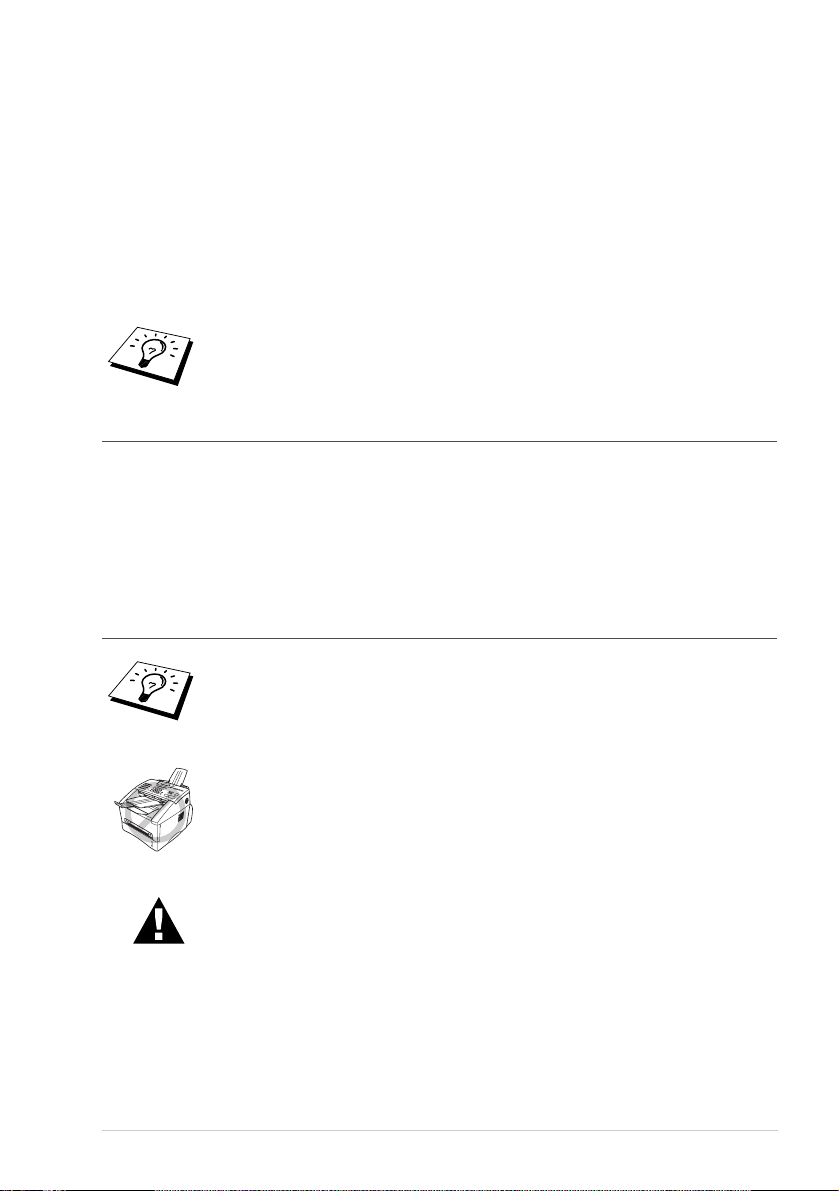
Zu diesem Handbuch
Mit Ihrem Brother FAX-8360P haben Sie ein komfortables Normalpapierfaxgerät erworben.
Die Funktionen des Gerätes werden entweder durch Tastendruck oder in einem übersichtlichen und
leicht zu bedienenden Display-Menü eingestellt.
Das Ge rät is t werkseitig so e ing e ste llt, d as s S ie fü r d en n o rm a le n Betrieb nur w e n ig e Änderung en
vornehmen müssen.
Am Anfang dieses Handbuches werden die Grundfunktionen des Gerätes in einer Kurzanleitung er-
klärt. Nehmen Sie sich jedoch ein wenig Zeit und lesen Sie auch die restlichen Teile dieses Benutzerhandbuches aufmerksam durch, um alle Funktionen des Gerätes optimal nutzen zu können.
Sie können sich eine Hilfeliste zum Einstellen der wichtigsten Funktionen ausdru-
Reports
cken lassen, indem Sie die
Auffinden von Informationen
Schlagen Sie im Inhaltsverzeichnis nac h. Das Han d b u ch is t th ematisch gegliedert, so dass Sie In-
formationen zu einem bestimmten Them enbereich schnell finden werden. Am Ende des Handbuches
finden Sie ein ausführliches Stichwortverzeichnis. Zum schnellen Nachschlagen von Funktions-
nummern und Menüfunktionen verwenden Sie die Funktionstabellen (siehe Seite 10). W e n n Sie
einmal die Funktion einer Taste vergessen haben, sehen Sie einfach in der Funktionstastenübersicht
auf Seite 10 nach. Innerhalb der einzelnen Kapitel weisen Symbole auf wichtige und hilfreiche Informationen h in .
In diesem Handbuch verwendete Symbole
-Taste und dann 1 drücken.
Anmerkung oder zusätzliche Informationen
Das Gerät arbeitet nicht richtig oder kann beschädigt werden, wenn Sie diese Hinweise nicht beachten
Warnhinweise und Vorsichtsmassnahmen zur Vermeidung von
Verletzungen und Gefahren
iv

Benutzerfreundliche Bedienung
Alle Menüfunktionen werden nach dem gleichen Prinzip eingestellt, so dass Sie schnell mit der Bedienung des Gerätes vertraut sein werden.
Das Disp la y ze ig t Ih n en jeweils Sc h ritt fü r S c h ritt a n , was zu tun ist.
Drücken Sie einfach Menu, um das Funktionsmenü aufzurufen, und folgen Sie den Hinweisen im
Display. Mit den Tasten oder können Sie Menüs und Einstellungen wählen und dann mit
Set aufrufen oder speichern. Die Menüs und Funktionen können auch jeweils durch Eingabe der
Menü- oder Funktionsnummern mit den Zifferntasten aufgerufen werden. Sie finden die Nummern
der Menüs und Funktionen sowie eine kurze Beschreibung der Einstellungsmöglichkeiten in den
Funktionstabellen dieses Handbuches (siehe Funktionsmenü und Funktionstabellen, Seite 10.)
v

Inhaltsverzeichnis
Zu diesem Handbuch
Benutzerfreundliche Bedienung
Kurzanleitung
Einfache Schritte zur Verwendung des Gerätes
Hinwe ise z u r Inb e trie b n a h me des G e rä tes.......................................... 3
Externer Anrufbean tworter..................................................................5
Externes u n d p a ra llele s Telefon..........................................................7
Funktionstastenfeld des FAX-8360P................................................... 8
Funktionsmenü und Funktionstabellen.............................................. 10
Grundeinstellungen
Kapitel 1
Laserfax
Kapitel 2
Kapitel 3
Kapitel 4
Kapitel 5
Kapitel 6
Kapitel 7
Grundeinstellungen
Inbetriebnahme-Einstellungen........................................................... 14
Senden
Dokumente sen d e n............................................................................ 21
Zusätzlich e S e n d e fu n ktio n e n.............................................................24
Empfangen
Empfangsmodus-Einstellungen.........................................................29
Verwen d en e in es ex te rn en o d er p a ralle le n T e lefo n s.........................32
Rufnummernspeicher
Rufnummern speichern.....................................................................35
Telefonieren
Telefonie re n.......................................................................................3 8
Faxabruf (Polling)
Faxabruffunk tio nen........................................................................... 41
Aktiver Fax a b ru f...............................................................................41
Passiver Fax ab ru f..............................................................................43
Fernabfrage
Allgem ei n es....................................................................................... 45
Faxspeic h e ru n g..................................................................................45
Fax-W e iterle itu n g..............................................................................46
Fax-Fernweitergabe und Fernschaltung............................................4 6
vi

Kapitel 8 Berichte und Listen
Autom a tisc h e r S e n d eb e ric h t u n d Jo u rn a la u sd r u ck............................49
Reports-Taste verw e nd e n ...................................................................50
Kopierer
Kapitel 9 Kopieren
Grundf u nk tio n e n................................................................................51
Kopiere n - T e mporäre E in s tellu n g e n.................................................52
Kopieren - Grundeinstellungen..........................................................56
Wartung und Pflege
Kapitel 10 Wartung und Pflege
Was tun b e i S tö ru n g e n ?.....................................................................60
Dokumenten- und Papierstau.............................................................62
Regelmässige Reinigung....................................................................69
Tonerkas se tte.....................................................................................71
Trommeleinheit..................................................................................75
Verpack e n fü r e in en Transport..........................................................77
Wichtige Informationen
Kapitel 11 Wichtige Informationen
Sicherhe its hinweise...........................................................................81
Sonderzubehör
Kapitel 12 Sonderzubehör
Speiche re rweiterung..........................................................................84
Optiona le Multifunktio n s k as se tte......................................................88
Anhang
Kapitel 13 Technische Daten
Faxgerät.............................................................................................89
Verbrauch smaterialien.......................................................................90
Netzanschluss und Betriebsumgebung ..............................................90
Verwendbares Papier und andere Medien .........................................91
Zu diesem Handbuch.........................................................................92
Warenz eic h e n.....................................................................................92
Texteing a b e........................................................................................93
Allgem e in es z u Faxgeräte n................................................................94
Fachbeg riffe.......................................................................................95
Stichwo rtv e rz e ic h n is..........................................................................99
vii

Einfache Schritte zur Verwendung des Gerätes
Es sind nur wenige Schritte zum Aufstellen und zur Verwendung der gebräuchlichsten Funktionen
des Gerätes notwendig.
Bevor Sie diese Schritte ausführen, sollten Sie die „Hinweise zur Inbetriebnahme des Gerätes“
auf Seite 3 und „Wichtige Informationen“ auf Seite 81 lesen.
Ausführliche Informationen über weitere Funktionen und Einstellungsmöglichkeiten des Gerätes
finden Sie in den einzelnen Kapiteln dieses Handbuches.
1 Lesen Sie die Schnellstart-Anleitung
Nehme n S ie d a s G e rät wie in der Sch n ells tart-Anleitung b es ch rie b en in B e trie b.
2 Dokument einlegen
Die Dokumente müssen zwischen 14,8 und 21,6 cm breit und zwischen 10 und 36 cm lang
sein (max. Abtastbreite: 20,7 cm). Zeichen, die weniger als 4 mm von der oberen bzw.
unteren Papierkante entfernt sind, können nicht eingelesen werden.
Legen Sie das Dokument mit der bedruckten Seite nach unten und der Oberkante zuerst
in den Dokumenteneinzug.
Richten Sie die Papierführungen entsprechend der Dokumentenbreite aus.
Papierführungen
Kurzanleitung
In den automatischen Dokumenteneinzug können bis zu 30 Seiten eingelegt werden, die
nacheinander automatisch eingezogen werden. Verwenden Sie Norm alpapier (64 g/m
2
). Wenn Sie schwereres Papier verwenden, sollten Sie die Blätter einzeln einlegen, um
g/m
Papierstaus zu vermeiden.
Papierführungen
Ca. 1,3 cm
Einfache Schritte zur Verwendung des Gerätes
2
- 90
1

• Legen Sie kein gerolltes, geknicktes, gefaltetes, geklebtes, eingerissenes, geheftetes oder mit Büroklammern oder Korrekturflüssigkeit versehenes Papier in den Dokumenteneinzug. Versuchen Sie nicht, Karten,
Zeitungen oder Stoffe zu senden. Kopieren Sie solche Dokumente vor
dem Senden mit einem normalen Kopiergerät.
,
• Achten Sie darauf
dass mit Tinte geschriebene oder gedruckte Dokumen-
te vollkommen getrocknet sind.
3 Faxe senden
1
Legen Sie das Dokument mit der zu sendenden Seite nach unten in den Dokumenteneinzug.
2
Geben Sie die Faxnummer ein.
3
Drücken Sie Fax Start.
4 Einmal kopieren
1
Legen Sie das Dokument mit der zu kopierenden Seite nach unten in den Dokumentenein-
zug.
2
Drücken Sie Copy.
3
Um den Kopiervorgang abzubrechen, drücken Sie Stop/Exit. Drücken Sie Stop/Exit noch
einmal, um das Dokument freizugeben (siehe Kopieren, Se ite 51).
5 Mehrfach kopieren
1
Legen Sie das Dokument mit der zu kopierenden Seite nach unten in den Dokumenteneinzug.
2
Geben Sie über die Zifferntasten die gewünschte Kopienanzahl (bis 99) ein, z. B.
3, 8 fü r 3 8 Kopien.
3
Drücken Sie Copy.
2
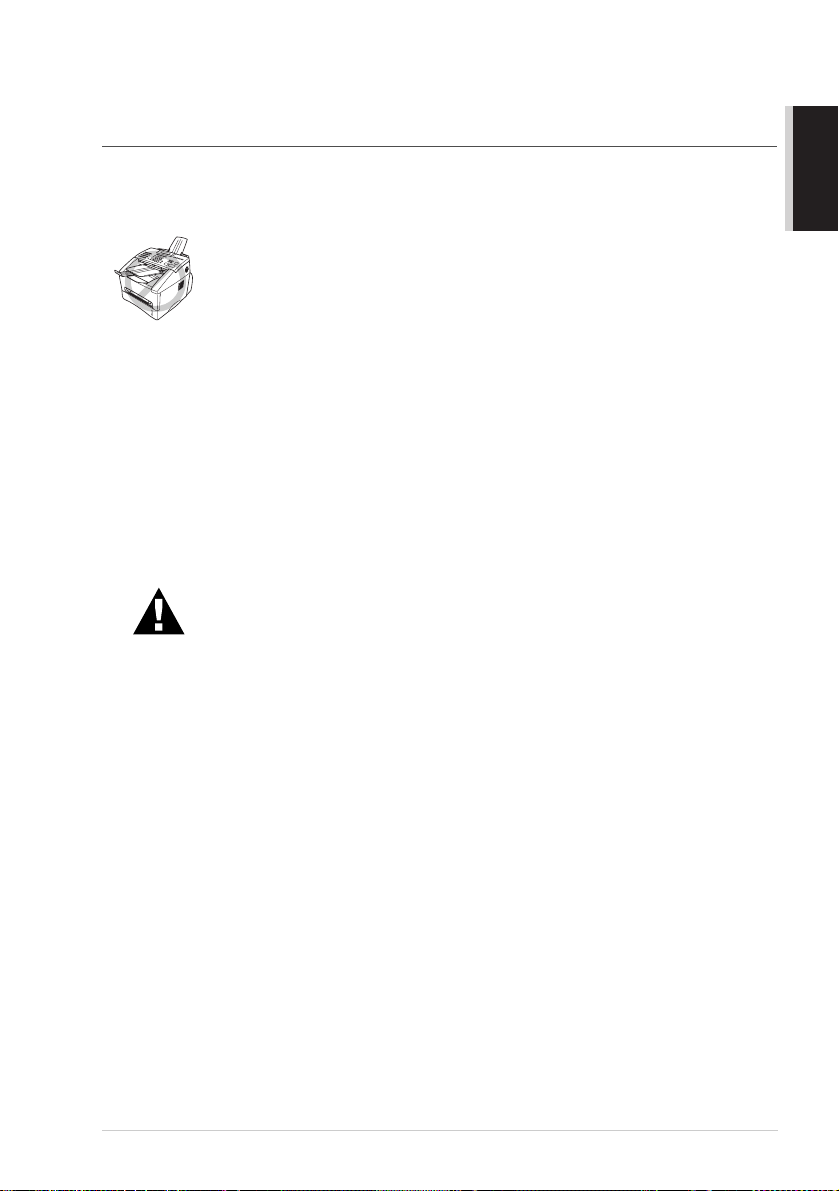
Hinweise zur Inbetriebnahme des Gerätes
Standortwahl
Stellen Sie das Gerät auf eine ebene und stabile Fläche, wie z. B. einen Schreibtisch. Der Standort
sollte vibratio n s- u n d er sc h ütte ru n g s frei s ein . In d e r Nähe sollte sic h e in e je d e rze it leic h t z u gä n g liche, geerdete Netzsteckdose und eine Telefonsteckdose befinden.
Vermeiden Sie Standorte, an denen gegen das Gerät gestossen werden
.
Stellen Sie das Gerät nicht in der Nähe von Chemikalien und Was-
könnte
,
serquellen
usw
strahlung
gesetzt ist
Schalter oder Zeitschaltuhren an
ell gespeicherte Daten gelöscht werden
ben Steckdose keine weiteren Geräte angeschlossen sind
grosse Leistung aufnehmen oder Spannungsschwankungen verursachen
(wie z
nen beim Betrieb des Faxgerätes auftreten
Nähe von Störungsquellen
nes schnurlosen Telefons
Lüfters an der linken und rechten Seite des Gerätes nicht behindert wird
•Wir empfehlen, einen Überspannungsschutz zu installieren, um das Gerät
• Berühren Sie keine Telefonleitungen oder Endgeräte
• Vermeiden Sie es, während eines Gewitters zu telefonieren. Es besteht die
• Verwenden Sie ein Telefon nicht zur Meldung von Gasaustritt, wenn es
Wärmequellen, wie Heizkörpern, Klimaanlagen, Kühlschränken
.,
auf. Achten Sie darauf, dass das Gerät keiner direkten Sonnenein-
,
keiner extremen Hitze, keiner Feuchtigkeit und keinem Staub aus-
.
Schliessen Sie das Faxgerät nicht an Netzsteckdosen mit
,
da durch Stromunterbrechungen eventu-
.
Achten Sie darauf, dass an dersel-
,
die kurzzeitig
. B.
Kopiergeräte und Aktenvernichter). Dadurch können Fehlfunktio-
.
Stellen Sie das Gerät nicht in der
,
wie z. B. Lautsprechern oder der Feststation ei-
,
auf. Stellen Sie sicher, dass der Luftstrom des
.
vor Spannungsspitzen bei Gewittern zu schützen
,
richtig isoliert sind
.
sind
Gefahr von elektrischem Schlag durch Blitz und Überspannungsspitzen.
sich in der Nähe der Austrittsstelle befindet.
solange sie noch an das Telefonnetz angeschlossen
.
,
die nicht oder nicht
Kurzanleitung
Einfache Schritte zur Verwendung des Gerätes
3

Hinweise zum Netzkabel-Anschluss
• Das Faxgerät muss an eine geerdete, jederzeit leicht zugängliche Netz-
,
steckdose angeschlossen werden
getrennt werden kann
• Das Faxgerät wird über den Netzanschluss geerdet
zum Schutz vor Spannungsspitzen über die Telefonleitung zuerst den
Netzstecker einstecken und dann den Telefonanschluss herstellen
demselben Grund sollten Sie vor dem Verstellen oder dem Transportieren
des Gerätes stets zuerst den Telefonanschluss lösen
Netzstecker ziehen
.
.
damit es im Notfall schnell vom Netz
.
Deshalb sollten Sie
.
Aus
,
bevor Sie den
Datenerhalt
Datum und Uhrzeit bleiben bei einer Stromunterbrechung einige Stunden lang erhalten.
Alle übrigen, in den Menüs vorgenommenen Einstellungen bleiben dauerhaft erhalten (mit Ausnah-
me der nur für das nächste Dokument gültigen Einstellungen).
Die im Speicher empfangenen und im Sendesp eicher vorhandenen Faxe bleiben auch bei einer
Stromunterbrechung bis zu 4 Tage erhalten (sofern der Akk u v o llstä n d ig au fg e lad e n ist).
Hauptanschluss/Nebenstelle
Das Gerät kann an einem Hauptanschluss oder in einer Nebenstellenanlage angeschlossen werden.
Das Gerät kann in den meisten Nebenstellenanlagen mit analogem Anschluss arbeiten. Wir empfeh-
len, das Gerät an eine separate Leitung anzuschliessen. Sie können dann den automatischen Faxempfang (Fax) einstellen und so Tag und Nacht Faxe empfangen.
Installation in einer Nebenstellenanlage
1
Es kann nicht garantiert werden, dass das Gerät unter allen Umständen in allen Nebenstellenanlagen richtig arbeitet. Wenden Sie sich bei einem Problem zuerst an die Firma, die die Anlage
wartet.
2
Wenn alle Anrufe über eine Zentrale angenommen werden, sollten Sie den Empfangsmodus
Manuell einstellen. Es können dann alle Anrufe wie normale Telefonanrufe angenommen werden.
3
Das Gerät kann in Puls- und Tonwah lnetzen verwen det werden .
4
Zur Verwendung des Gerätes in einer Nebenstellenanlage muss der Nebenstellenbetrieb eingeschaltet w e rd en (s iehe Hauptanschluss und Nebenstellenanlage, Seite 15).
4

Externer Anrufbeantworter
Wenn Sie einen externen Anrufbeantworter an derselben Leitung wie das Faxgerät anschliessen,
nimmt dieser alle eingehenden Anrufe an. Das Faxgerät prüft dann, ob der CNG-Ton eines anderen
Faxgerätes zu hören ist. Wenn ja, übernimmt es den Anruf und empfängt das Fax. Falls kein CNGTon zu hören ist, wird das Faxgerät nicht aktiv. Der Anrufer kann dann eine Nachricht hinterlassen,
die wie gewohnt vom externen Anrufbeantworter aufgezeichnet wird.
Der Anrufbeantworter muss den Anruf innerhalb von vier Klingelzeichen annehmen. Wir empfehlen
jedoch, den Anrufbeantworter so einzustellen, dass er den Anruf nach zwei Klingelzeichen annimmt.
Das Faxgerät kann den CNG-Ton nicht hören, bevor der Anrufbeantw orter den A nruf angeno mmen
hat. Nach vier Klingelzeichen bleiben dem Gerät nur noch 8 bis 10 Sekunden, um den CNG-Ton zu
ermitteln und alle notwendigen Informationen mit dem sendenden Gerät auszutauschen. Beachten
Sie bei der Aufnahme des Ansagetextes genau die Hinweise zur Anrufbeantworter-Ansage.
Der externe Anrufbeantworter darf nur an derselben seriellen Telefonsteckdose wie das Faxgerät oder mit dem Kupplungsstück an der EXT.-Buchse
angeschlossen werden. Verwenden Sie an der Telefonsteckdose keine
parallelen Doppelstecker, weil dadurch Probleme beim Faxempfang
auftreten können.
Anschliessen und Vorbereiten für den Betrieb
Schliessen Sie den externen Anrufbeantworter entweder an der gleichen seriellen Dose wie das Faxgerät oder an der EXT.-Buchse des Faxg erätes an. Beachten Sie, dass zum A nschluss an die EXT.Buchse ein Kupplungsstück notwendig ist..
Kurzanleitung
Kupplungsstück
Externer
Anrufbeantworter
Serielle
Dose
5
Stellen Sie den externen Anrufbeantworter so ein, dass er Anrufe nach zweimaligem Klingeln
annimmt. (Die Rufbeantwortungseinstellung des Faxgerätes wird ignoriert.)
6
Nehm en S ie a m externen Anrufbean tworter eine Ansage au f (sie h e nä c h ste r Abschnitt).
7
Stellen Sie den Anrufbeantworter so ein, dass er zum Aufzeichnen von Telefonanrufen bereit ist.
8
Wählen Sie am Faxgerät mit der Taste Mode die Einstellung TAD (beide LEDs leuchten).
Einfache Schritte zur Verwendung des Gerätes
Externer
Anrufbeantworter
5

Anrufbeantworter-Ansage
Beachten Sie unbedingt die folgenden Hinweise zum Aufsprechen der Ansage.
1
Sprechen Sie eine kurze Ansage, am besten kürzer als 20 Sekunden, auf.
2
Die Ansage sollte mit einer Pause von ca. 5 Sekunden beginnen. (Diese Pause ermöglicht es dem
Faxgerät, den CNG-Ton vor Beginn der Ansage zu erkennen, so dass es schneller zum Empfang
umschalten kann.)
3
Bitte beachten Sie, dass Faxe, die ohne CNG-Ton gesendet werden, nicht automatisch
empfangen werden können. Einige Faxgeräte können diesen Ton beim manuellen Senden nicht
übertragen. F ür diesen Fa ll sollten Sie die Anrufer in d er Anrufbea ntworter-A nsage inform ieren,
dass das Faxgerät durch den Fernaktivierungs-Code 51 aktiviert werden kann.
6

Externes und paralleles Telefon
Externes bzw. paralleles Telefon anschliessen
Sie können ein externes Telefon an eine Telematiksteckdose oder an die EXT.-Buchse des Faxgerätes anschliessen. Beachten Sie, dass zum Anschluss an die EXT.-Buchse ein Kupplungsstück notwendig ist.
Kupplungsstück
Serielle
Dose
Externes
Telefon
Wenn Sie das externe Telefon verwenden (oder ein ex te rn er Anrufbean tworter aktiv is t), wird im
Display Telefon angezeigt.
Paralleles
externes
Telefon
Kurzanleitung
Einfache Schritte zur Verwendung des Gerätes
7

Funktionstastenfeld des FAX-8360P
1
2
3
4
5 12 14 156
Display
1
Zeigt Funktionen, Bedienungshinweise
und Fehlermeldungen an.
Tonermangel-Anzeige
2
Diese Anzeige blinkt, wenn der Tonervorrat zu Ende geht, und leuchtet kontinuierlich, w en n d er Toner leer ist.
10
8
97
11
13
Faxtasten und LED-Anzeigen:
3
Auflösungsanzeigen
Diese LEDs zeigen die aktuell gewählte
Auflösungseinstellung an.
Empfangsmodusanzeigen
Diese LEDs zeige n d e n a k tu ell gewählten Empfangsmodus an.
Broadcast
Zum Rundsenden eines Dokumentes an
bis zu 282 Empfänger.
Resolution
Zum Wählen der Auflösung für das
Senden des aktuell eingelegten
Dokumentes.
Mode
Stellt ein, wie das Faxgerät Anrufe empfängt.
Reports
Mit dieser Taste können Listen und Berichte ausgedruckt werden: Hilfe, Rufnummern, Journal, Sendebericht,
Konfiguration und Bestellformular.
8

Kopierer-Tasten:
4
Enlarge/Reduce
Zum Verg rössern und Verkleinern eines
Dokumentes. Es kann auf 141%, 150 %
bzw. 200 % vergrössert oder auf 50 %
bzw. 71% verkleinert werden. Sie können auch Manuell wählen, um eine
Prozentzahl zwischen 50% und 200%
über die Zifferntasten einzugeben.
Options
Zum schnellen Ändern von Kopiereinstellungen für die nächste Kopie.
Contrast
Zum Einstellen des Kontrastes für das
aktuell eingelegte Dokument.
Copy Mode
Zum Einstellen der Kopierauflösung entsprechend der Vorlage: Text, Foto oder
Auto.
Copy
Zum Kopieren des eingelegten Dokumentes.
Zielwahltasten
5
Zum Aufrufen von 32 unter diesen Tasten gespeicherten Rufnummern.
Shift
6
Zum Aufrufen der unter Zielwahl “17”
bis “32” gespeicherten Rufnummern
drücken Sie die entsprechende Zielwahltaste bei niedergedrückter Shift-Taste.
Tel
7
Wenn im Fax/Tel-Modus das Pseudoklingeln zu hören ist, können Sie den
Hörer eines externen Telefons abnehmen
und diese Taste drücken, um das Gespräch zu führen.
R
8
Diese Taste kann innerhalb einer Nebenstellenanlage zur Amtsholung oder zum
Weiterverbinden verwendet werden.
Search/Speed Dial
9
Nach Drücken dieser Taste kann eine
Rufnummer im alphabetisch sortierten
Rufnummernverzeichnis gewählt —
oder — durch Eingabe einer Kurzwahl
(z. B. #, 1, 1, 1) angewählt werden.
Redial/Pause
0
Wählt die z u letz t g e w ä h lte N u mmer
noch einmal an und dient zur Eingabe einer Wählpause bei Rufnummern.
Zifferntasten
A
Zum Wählen und Speichern von Rufnummern und zur Eingabe von Funktionsnummern und Texten in den Menüs.
Mit der Ta ste #
Puls- zur To nwa hl um gescha ltet werd en.
Volume High / Low
B
Zum Einstellen der Lautsprecher- und
Klingellautstärke.
Funktionsmenü-Tasten:
C
Menu
Ruft das F unk tion sm enü zum E inste llen
und Speichern von Funktionen auf.
(Cursortaste links)
Bewegt den Cursor im Display nach
links und z e ig t d ie v o rh e rig e F u n k tion/Option an. Mit dieser Taste können
auch gespeicherte Rufnummern im alphabetisch sortierten Telefon-Index gewählt we rde n .
Set
Zum Speichern von Einstellungen im
Funktionsmenü.
(Cursortaste rechts)
Bewegt den Cursor im Display nach
rechts und zeigt die nächste
Funktion/Option an. Mit dieser Taste
können auch gespeicherte Rufnummern
im alphabetisch sortieren Telefon-Index
gewählt werden.
Clear
Mit dieser Taste kann in den Menüs ein
Schritt zurückgegangen oder eine Eingabe gelöscht werden.
Stop/Exit
D
Zum Abbrechen einer Übertragung o der
einer Funktion und zum Verlassen des
Funktionsmenüs.
Fax Start
E
Startet eine Funktion, wie z. B. das Senden eines Dokumentes.
kann temporär von der
Kurzanleitung
Einfache Schritte zur Verwendung des Gerätes
9

Funktionsmenü und Funktionstabellen
Das Menü zum Einstellen von Funktionen wird mit der Taste Menu aufgerufen.
Danach kann durch Drücken der Zifferntaste 1 das Menü Grundeinstell, mit der Zifferntaste 2 das
Menü Fax und mit der Zifferntaste 3 das Menü Kopie aufgerufen werden.
Im Display wird dann eine Liste mit durchnummerierten Untermenüs angezeigt. Sie können mit den
Tasten und vor- und zurückblättern. Wenn das gewünschte Untermenü im Display erscheint, kann es mit der Taste Set aufgerufen werden.
Anschliessend werden nacheinander die einzelnen Funktionen des gewählten Menüs angezeigt. Diese können wie die Menüs mit und gewählt und mit Set aufgerufen werden.
Nachdem eine Funktion ausgeführt wurde, wird im Display Ausgeführt! angezeigt.
Mit der Taste Clear können Sie im Menü einen Schritt zurückgehen, mit
Stop/Exit das Menü verlassen.
Hauptmenü Untermenü Funktionen
1. Grundeinstell.
1. Datum/
Uhrzeit ——
2. Abs.Kennung
3. Lautstärke 1. Klingeln Laut
4. Nebenstelle
5. Zeitumstellung ——
6. Tonersparmodus
——
2. Signalton
3. Lautsprecher
—
—
Mögliche
Einstellungen
Normal
Leise
Aus
Laut
Leise
Aus
Laut
Normal
Leise
Aus
Ein
Aus
Ein
Aus
Beschreibung Seite
Datum/Uhrzeit für Displayanzeige und Ausdrucke einstellen.
Absenderkennung (Name, Fax-Nr.) speichern,
die auf die gesendeten
Faxe gedruckt wird.
Zum Einstellen der
Klingellautstärke.
Zum Einstellen der
Lautstärke des Signaltons, der bei Fehlern,
beim Drücken von Tasten und nach dem Senden bzw. Empfangen zu
hören ist.
Zum Einstellen der
Lautsprecherlautstärke.
Zum Ein- und Ausschalten des Nebenstellenbetriebs.
Zum schnellen Wechsel
zwischen Sommer- und
Winterzeit.
Verringert den Tonerverbrauch.
14
14
17
18
18
15
16
16
10

Hauptmenü Untermenü Funktionen
1. Grundeinstell.
(Fortsetzung)
2. Fax 1. Empfangs-
7. Energiespar 2
8. Energiespar 1
9. Ton-/Pulswahl
0. Displaysprache
einst.
2. Sendeeinstell.
—
—
—
—
1. Rufbeant wort.
2. F/T Rufzeit
3. FaxErkennung
4. Fernakt.Code
5. Auto Verkl.
6. Speicherempf.
7. Druckkontrast
8. Aktiver
Abruf
1. Kontrast
2. Faxauflösung
3. Zeitwahl
Mögliche
Einstellungen
Ein
Aus
0-99 Energiesparmodus 1
Ton
Puls
Deutsch
Franz.
Engl.
02-10 Anzahl Klingelzeichen,
70
40
30
20
Ein
Aus
Ein
( 51, #51)
Aus
Ein
Aus
Ein
Aus
- + Ergibt einen helleren
Standard
Schutz
Zeitwahl
Auto
Hell
Dunkel
Standard
Fein
S-Fein
Foto
—
Beschreibung Seite
Energiesparmodus 2
einschalten (geringster
Energieverbrauch).
einschalten (Abschaltzeit wählbar).
Wahlverfahren einstellen.
Zum Wählen der
Displayanzeigensprache.15
nach der ein Anruf im
F/T- oder Fax-Modus
angenommen wird.
Länge des Klingelns bei
einem Telefonanruf im
F/T- Modus.
Autom. Faxempfang
nach Annahme des Anrufs mit einem externen
Telefon.
Zur manuellen Aktivierung/Deaktivierung des
Faxgerätes von einem
externen Telefon aus.
Damit A4-Faxe inkl.
Absenderkennung auf
eine Seite gedruckt werden können.
Automatisches Speichern von Faxen, wenn
das Papier ausgeht.
bzw. dunkleren Ausdruck.
Zum Abrufen eines Dokuments von einem anderen Faxgerät.
Zum Senden eines extrem hellen oder dunklen Dokumentes
(temporäre Einstellung).
Auflösung für alle Dokumente einstellen
(Grundeinstellung).
Senden eines Dokumentes zu einem späteren
Zeitpunkt.
Kurzanleitung
16
16
15
30
33
32
34
31
31
32
41
24
24
25
* Die werkseitigen Einstellungen sind fett gedruckt.
Einfache Schritte zur Verwendung des Gerätes
11

Hauptmenü Untermenü Funktionen
2. Fax (Fortsetzung)
2. Sendeeinstell.
(Fortsetzung)
3. Nrn.
speichern
4. Berichte 1. Sende-
4. Stapelübertrag
5. ADF-Versand
6. Passiver Abruf
7. Deckblatt Akt. Sendung:Ein
8. Deckbl.Komm. —
9. ÜberseeModus
1. Zielwahl
2. Kurzwahl
3. RundsendeGrup
bericht
2. Journal Nach 50 Faxen
Mögliche
Einstellungen
Ein
Aus
Akt. Sendung:Ein
Akt. Sendung:Aus
Alle Send.:Ein
Alle Send.:Aus
Standard
Schutz
Akt. Sendung:Aus
Alle Send.:Ein
Alle Send.:Aus
Drucken
Ein
Aus
—
—
—
Ein
Ein+Dok
Aus
Aus+Dok
2/7 Tage
6/12/24 Std.
Aus
Beschreibung Seite
Sendet alle zeitversetzten
Sendeaufträge, die zur
selben Zeit und zur selben Faxnummer gesendet
werden sollen, in einer
Übertragung.
Senden, ohne zuvor zu
speichern.
Dokument für den Abruf
eines anderen Gerätes
vorbereiten.
Senden und Drucken eines vom Faxgerät erstellten Deckblattes. 26
Zum Programmieren eines Deckblatt-Kommentars.
Für Übersee-Übertragungen.
Rufnummern als Zielwahl speichern.
Rufnummern als Kurzwahl speichern.
Rundsende-Gruppe speichern.
Automatischer Ausdruck
eines Sendeberichts nach
jeder Sendung.
Intervall für den automatischen Journalausdruck
einstellen.
25
23
43
28
28
35
36
37
49
49
12

Hauptmenü Untermenü Funktionen
2. Fax (Fortsetzung)
3. Kopie 1. Vorlagenart
5. Fernabfrage 1. Fax-
6. Anst.
Aufträge
0. Extras 1. Zugangs-
2. Kontrast
3. Papier
weiterleit.
2. Fax
speichern
3. Zugangscode
4. Fax
drucken
5. Kontrolldruck
——
sperre
2. Kassette
unten
(nur mit optionaler Multifunktionskassette)
3. Trommelleben
—
—
—
Mögliche
Einstellungen
Ein
Aus
Ein
Aus
159 Zugangscode für die
—
Ein
Aus
Sperre einstell.
Kennwort
Ein
Aus
—
Auto
Text
Foto
- + Zum Einstellen des Ko-
Dünn
Normal
Dick
Dicker
Beschreibung Seite
Fax-Weiterleitung zu einer anderen Rufnummer.
Zur Fax-Fernweitergabe
und Weiterleitung eingegangener Faxe.
Fernabfrage ändern.
Ausdruck eingegangener
und gespeicherter Faxe.
Druckt eine Kopie der im
Speicher empfangenen
Faxe aus.
Zum Anzeigen und Abbrechen noch anstehender Aufträge.
Sperrt den Zugriff auf die
wichtigsten Funktionen,
mit Ausnahme des Faxempfangs im Speicher.
Zum Einschalten der unteren Multifunktionskassette und zum Einstellen,
aus welcher Kassette das
Papier beim Faxempfang
oder zum Kopieren eingezogen werden soll.
Zeigt die Restlebensdauer der Trommeleinheit
an.
Zum Einstellen der Kopierauflösung entsprechend der Vorlage
(Grundeinstellung).
pienkontrastes (Grundeinstellung).
Stellen Sie hier ein,
welche Papiersorte zum
Kopieren in die Multifunktionskassette eingelegt werden soll
(Grundeinstellung).
46
45
46
32
45
23
18
17
75
56
57
57
Kurzanleitung
* Die werkseitigen Einstellungen sind fett gedruckt.
Einfache Schritte zur Verwendung des Gerätes
13

1
Grundeinstellungen
Inbetriebnahme-Einstellungen
Datum und Uhrzeit
Datum und Uhrzeit werden im Display angezeigt und auf jedes gesendete Dokum ent gedruckt.
Bei einer Stromunterbrechung werden das aktuelle Datum und die Uhrzeit einige Stunden lang er-
halten. (Alle anderen Einstellungen bleiben auch bei längeren Stromunterbrechungen erhalten, siehe
Datenerhalt, Seite 4).
1
Drücken Sie Menu, 1, 1.
2
Geben S ie d ie Ja h re sz a hl z weistellig ein (z . B. 02 für 200 2 ) u n d d rü ck e n S ie Set.
3
Geben Sie zwei Ziffern für den Monat ein (z. B. 09 für September) und drücken Sie Set.
4
Geben Sie zwei Ziffern für den Tag ein (z. B. 06) und drücken Sie Set.
5
Geben Sie die Uhrzeit im 24-Stundenformat ein (z. B.15:25) und drücken Sie Set.
6
Drücken Sie Stop/Exit.
Absenderkennung
Die Absenderkennung, d. h. die Rufnummer des Faxgerätes und Ihr Name bzw. Firmenname, wird
am Anfang jeder gesendeten Seite gedruckt. Zusätzlich können Sie eine Telefonnummer speichern,
die auf das vom Faxgerät erstellte Deckblatt gedruckt wird (siehe Deckblatt, Seite 26).
Geben Sie die Faxnummer im international standardisierten Format ein:
- Zuerst das Pluszeichen (+) mit der Taste
- dann die internationale Kennziffer des Landes („41“ für die Schweiz)
- die Vorwah l (oh n e N u ll am Anfang) (z. B. „56“ für Baden)
- ein Leerzeichen
- die Rufnummer des F axgerätes (evtl. zur besseren Lesbarkeit auch durch Leerzeichen
unterglied ert).
Beispiel: +41 56 12345
1
Drücken Sie Menu, 1, 2.
2
Geben Sie die Rufnummer des Faxgerätes ein (bis zu 20 Ziffern) und drücken Sie Set.
3
Geben Sie Ihre Telefonnummer ein (bis zu 20 Ziffern) und drücken Sie Set.
4
Geben Sie den Namen (bis zu 20 Zeichen) über die Zifferntasten ein. Um ein Leerzeichen einzugeben, drücken Sie zweimal.
5
Drücken Sie Set.
6
Drücken Sie Stop/Exit.
Ausführliche Informationen zur Eingabe von Buchstaben finden Sie im Abschnitt Texteingabe, Seite 93.
Die Telefonnummer wird nur auf das vom Faxgerät erstellte Deckblatt gedruckt.
Wenn Sie keine Faxnummer eingeben, können auch Name und Telefonnummer nicht gespeichert werden.
Zur Eingabe eines Leerzeichens zwischen Zahlen drücken Sie einmal, zwischen Buchstaben zweimal die Taste
.
Kapitel 1
14

Wenn zuvor bereits eine Absenderkennung programmiert wurde, werden Sie
1
gefragt, ob diese geändert werden soll. Drücken Sie “
2
die Angaben, oder drücken Sie “
werden soll.
”, wenn die Absenderkennung nicht geändert
” und ändern Sie dann
Hauptanschluss und Nebenstellenanlage
Ihr Faxgerät ist w erkseitig für die Installatio n an eine m Ha uptansch luss einge stellt. We nn es in ein er
Nebenstellenanlage angeschlossen wird, muss der Nebenstellenb e trie b e in g es ch a ltet werden. A n schliessend kann die Taste R zu r A mtsholun g o d e r z u m Weiterle iten e in e s Anrufs verwendet w erden.
Für den Betrieb des Faxgerätes in einer Nebenstellenanlage wählen Sie Nebenstelle:Ein., für den
Betrieb an einem Hauptanschluss Aus.
1
Drücken Sie Menu, 1, 4.
2
Wählen Sie mit oder die Einstellung Ein (oder Aus).
3
Drücken Sie Set, wenn die gewünschte Einstellung erscheint.
4
Drücken Sie Stop/Exit.
Falls beim Weiterverbinden mit der R-Taste Probleme auftreten sollten, wenden
Sie sich bitte an den Hersteller der Nebenstellen-/Telefonanlage.
Wahlverfahren (Ton/Puls)
Werkseitig ist d as modernere T o n wahlverfahren e ing e ste llt. F alls in Ihre m Telefonn etz n oc h d ie
Pulswahl verwendet wird, müssen Sie hier die entsprechende Einstellung wählen.
1
Drücken Sie Menu, 1, 9.
2
Wählen Sie mit oder die Einstellung Puls (oder Ton).
3
Drücken Sie Set, wenn die gewünschte Einstellung angezeigt wird.
4
Drücken Sie Stop/Exit.
einstellungen
Grund-
Displaysprache
Mit dieser Funktion können Sie wählen, in welcher Sprache die Displayanzeigen erscheinen sollen.
Die werk se itig e E in s tellu n g ist Deutsch.
1
Drücken Sie Menu, 1, 0. Das Display zeigt:
2
Wählen Sie mit bzw. Deutsch, Franz. oder
Engl.
3
Drücken Sie Set, wenn die gewünschte Einstellung erscheint.
4
Drücken Sie Stop/Exit, um das Menü zu verlassen.
Sprache:Deutsch
{ž}≈dann≈SET
Grundeinstellungen
15

Zeitumstellung auf Sommer- bzw. Winterzeit
Mit dieser Funktion können Sie das Gerät schnell auf Sommer- oder Winterzeit umstellen.
1
Drücken Sie Menu, 1, 5. Das Display ze ig t:
2
Drücken Sie oder , um Sommerzeit (1 Std. vor)
oder Winterzeit (1 Std. zurück) zu wählen, und drücken
Sie Set.
3
Drücken Sie 1, um die Änderung zu bestätigen — oder — drücken Sie 2 , um die Funktion ohne
Änderung abzubrechen.
Auf≈Sommerzeit≈?
{ž}≈dann≈SET
Tonerspar-Modus
Wenn Sie diese Funktion einschalten, wird der Tonerverbrauch reduziert. Der Ausdruck der Dokumente wird dadurch etwas heller. Werkseitig ist diese Funk tio n au sg e sc h alte t.
1
Drücken Sie Menu, 1, 6.
2
Wählen Sie mit oder die Einstellung Ein (oder Aus).
3
Drücken Sie Set.
4
Drücken Sie Stop/Exit.
Energiesparmodus 1
Durch den Energiesparmodus 1 kann der Stromverbrauch in Zeiten, in denen das Gerät nicht benutzt
wird, verringert werden. Sie können wählen, nach wie vielen Minuten (00 bis 99) das Gerät automatisch zum Energiesparmodus 1 umschalten s o ll. D e r Z ä h ler fü r d ie Abschaltzeit wird autom a tisc h
wieder zurückgesetzt, wenn das Gerät ein Fax empfängt oder ein Kopiervorgang gestartet wird. Die
Abschaltzeit ist werkseitig auf 05 Minuten eingestellt. Wenn sich der Energiesparmodus 1 eingeschaltet hat, ers ch ein t im D is pla y Stromsparen. Wird nun versucht, einen Ausdruck bzw. eine Ko-
pie anzufertigen, benötigt das Faxgerät einen Moment, bevor es mit dem Drucken beginnt.
1
Drücken Sie Menu, 1, 8.
2
Geben Sie mit den Zifferntasten die gewünschte Abschaltzeit (00 bis 99) ein.
3
Drücken Sie Set.
4
Drücken Sie Stop/Exit.
Energiesparmodus 2
Mit dieser Funktion können Sie den Energieverbrauch noch stärker reduzieren. Wenn diese Funktion
eingescha ltet is t, sc h alte t d a s G e rät a u to matisch zum Energiesparmodus 2 um, wenn es nicht mit
dem Ausführen einer Funktion beschäftigt ist.
Die nur für extern angeschlossene Telefone relevanten Funktionen "Fax-Erkennung" und "Fernaktivierung" stehen dann nicht mehr zur Verfügung und Datum/Uhrzeit werden nich t m e hr im Display
angezeigt.
1
Drücken Sie Menu, 1, 7.
2
Wählen Sie mit oder die Einstellung Ein (oder Aus).
3
Drücken Sie Set, wenn die gewünschte Einstellung angezeigt wird.
4
Drücken Sie Stop/Exit.
Kapitel 1
16

Optionale Multifunktionskassette (LT-400)
Diese Fu nk tion m u ss z ur V e rw e nd un g d er o p tion ale n u nte ren M u ltifu nk tio nsk as sette ein ge sch alte t
werden. Wenn die un tere Multifunktion sk a sse tte e in ge sch a ltet ist, k ö nn e n S ie wählen, au s welcher
Multifunktionskassette das Papier für Faxe und aus welcher das Papier für Kopien eingezogen
werden soll. So können Sie z. B. zum Kopieren und Empfangen von Faxen unterschiedliches Papier
verwenden, ohne dass das Papier jeweils gewechselt werden muss.
1
Nachdem Sie die optionale Multifunktionskassette installiert haben, drücken Sie Menu, 2, 0, 2.
2
Wählen Sie dann mit oder die Einstellung Ein (oder Aus).
3
Drücken Sie Set.
Wenn fü r Kassette unten die Einstellung Ein gewählt wurde, können Sie nun bestimmen, wann das
Papier aus der oberen und wann aus der unteren Kassette eingezogen werden soll.
Wenn d ie werkseitige E in ste llu n g Auto gewählt ist, zieht das Faxgerät automatisch Papier aus der
unteren K a ss e tte e in , wenn die o b e re Multifunktio n sk a ss e tte lee r is t. Wählen S ie di e Einstellung
Oben bzw. Unten, wenn Sie besonderes Papier in eine der Kassetten eingelegt haben und festlegen
möchten, ob dieses Papier zum Kopieren oder für den Faxempfang verw en de t w erd en soll.
4
Um festzulegen, aus welcher Kassette Papier für den Faxempfang eingezogen werden soll, wählen Sie m it oder die Ein s te llu n g Für Faxe und drücken dann Set.
— Oder —
Um festzulegen, aus welcher Kassette Papier zum Kopieren eingezogen werden soll, wählen Sie
mit oder die Einstellung Für Kopien und drücken dann Set.
5
Wählen Sie nun mit oder die Einstellung Auto, Oben oder Unten und drücken Sie dann
Set.
6
Drücken Sie Stop/Exit.
einstellungen
Grund-
Lautstärke-Einstellungen
Klingellautstärke
Sie können das Klingeln leiser oder lauter stellen oder ausschalten (Aus).
1
Drücken Sie Menu, 1, 3, 1.
2
Wählen Sie nun mit oder die Einstellung Leise, Normal, Laut oder Aus.
3
Wenn die gewünschte Einstellung angezeigt wird, drücken Sie Set.
4
Drücken Sie Stop/Exit.
— Oder —
Vergewissern Sie sich, dass das Gerät nicht mit einer anderen Funktion beschäftigt ist.
Wählen Sie die gewünschte Einstellung durch wiederholtes Drücken der Taste High oder Low. Das
Gerät klingelt jeweils beim Drücken dieser Tasten, damit Sie die Lautstärke prüfen können, und im
Display wird die gewählte Lautstärke angezeigt. Die gewählte Einstellung bleibt erhalten, bis sie erneut geändert wird.
Grundeinstellungen
17

Signalton
Der Signalton ist zu hören, wenn Sie eine Taste drücken, ein Fehler auftritt oder ein Fax gesendet
bzw. empfangen wurde. Er kann auf Leise oder Laut eingestellt oder ganz ausgeschaltet werden
(Aus). Werkseitig ist d er S ig n a lton a uf Leise gestellt.
1
Drücken Sie Menu, 1, 3, 2.
2
Drücken Sie oder , um Aus, Leise oder Laut zu wählen.
3
Drücken Sie Set, wenn die gewünschte Einstellung angezeigt wird.
4
Drücken Sie Stop/Exit.
Lautsprecher-Lautstärke
Sie können den Lautsprecher leiser bzw. lauter stellen oder ganz ausschalten.
1
Drücken Sie Menu, 1, 3, 3.
2
Wählen Sie mit oder die Einstellung Aus, Leise, Normal oder Laut.
3
Drücken Sie Set, wenn die gewünschte Einstellung angezeigt wird.
4
Drücken Sie Stop/Exit.
Was ist die Zugangssperre?
Mit dieser Funktion können Sie den Zugang zu den wichtigsten Funktionen des Faxgerätes sperren.
Wenn die Zugangssperre eingeschaltet ist, können nur noch die folgenden Funktionen ausgeführt
werden.
Empfang von Dokumenten im Speicher (solange genügend Speicherkapazität zur Verfügung
steht)
Fernabfrage-Funktionen
Zeitversetztes Senden*
Faxabruf*
Fax-W e ite rleitu n g *
* Diese Funktionen werden nur ausgeführt, wenn sie vor dem Einschalten der Zugangssperre programmiert wurden. Die bei eingeschalteter Zugangssperre im Speicher empfangenen Faxe bleiben
auch bei einer Stromunterbrechung einige Tage erhalten (siehe Datenerhalt, Seite 4).
Zugangssperre verwenden
Um die Zugangssperre ein- oder ausschalten zu können, muss ein Kennwort eingegeben werden .
Zugangssperre zum ersten Mal einschalten
1
Drücken Sie
2
Geben Sie mit den Zifferntasten 4 Ziffern als Kennwort
ein.
3
Drücken Sie
Sie werden nun aufgefordert, das Kennwo rt zur
Bestätigung noch einmal einzugeben:
4
Geben Sie dasselbe Kennwort noch einmal ein und drücken Sie Set.
Kapitel 1
18
Menu, 2, 0, 1
Set
.
.
Kennw.≈Neu:XXXX
dann≈SET
Bestätigen:XXXX
dann≈SET

5
Wählen Sie mit oder die Anzeige Sperre einstell.
6
Drücken Sie Set.
Sie werden aufgefordert, das aktuell gültige Kennwort
einzugeben:
7
Geben Sie das vierstellige, aktuell gültige Kennwort
über die Zifferntasten ein und drücken Sie dann Set.
Im Display erscheint ca. 2 Sekunden lang Ausgeführt! und dann Zugang gesperrt. Die Zugang s-
sperre ist dann eingeschaltet.
Wenn Sie in Schritt 7 ein falsches Kennwort eingeben, erscheint
im Display. Nach ca. 2 Sekunden wird diese Anzeige gelöscht. Versuchen Sie
dann die Zugangssperre noch einmal mit dem richtigen Kennwort einzuschalten
(siehe Zugangssperre wieder einschalten
Kennwort ändern
1
Drücken Sie Menu, 2, 0, 1.
2
Wählen Sie mit oder die Anzeige Kennwort.
3
Drücken Sie Set.
Sie werden aufgefordert, das alte Kennwort
einzugeben:
4
Geben Sie das aktuell gültige Kennwort über die Zif-
ferntasten ein.
5
Drücken Sie Set.
6
Geben Sie das neue Kennwort (4 Ziffern) über die Zif-
ferntasten ein.
7
Drücken Sie Set.
Sie werden nun aufgefordert, das Kennwort zur
Bestätigung noch einmal einzugeben:
8
Geben Sie dasselbe Kennwort noch einmal ein und drü-
cken Sie Set.
9
Drücken Sie Stop/Exit.
Kennwort:XXXX
dann≈SET
Kennwort falsch
, Seite 20).
Kennw.≈Alt:XXXX
dann≈SET
Kennw.≈Neu:XXXX
dann≈SET
Bestätigen:XXXX
dann≈SET
einstellungen
Grund-
Zugangssperre ausschalten
1
Wenn die Zugangssperre eingeschaltet ist, drücken Sie
Menu.
2
Geben Sie das 4-stellige Kennwort über die Zifferntas-
ten ein und drücken Sie Set.
Im Display erscheint Ausgeführt! und nach ca. 2 Sekunden w ieder die norm ale A nzeige. Die Zu-
gangssperre ist dann ausgeschaltet. Alle bei eingeschalteter Zugangssperre gespeicherten Dokumente werden nun ausgedruckt.
Kennwort:XXXX
dann≈SET
Grundeinstellungen
19

Wenn Sie in Schritt 2 ein falsches Kennwort eingeben, erscheint
im Display. Nach ca. 2 Sekunden erscheint wieder
dann wieder mit Schritt 1 beginnen, um das richtige Kennwort zum Ausschalten
der Zugangssperre einzugeben.
Falls Sie das K enn wo rt einm al verg essen h aben sollten , wend en S ie sich bitte an Ihre n Bro ther-V ertriebspartner.
Zugangssperre wieder einschalten
1
Drücken Sie Menu, 2, 0, 1.
2
Wählen Sie mit oder die Anzeige Sperre einstell.
3
Drücken Sie Set.
Sie werde n a ufg e for de rt, d as a k tue ll gü ltig e K e nn w o rt
einzugeben:
4
Geben Sie das vier ste llig e , a k tu e ll g ü ltig e Kennwo rt
über die Zifferntasten ein und drücken Sie dann
Im Display erscheint ca. 2 Sekunden lang Ausgeführt! und dann Zugang gesperrt. Die Z u g an g s sperre ist nun eingeschaltet.
Set
.
Zugang gesperrt
Kennwort:XXXX
dann≈SET
Kennwort falsch
. Sie müssen
Wenn Sie in Schritt 4 ein falsches Kennwort eingeben, erscheint
im Display. Nach ca. 2 Sekunden wird diese Anzeige gelöscht. Sie müssen dann
wieder mit Schritt 1 beginnen, um das richtige Kennwort einzugeben.
Kennwort falsch
Kapitel 1
20

2
Senden
Dokumente senden
Automatisch senden
Dies ist die einfachste und schnellste Methode zum Senden eines Dokumentes.
1
Legen Sie das Dokument mit der zu sendenden Seite nach unten in den Dokumenteneinzug.
2
Wählen Sie die Faxnummer des E mpfängers z. B. über die Zifferntasten an.
3
Drücken Sie Fax Start.
Rufnummernspeicher verwenden
Wenn Sie die gewünschte Rufnummer zuvor gespeichert haben (siehe Rufnummern speichern, Seite
35), können Sie zum Anwählen auch die Zielwahl, den Telefon-Index oder die Kurzwahl verwenden.
Zielwahl
1
Legen Sie das Dokument mit der zu sendenden Seite nach unten in den Dokumenteneinzug.
2
Drücken Sie die Zielwahltaste, unter der Sie die Rufnummer gespeichert haben. Zur Verwen-
dung der Zielwahl 17 bis 32, drücken Sie die entsprechende Zielwahltaste bei niedergedrückter
Shift-Taste.
3
Drücken Sie Fax Start.
Kurzwahl
1
Legen Sie das Dokument mit der zu sendenden Seite nach unten in den Dokumenteneinzug.
2
Drücken Sie Search/Speed Dial, dann # und g e be n S i e a n s chliessend d ie d re is te llig e
Kurzwahlnummer ein.
3
Drücken Sie Fax Start.
Senden
Wenn Sie eine Zielwahltaste drücken oder eine Kurzwahl eingeben, unter der
keine Nummer gespeichert ist, ertönt das akustische Signal und im Display
erscheint:
ausgeblendet.
Telefon-Index
1
Legen Sie das Dokument mit der zu sendenden Seite nach unten in den Dokumenteneinzug.
2
Drücken Sie Search/Speed Dial.
3
Geben Sie den Anfangsbuchstaben des gespeicherten Empfängernames mit den Zifferntasten
ein und wählen Sie dann den Empfänger mit oder im alphabetisch sortierten Telefon-
Index aus.
4
Wenn der gewünschte Empfän ger im D isplay angezeigt wird, drücken Sie Fax Start.
Nicht belegt!
Diese Anzeige wird nach 2 Sekunden automatisch
Senden
21

Wahlwiederholung
Autom atisch: B eim a utom atischen Send en wä hlt das F axgerä t einen b esetzten Ansc hluss selb sttätig
bis zu 3-mal im Abstand von 5 Minuten an.
Manuell: Legen Sie das Dokument ein und drücken Sie Redial/Pause, dann Fax Start, um die
zuletzt gewählte Nummer noch einmal anzuwählen.
Mit Stop/Exit können Sie die Wahlwiederholung abbrechen.
Manuell senden (nur mit externem Telefon)
1
Legen Sie das Dokument mit der zu sendenden Seite nach unten in den Dokumenteneinzug.
2
Nehmen Sie den Hörer des externen Telefons ab.
3
Wählen Sie die Nummer des Em pfängers an
4
Warten Sie, bis Sie den Antwortton des Faxgerätes hören. Drücken Sie dann Fax Start. Sie
können nun den Hörer wieder auflegen.
Beim manuellen Senden wird der Sendespeicher nicht verwendet.
.
Pause
Drücken Sie Redial/Pause, um eine Wählpause zwischen den einzelnen Ziffern einzufügen.
Wenn Ihr Faxgerät an einer Nebenstellenanlage angeschlossen ist, müssen Sie
zur Amtsholung vor der Rufnummer eventuell eine Kennziffer eingeben und
Redial/Pause
drücken. Es erscheint ein Bindestrich (-) im Display.
Sendevorbereitung (Dual Access)
Wenn d er AD F-V ersan d au sgesch altet ist (w erk seitige Einstellung), können Sie bis zu 50 Sendeaufträge vorbereiten, während das Gerät ein Fax empfängt oder aus dem Speicher sendet. Das heisst,
Sie müssen nicht warten, bis der aktuelle Sende- oder Empfangsvorgang abgeschlossen ist.
Die Zeitwahl- und Faxabruffunktionen können nicht zusamm en m it der S end evo rbereitu ng v erwe ndet werden.
1
Legen Sie das Dokument mit der zu sendenden Seite nach unten in den Dokumenteneinzug.
2
Geben Sie die Faxnummer ein.
3
Drücken Sie Fax Start. Das Gerät beginnt mit dem Einlesen des Dokumentes. Im Display wird
die Auftragsnummer (#XXX) für dieses Dokument und die noch freie Speicherkapazität
angezeig t. Sobald das G erät zu wähle n beg innt, kö nnen S ie die S chritte 1 bis 3 w iederho len, um
den nächsten Auftrag vorzubereiten.
Kapitel 2
22
Wenn beim Einlesen der ersten Seite eines Dokumentes
erscheint, brechen Sie die Funktion mit
Einlesen der 2. oder folgender Seiten erscheint, können Sie statt
die Taste
Fax Start
drücken, um die bereits eingelesenen Seiten zu senden.
Stop/Exit
Speicher voll
ab. Wenn die Meldung beim
Stop/Exit
im Display
auch

ADF-Versand
Wenn der ADF-Versand eingeschaltet ist, werden die zu sendenden Dokumente nicht gespeichert,
sondern erst aus dem Dokumenteneinzug (ADF ) eingelesen, wenn die Verbindung hergestellt ist.
Der ADF-Versand kann für alle Dokumente oder nur für die aktuelle Sendung eingeschaltet werden.
Verwenden Sie diese Funktion zum Beispiel, wenn nicht mehr genügend Speicherkapazität zur Verfügung steht, um das Dokument vor dem Senden zu speichern.
Sie können den ADF-Versand auch verwenden, wenn viele verschiedene Sendevorgänge vorbereitet
wurden und zwischendurch dringend ein anderes Dokument versendet werden muss. Sobald die Leitung frei ist, wird das dringende Dokument mit dem ADF-Versand direkt aus dem Dokumenteneinzug gesendet. Anschliessend setzt das Gerät die Übertragung der restlichen vorbereiteten Sendevorgänge fort.
ADF-Versand für die aktuelle Sendung
1
Legen Sie das Dokument mit der zu sendenden Seite nach unten in den Dokumenteneinzug.
2
Drücken Sie Menu, 2, 2, 5.
3
Wählen Sie mit oder die Einstellung Aktuelle Sendung und drücken Sie Set.
4
Wählen Sie mit oder die Einstellung Akt. Sendung:Ein (oder Aus) und drücken Sie
Set.
5
Drücken Sie 1, wenn Sie weitere Sendeeinstellungen vornehmen möchten, — oder — drücken
Sie 2, wenn Sie wie folgt den Sendevorgang starten möchten.
6
Geben Sie die Faxnummer ein und drücken Sie Fax Start.
ADF-Versand für alle Sendungen
1
Drücken Sie Menu, 2, 2, 5.
2
Wählen Sie mit oder die Einstellung Alle Send.:Ein (oder Aus) und drücken Sie Set.
3
Drücken Sie 1, wenn Sie weitere Sendeeinstellungen vornehmen möchten, — oder — drücken
Sie 2, um das Menü zu verlassen.
Senden
Abbrechen einer Sendung mit der Stop/Exit-Taste
Während ein Dokument eingelesen wird, können Sie den Sendeauftrag einfach mit Stop/Exit abbrechen. Wenn Sie diese Taste noch einmal drücken, wird das Dokument freigegeben.
Anzeigen/Abbrechen anstehender Aufträge
Wenn d a s Gerät nicht m it e in er Funktion b es ch ä ftig t ist, k ö n n en a ns teh e n d e Aufträge w ie fo lg t a n gezeigt und abgebrochen werden:
1
Drücken Sie Menu, 2, 6.
Der Auftra g, auf d en d as G erät w a rtet, wird im Disp lay a nge zeigt. (F alls k ein A uftra g pro gram -
miert ist, ersc h ein t: Kein Vorgang.)
2
Falls nur ein A u ftra g pr og r ammiert ist, ge h e n S i e z u S c hr itt 3 — oder —
wenn mehr als ein Auftrag programmiert ist, können Sie den Auftrag, der abgebrochen werden
soll, mit oder wählen. Wenn er im Display angezeigt wird, drücken Sie Set.
3
Drücken Sie 1, um den Auftrag abzubrechen (zum Löschen weiterer Aufträge gehen Sie wieder
zu Schritt 2) — oder — drücken Sie 2, wenn die Funktion nicht abgebrochen werden soll.
Senden
23

4
Drücken Sie Stop/Exit, um das Menü zu verlassen.
Mit Schritt 1 und 2 können Sie auch überprüfen, welche Aufträge gegenwärtig
programmiert sind.
Zusätzliche Sendefunktionen
Auflösung
Die Auflösung kann entweder mit der Taste Resolution temporär, d. h. nur für das aktuell im Dokumenteneinzug liegende Dokument geändert, oder über das Menü für alle Dokumente festgelegt
werden.
Auflösung für das aktuelle Dokument ändern
Legen Sie das Dokument ein und drücken Sie dann die Taste Resolution so oft, bis die LED-Anzeige für die gewünschte Einstellung leuchtet. Die Standard-Auflösung ist eing este llt, w en n k eine
LED-Anzeige leuchtet, die Auflösung Foto ist eingestellt, w e n n b e id e L E D-Anze ig e n le uc h te n .
Nach dem Senden des Dokum entes ist wieder die im Menü gewählte Auflösungseinstellung gültig.
Auflösung für alle Dokumente ändern
Die hier gewählte Auflösung ist für alle Dokumente gültig, bis Sie eine andere Einstellung wählen.
1
Drücken Sie Menu, 2, 2, 2.
2
Wählen Sie mit oder die gewünschte Auflösung und drücken Sie Set.
3
Drücken Sie 1, wenn Sie weitere Sendeeinstellungen ändern möchten — oder — drücken Sie
2, wenn Sie keine weiteren Sendeeinstellungen vornehmen möchten.
Die folgenden Einstellungen stehen zur Wahl:
Standard: geeignet für die meisten gedruckten Dokumente
Fein: für kleine Schrift; die Übertragung dauert etwas länger als mit der
Standard-Auflösung
S-Fein: für sehr kleine Schriften und feine Zeichnungen; die Übertragung dauert
länger als m it d er F e in -A u flö su n g
Foto: für F o to s u nd Dokume n te mit verschied e n en Graustufen; ü b er träg t mit
der geringsten Geschwindigkeit
Kontrast
Für normal gedruckte Dokumente wählt das Faxgerät die passende Kontrasteinstellung selbstständig. Falls Sie jedoch ein extrem helles oder dunkles Dokument senden wollen, können Sie den entsprechenden Kontrast (Hell für helle, Dunkel für dunkle Dokumente) für dieses Dokument wie folgt
wählen:
1
Legen Sie das Dokument mit der zu sendenden Seite nach unten in den Dokumenteneinzug.
2
Drücken Sie Menu, 2, 2, 1.
3
Wählen Sie mit oder die Einstellung Auto, Hell, oder Dunkel.
Kapitel 2
24

4
Wenn die gewünschte Einstellung erscheint, drücken Sie Set.
5
Drücken Sie 1 , wenn Sie weitere Sendeeinstellungen vornehmen möchten — oder — drücken
Sie 2, wenn Sie wie folgt den Sendevorgang starten möchten.
6
Geben Sie die Faxnummer des Empfängers ein und drücken Sie Fax Start.
Zeitversetztes Senden
Sie können ein Dokument automatisch zu einem späteren Zeitpunkt (innerhalb von 24 Std.) senden
lassen, um z . B. billigere Ge b ü h re n tarife z u n u tze n .
1
Legen Sie das Dokument mit der zu sendenden Seite nach unten in den Dokumenteneinzug.
2
Drücken Sie Menu, 2, 2, 3.
3
Geben Sie die Uhrzeit, zu der das Dokument gesendet werden soll, im 24-Stundenformat ein (z.
B. 19:45) und drücken Sie Set.
4
Drücken Sie 1, wenn das Dokument aus dem Dokumenteneinzug (AD F ) gesendet w erden so ll
— oder — drücken Sie 2, wenn das Do kument aus dem Speicher gesendet w erden soll (der Ein-
zug bleibt dann für weitere Sendungen und zum Kopieren frei).
5
Drücken Sie 1, wenn Sie weitere Sendeeinstellungen vornehmen möchten, — oder — drücken
Sie 2, wenn Sie wie folgt den Sendevorgang starten möchten.
6
Geben Sie die Faxnummer ein und drücken Sie Fax Start. Das Gerät wartet bis zur eingege-
benen Uhrzeit und wählt dann die Nummer an.
Stapelübertragung
Wenn diese Funktion eingeschaltet ist, ordnet das Gerät alle zeitversetzten Sendevorgänge und sendet alle Dokumente, für die dieselbe Sendezeit und derselbe Empfänger programmiert wurden, zusammen in einem Übertragungsvorgang.
1
Drücken Sie Menu, 2, 2, 4.
2
Wählen Sie mit oder die Einstellung Ein (oder Aus) und drücken Sie Set.
3
Drücken Sie Stop/Exit, um das Menü zu verlassen.
Senden
Rundsenden
Sie können ein Dokument automatisch an bis zu 282 verschiedene Empfänger rundsenden (32 Zielwahlnummern, 200 Kurzwahlnummern und 50 manuell eingegebene Rufnummern).
Der verfügbare Speicher ist von Anzahl und Umfang der bereits gespeicherten Aufträge und der Anzahl der für das Rundsenden eingegebenen Empfänger abhängig.
Zum Rundsenden können die Nummern der Empfänger manuell durch Eintippen der einzelnen Ziffern oder m it Hilfe der Search/Speed Dial-Taste eingegeben werden. Nach jeder Rufnummer
müssen Sie die Taste Broadcast drücken.
Sie können die gespeicherten Kurzwahlnummern auch zu verschiedenen Rundsendegruppen (max.
6) zusammenfassen, z. B. eine Gruppe für Kunden, eine andere für Lieferanten (siehe Rundsende-
Gruppe speichern, Seite 37). Sie brauchen dann zur Eingabe der Nummern n ur die entsprechende
Gruppe zu wählen.
1
Legen Sie das Dokument mit der zu sendenden Seite nach unten in den Dokumenteneinzug ein.
Senden
25

2
Geben Sie die erste Rufnummer bzw. Rundsendegruppe mit Hilfe der Zielwahl, des Telefon-Index, der Kurzwahl oder mit den Zifferntasten ein (siehe Rufnummernspeicher verwenden, S eite
21).
3
Drücken Sie Broadcast. Sie werden aufgefordert, die nächste Nummer einzugeben.
4
Geben Sie die nächste Nummer ein und drücken Sie Broadcast.
5
Wiederholen Sie Schritt 4, bis Sie alle Empfänger eingegeben haben.
6
Drücken Sie danach Fax Start. Das Gerät speichert das Dokument und sendet es nacheinander
zu den eingegebenen Empfängern.
Nachdem der Rundsendeauftrag abgeschlossen ist, wird ein Rundsendebericht ausgedruckt.
Mit
Stop/Exit
Zum Abbrechen des gesamten Rundsendevorgangs drücken Sie
(siehe Anzeigen/Abbrechen anstehender Aufträge, Seite 23). Im Rundsende-
bericht wird ausgedruckt, welche Übertragungen abgebrochen wurden.
Sie können auch das Nachwahlverfahren verwenden, um z. B. eine Vorwahl für
kostengünstige Tarife einzugeben (Call-by-Call). Beachten Sie jedoch, dass
jede Ziel- und Kurzwahl als eine Station zählt und sich dadurch die Anzahl der
Stationen, zu denen rundgesendet werden kann, verringert.
Wenn ein Anschluss besetzt ist oder die Verbindung nicht hergestellt werden
konnte, wird der Anschluss automatisch erneut angewählt.
Wenn der Speicher voll ist, können Sie den Auftrag mit
oder - falls bereits mehr als eine Seite eingelesen wurde - den bereits eingelesenen Teil durch Drücken der Taste
kann der aktuelle Rundsendevorgang abgebrochen werden.
Fax Start
senden
Stop/Exit
.
Menu, 2, 6
abbrechen
Deckblatt
Sie können vor einem Dokument ein vom Faxgerät erstelltes Deckblatt senden, auf das die programmierte Absenderkennung (Name und Rufnummer), der mit der Rufnummer gespeicherte Empfängername und - falls gewünscht - auch die Seitenanzahl und ein vorprogrammierter Kommentar
gedruckt werden. Wenn Sie die Numm er manuell anwählen wird kein Empfängernam e ausgedruckt.
Die rechts abgedruckten Kommentare stehen zur Auswah l.
1.Kein≈Kommentar
Wenn Sie 1.Kein Kommentar wählen, wird kein Kommentar auf das Deckblatt gedruckt.
Sie können zusätzlich zwei eigene, bis zu 27 Zeichen lange
Kommentare programmieren (siehe Deckblatt-Kommentar
speichern, Seite 28).
Die Deckblatt-Funktion kann für alle Dokumente oder nur für das aktuell eingelegte Dokument eingeschaltet werden. Wenn Sie die Deckblatt-Funktion für alle Sendungen einschalten, wird keine Seitenanzah l a u sg e d ru c kt.
Kapitel 2
26
2.BITTE≈ANRUFEN
3.EILIG
4.VERTRAULICH

Deckblatt für die aktuelle Sendung
Mit dieser Funktion kann das Deckblatt für das aktuell eingelegte Dokument ein- oder ausgeschaltet
werden. Beachten Sie, dass die Deckblatt-Funktion nur verwendet werden kann, wenn die Absenderkennu n g p ro g ra mmiert ist (sieh e Absenderkennung, Seite 14).
1
Legen Sie das Dokument mit der zu sendenden Seite nach unten in den Dokumenteneinzug ein.
2
Drücken Sie Menu, 2, 2, 7.
3
Drücken Sie Set, wenn Aktuelle Sendung im Display erscheint.
4
Wählen Sie mit oder die Einstellung Akt.Send:Ein und drücken Sie Set.
5
Wählen Sie mit oder den gewünschten Kommentar und drücken Sie Set.
6
Geben Sie die Anzahl der Seiten, die gesendet werden, zweistellig ein. (Wenn Sie 00 eingeben,
wird kein e Seitenanz ahl gedruc kt.) Falls Sie ein e falsche Zahl eingegeben haben, können Sie den
Cursor mit zurückbewegen und dann die richtige Zahl eingeben.
7
Drücken Sie Set.
8
Drücken Sie 1, wenn Sie weitere Sendeeinstellungen vornehmen möchten, — oder — drücken
Sie 2, wenn Sie wie folgt den Sendevorgang starten möchten.
9
Geben Sie die Faxnummer des Empfängers ein und drücken Sie Fax Start.
Deckblatt für alle Sendeaufträge
Wenn Sie diese Funktion einschalten, wird vor jedem Dokument automatisch ein Deckblatt gesendet. Die Seitenanzahl kann nicht angegeben werden. Die Deckblattfunktion kann nur eingeschaltet
werden, wenn die Absenderkennung programmiert ist (siehe Absenderkennung, Seite 14).
1
Drücken Sie Menu, 2, 2, 7.
2
Wählen Sie mit oder die Einstellung Alle Send.:Ein (oder Aus).
3
Drücken Sie Set.
4
Wenn Sie Ein gewählt haben, können Sie nun mit oder einen Kommentar wählen.
5
Drücken Sie Set, wenn der gewünschte Kommentar im Display angezeigt wird.
6
Drücken Sie 1, wenn Sie weitere Sendeeinstellungen vornehmen möchten, — oder —drücken
Sie 2, um das Menü zu verlassen.
Senden
Deckblatt drucken
Sie können wie folgt ein Deckblatt ausdrucken lassen. Auf diesem können Sie handschriftlich Empfänger, Kommentar und Seitenanzahl notieren und es dann vor der ersten Seite des Dokumentes einlegen.
1
Drücken Sie Menu, 2, 2, 7.
2
Wählen Sie mit oder die Anzeige Drucken und drücken Sie Set.
3
Drücken Sie Fax Start.
4
Nachdem das Deckblatt ausgedruckt wurde, drücken Sie Stop/Exit.
Senden
27

Deckblatt-Kommentar speichern
1
Drücken Sie Menu, 2, 2, 8.
2
Wählen Sie mit oder die Funktionsnummer (5 oder 6), unter der der Kommentar gespeichert werden soll, und drücken Sie Set.
3
Geben Sie den Kommentar (bis zu 27 Zeichen) mit den Zifferntasten ein (siehe Texteingabe,
Seite 93).
4
Drücken Sie Set.
5
Drücken Sie 1, wenn Sie weitere Sendeeinstellungen vornehmen möchten, — oder — drücken
Sie 2, um das Menü zu verlassen.
Übersee-Modus
Wenn bei Übersee-Übertragungen Fehler auftreten, sollten Sie diese Funktion einschalten. Sie wird
nach der Übertragung automatisch wieder ausgeschaltet.
1
Legen Sie das Dokument mit der zu sendenden Seite nach unten in den Dokumenteneinzug.
2
Drücken Sie Menu, 2, 2, 9.
3
Wählen Sie mit oder die Einste llu n g Ein (oder Aus) und drücken Sie Set.
4
Drücken Sie 1, wenn Sie weitere Sendeeinstellungen vornehmen möchten, — oder — drücken
Sie 2, wenn Sie wie folgt den Sendevorgang starten möchten.
5
Geben Sie die Faxnummer des Empfängers ein und drücken Sie
Fax Start
.
Kapitel 2
28

3
Empfangen
Empfangsmodus-Einstellungen
Empfangsmodus wählen
Es stehen 4 verschiedene Empfangsmodus-Einstellungen zur Wahl. Zum Ein-
Mode
stellen des Empfangsmodus drücken Sie
gewünschte Einstellung anzeigen.
Zur Verwendung der Einstellungen
Telefon und zur Verwendung des
geschlossen sein.
Empfangsmodus Verwendung
( (leuchtet nicht) (leuchtet)
1. Nur Fax Automatischer Faxempfang: Diese Einstellung sollten Sie
2. Fax/Tel (F/T)
(nur mit ex ternem
Telefon)
TAD:Anrufbeantw
3.
(nur mit ex ternem
Anrufbeantw orter)
Fax
wählen, wenn das Gerät ausschliesslich zum Empfangen und
Senden von Dokumenten vorgesehen ist. Das Gerät schaltet
TAD
dann bei einem Anruf nach der eingestellten Anzahl von Klin-
F/T
gelzeichen a u to matisch auf F a x empfang u m (s ie h e Rufbeantwortung, Seite 30). Das G erät sollte an einer separa ten Leitung
angeschlossen sein.
Automatische Fax/Telefon-Schaltung: Das Faxgerät nimmt
Fax
alle Anrufe an und empfängt Faxe au tomatisc h. Bei eine m Tel-
TAD
efonanruf k lin g e lt d as G e rä t, u m Sie ans Tele fo n z u ru fen
(Pseudoklingeln). Sie können dann den Hörer des externen
F/T
Telefons abheben und Tel drücken, um das Gespräch zu
führen.
Mit der Funktion
wie vielen Klingelzeichen das Gerät die Verbindung herstellt
(siehe Rufbeantwortung, Seite 30). Du rc h die Funktio n F/T-
Rufzeit
F/T-Rufzeit einstellen (nur mit externem Telefon), Seite 33).
.
Wählen Sie diese Einstellung, wenn ein externer Anrufbeant-
Fax
worter angeschlossen und eingeschaltet ist. Faxe werden dann
automatisch empfangen (sofern sie mit CNG-Ton gesendet
TAD
wurden) und Telefonanrufe vom Anrufbeantworter auf-
F/T
gezeichnet.
iert (siehe Externer Anrufbeantworter, Seite 5).
Manuell
TAD
-Modus ein externer Anrufbeantworter an-
Rufbeantwortung
wird die Dauer des Pseudoklingelns festgelegt (siehe
Rufbeantwortung
so oft, bis die LED-Anzeigen die
und
Fax/Tel (F/T) muss ein externes
können Sie wählen, nach
F/T-Rufzeit
und
Senden
werden ignor-
Empfangen
29

Empfangsmodus Verwendung
( (leuchtet nicht) (leuchtet)
4. Manuell
(nur mit ex ternem
Telefon)
Manueller Empfang: Dies ist die richtige Einstellung, wenn
Fax
Sie vorwiegend ein extern angeschlossenes Telefon benutzen
TAD
und selten Faxe empfangen. Sie können dann alle Anrufe
selbst annehmen.
F/T
Wenn Sie nach Abheben des Hörers einen Faxton (bzw. keine
Stimme) hören, warten Sie, bis das Faxgerät den Anruf übernimmt (die Verbindung zum Telefon wird unterbrochen bzw.
im Displa y ersc heint Empfangen). Legen Sie dann den Hörer
auf. Das Fax wird nun empfangen (siehe Automatische Fax-
Erkennung, Seite 32) .
Manueller Empfang
Wenn der manuelle Empfang mit der Taste Mode eingestellt wurde (keine LED leuchtet), müssen
alle Anrufe manuell mit dem externen Telefon angenommen werden. Gehen Sie dann wie folgt vor:
Es ist ein .. Sie können nun ..
1. normaler Telefonanruf das Gespräch führen.
2. Faxanruf (Faxton) Wenn die automatische Fax-Erkennung eingeschaltet ist
(werkseitige Einstellung), warten Sie einen Moment und legen
dann den Hörer auf. Das Dokument wird automatisch
empfangen. Falls die Fax-Erkennung ausgeschaltet ist,
drücken Sie am Faxgerät Fax Start und legen den Hörer auf.
Automatischer Faxempfang (Fax)
Wenn der automatische Faxempfang (Fax) eingestellt ist und die LED -Anzeig e
das Gerät alle Anru fe autom atisch n ach der e ingestellte n Anz ahl von Klinge lzeichen (siehe näc hster
Abschnitt) an und schaltet zum Faxempfang um. (Das Gerät sollte an einer separaten Leitung angeschlossen sein.)
Fax
leuchtet, nimmt
Rufbeantwortung
Mit dieser Funktion wird festgelegt, nach wie vielen Klingelzeichen das Faxgerät einen Anruf im
Fax- oder Fax/Tel-Modus automatisch annimmt.
1
Drücken Sie Menu, 2, 1, 1.
2
Drücken Sie oder , um die gewünschte Anzahl von Klingelzeichen (02-10) zu wählen.
3
Drücken Sie Set, wenn die gewünschte Einstellung erscheint.
4
Drücken Sie Stop/Exit.
Kapitel 3
30

Automatische Verkleinerung beim Empfang
Mit dieser Funktion kann verhindert werden, dass empfangene Dokumente, die länger als das A4Empfangspapier sind, auf zwei Seiten ausgedruckt werden. Wenn Sie Ein gewählt haben, wird das
Dokum e n t a u to m a tisc h so v erk le in ert, dass es auf das A 4 -Empfangspapier passt.
Wenn ein e o p tio n a le Multifunktionskassette (L T-400) insta llie rt is t, k ö nnen Sie die a uto matische
Verkleinerung für beide Multifunktionskassetten einschalten.
1
Drücken Sie Menu, 2, 1, 5. Da s Display ze igt:
2
Wählen Sie mit oder die Einstellung Ein (oder
Aus).
3
Drücken Sie Set, wenn die gewünschte Einstellung erscheint.
4
Drücken Sie Stop/Exit.
Falls ein einseitiges Dokument beim Empfang auf zwei Seiten ausgedruckt
Ein
wird, sollten Sie die Einstellung
Dokumente, die länger als 35 cm sind, können nicht automatisch auf A4-Format
verkleinert werden. Sie werden auf 2 Seiten gedruckt.
Wenn die automatische Verkleinerung eingeschaltet ist, werden Dokumente,
die kleiner als das Empfangspapier sind, nicht verkleinert.
wählen.
5.Auto≈Verkl.
Speicherempfang bei Papiermangel
Falls die M ultifunktion skassette währe nd des E mpfa ngs leer w ird, ersch eint im D isplay Papier prüfen. Legen Sie dann neues Papier ein (siehe Schnellstart-Anleitung). F a lls k e in P ap ie r n a c hg e le gt
wird, geschieht Folgendes:
Wenn der Speicherempfang eingeschaltet ist (werkseitige Einstellung) …
Der Empfang wird trotz Papiermangels fortgesetzt und die restlichen Seiten werden - soweit genügend Speicherkapazität zur Verfügung steht - gespeichert.
Es werden auch alle anschliessend empfangenen Faxe gespeichert, bis die Speicherkapazität erschöpft ist oder neues Papier eingelegt wird. Wenn der Speich e r v o ll ist, werden kein e F a x e mehr
angenommen. Um die im Speicher empfangenen Faxe auszudrucken, legen Sie neues Papier in die
Kassette ein.
Wenn der Speicherempfang ausgeschaltet ist …
Die restlichen Seiten des Dokumentes, das gerade empfangen wird, werden gespeichert, sofern noch
genügend Speicherkapazität zur Verfügung steht. Alle nachfolgenden Faxe werden nicht mehr automatisch empfange n, b is n eu e s P a p ie r e in ge le g t wird. Um d ie res tlic he n S e iten d e s Dokum en te s
auszudrucken, legen Sie neues Papier in die Kassette ein.
1
Drücken Sie Menu, 2, 1, 6.
2
Wählen Sie mit oder die Einstellung Ein (oder Aus) und drücken Sie Set.
3
Drücken Sie Stop/Exit.
Senden
Empfangen
31

Druckkontrast
Wenn der Ausdruck zu hell oder zu dunkel ist, können Sie wie folgt den Druckkontrast ändern. Die
neue Einstellung bleibt erhalten, bis sie wieder geändert wird. Die hier gewählte Einstellung ist auch
für Kopien g ü ltig .
1
Drücken Sie Menu, 2, 1, 7.
2
Drücken Sie oder , um die g ewünschte E ins tellu n g z u w äh le n. Mit jedem T as ten d ru ck
ändert sich die angezeigte Einstellung.
3
Drücken Sie Set, wenn die gewünschte Einstellung angezeigt wird.
4
Drücken Sie Stop/Exit.
Gespeichertes Fax drucken
Wenn die Funktion Fax speichern für die Fax-Weiterleitung oder Fernabfrage-Funktionen einge-
schaltet ist, können Sie die gespeicherten Faxe auch wie folgt vom Faxgerät ausdrucken lassen (siehe
Faxspeicherung, Seite 45):
1
Drücken Sie Menu, 2, 5, 4.
2
Drücken Sie Fax Start.
3
Drücken Sie, nachdem alle gespeicherten Faxe ausgedruckt wurden, Stop/Exit.
Verwenden eines externen oder parallelen Telefons
Externes oder parallel geschaltetes Telefon
Als externes T e lefo n w ird ein T e lefo n be ze ich n et, das an der E X T .-Buchse d es Faxg erätes angeschlossen ist. Ein parallel ges ch a lte tes T e le fo n is t e in a n d e rse lb en Leitung, aber an e in er a n d ere n
Telefonsteckdose angeschlossenes Telefon (siehe Externes bzw. paralleles Telefon anschliessen,
Seite 7). Sie können so zum Beispiel Ihr Faxgerät in einem Arbeitszimmer und an derselben Leitung
(unter derselben Rufnummer) ein anderes Telefon in einem anderen Raum anschliessen. Es können
dann Anrufe auch im anderen Raum angenommen und bei einem Faxanruf die Dokumente vom Telefon zum F a x ge rä t weitergeleitet werden.
Automatische Fax-Erkennung
Wenn hier die Einstellung Ein gewählt ist (w erksei tige Eins tellung), w erden Faxe au ch auto matisc h
empfangen, wenn der Faxanruf über ein externes oder paralleles Telefon angenommen wurde. Sie
müssen nur einige Sekunden warten, bis im Display Empfangen erscheint oder am parallelen Telefon ein Zirpen zu hören ist. Legen Sie dann den Hörer auf. Das Fax wird nun automatisch
empfangen. Wenn die Einstellung Aus gewählt ist, müssen Sie den Faxempfang manuell mit der
Fax-Start-Taste oder - falls Sie sich nicht in der Nähe des Faxgerätes befinden - durch die Eingabe
des Fernaktivierungs-Code ( 5 1) am externen bzw. parallelen Telefon aktivieren.
Falls das Dokument trotz eingeschalteter Fax-Erkennung nicht automatisch empfangen wird (z. B.
wegen einer schlechten Telefonverbindung), können Sie den Empfang durch Eingabe des Fernaktivierungscodes 51 am extern en bzw. para lle len Telefon aktiv ie re n.
1
Drücken Sie Menu/Set, 2, 1, 3.
Kapitel 3
32

2
Wählen Sie mit oder die Einstellung Ein oder Aus und drücken Sie Menu/Set.
3
Drücken Sie Stop/Exit.
Zur Verwendung des Fernaktivierungs-Codes muss die Fernaktivierung eingeschaltet sein (siehe Fernaktivierung einschalten und Codes ändern, Seite 34).
Automatische Fax/Telefon-Schaltung (F/T-Modus)
Wenn d e r F/T -Modus ein g este llt ist, k ling eln b ei einem A nruf alle an der Leitung angeschlossenen
Telefone. Das Faxgerät nimmt den Anruf nach der mit der Funktion Rufbeantwortung eingestellten
Anzahl von Klingelzeichen an und prüft, ob es sich um ein Fax oder einen Telefonanruf handelt (siehe Rufbeantwortung, Seite 30). Handelt es sich um einen Faxanruf, wird das Dokument empfangen.
Bei einem Telefonanruf gibt das Gerät so lange, wie mit der F/T-Rufzeit eingestellt, zwei k u rz e
Klingelzeichen aus (Pseudoklingeln), um Sie ans Telefon zu rufen. Sie können während dieser Zeit
den Hörer des externen Telefons abnehmen und Tel drücken, um das Gespräch zu führen.
An einem parallel geschalteten Telefon müssen Sie den Hörer innerhalb der Zeit des Pseudoklingelns abnehmen und zwischen den Pseudoklingel-Zeichen den Deaktivierungs-Code #51 einge-
ben. Wenn sich niemand meldet oder falls Ihnen jemand ein Fax senden möchte, können Sie den
Anruf wieder zum Faxgerät zurückleiten, indem Sie 5 1 ein g eb e n . Der Deaktiv ieru n g s-Code
wird nur im F/T-Modus verwendet.
Auch wenn der Anrufer während des Pseudoklingelns den Hörer auflegt, klingelt es weiter.
Bitte beachten Sie, dass manuell gesendete Faxe (ohne CNG-Ton) nicht automatisch empfangen
werden können.
S
obald das Gerät den Anruf angenommen hat, d. h. ab dem Pseudoklingeln, ist der Anruf gebühren-
pflichtig für den An rufer.
Senden
Zur Verwendung des Fernaktivierungs- und Deaktivierungs-Codes muss die Fernaktivierung eingeschaltet sein (siehe Fernaktivierung einschalten und Codes än-
dern, Seite 34).
F/T-Rufzeit einstellen (nur mit externem Telefon)
Mit dieser Funktion können Sie einstellen, wie lang e das Faxg erät im F/T-Mod us m axim al kling eln
soll (Pseudoklingeln), nachdem es einen Anruf angenommen und als Telefonanruf erkannt hat. Dieses Kling eln ist nach dem normalen Telefonklingeln der Telefongesellschaft zu hören. Nur das Fax-
gerät kling elt d a n n 2 0 , 3 0 , 40 oder 70 Sekunden lang.
1
Drücken Sie Menu, 2, 1, 2.
2
Drücken Sie oder , um zu wählen, wie lange das Gerät nach Annehmen eines Telefonanrufes kling e ln so ll. Drücken S ie Set, wenn die gewünschte Einstellung erscheint.
3
Drücken Sie Stop/Exit.
Auch wenn der Anrufer während des Pseudoklingelns den Hörer auflegt, ist das
Pseudoklingeln weiter zu hören.
Parallel geschaltete Telefone klingeln nur so oft, wie mit der Rufbeantwortungsfunktion eingestellt. Sobald das Faxgerät den Anruf angenommen hat, hören
parallel geschaltete Telefone auf zu klingeln.
Empfangen
33

Fernaktivierung einschalten und Codes ändern
Sie können hier die Funktion zur Fernaktivierung und Deaktivierung des Faxgerätes einschalten.
Werkseitig is t d er F e rn a ktiv ie ru ng s -C o d e ( 51) und der Deaktivierungs-Code (# 5 1) program-
miert. Die F ern a k tivie ru n g arb e ite t eventuell in ein ig en Nebenstelle n an la g e n n ic h t rich tig .
Falls nach Eingabe des Fernaktivierungs-Codes die Leitung immer unterbrochen
51
wird, sollten Sie anstelle des Fernaktivierungs-Codes
# 5 1
anstelle des Deaktivierungs-Codes
tivierungs- und Zugangscode müssen sich deutlich unterscheiden.
1
Drücken Sie Menu, 2, 1, 4.
2
Wählen Sie mit oder die Einstellung Ein (oder Aus) und drücken Sie Set.
3
Sie können nun mit den Zifferntasten einen neuen Fernaktivierungs-Code eingeben. Drücken
Sie dann Set.
4
Sie können nun einen neuen Deaktivierungs-Code eingeben. Drücken Sie danach Set.
5
Drücken Sie Stop/Exit.
den Code
den Code
1 1 1
programmieren. Fernak-
###
und
Faxanruf zum Faxgerät weiterleiten
Wenn Sie einen Anruf über ein extern angeschlossenes Telefon angenommen haben und sich niemand meldet, wird Ihnen wahrscheinlich ein Fax gesendet.
Wenn die automatische Fax-Erkennung eingeschaltet ist:
• Warten Sie, b is d as F a xg e rä t d en Anruf automatisch üb er ni m mt (im Disp la y er sc h ein t
Empfangen bzw. am parallelen Telefon ist ein Zirpen zu hören) und legen Sie den Hörer auf.
Das Fax wird nun empfangen.
Wenn die automatische Fax-Erkennung ausgeschaltet ist:
• Wenn Sie den Hörer eines parallelen Telefons abgenommen haben, geben Sie über die Tasten
des Telefons den Fernaktivierungs-Code 5 1 ein. Warten Sie dann, bis Sie den Empfangston
(Zirpen) des Faxgerätes hören und legen Sie den Hörer auf.
• Wenn Sie den Hörer eines externen Telefons abgenommen haben, geben Sie über die Tasten des
Telefons den Fernaktivierungs-Code 5 1 ein oder drücken Sie am Faxgerät Fax Start,
warten bis die Verbindung zum Telefon unterbrochen ist (d a s Display zeigt Empfangen) und
legen dann den Hörer auf.
Kapitel 3
34
Zur Verwendung des Fernaktivierungscodes muss die Fernaktivierung eingeschaltet sein (siehe Fernaktivierung einschalten und Codes ändern, Seite 34).

4
Rufnummernspeicher
Rufnummern speichern
Sie können Rufnummern für die Zielwahl, die Kurzwahl und Rufnummerngruppen zum Rundsenden eines Dokumentes speichern. Alle gespeicherten Rufnummern kö nnen ü ber den alphabetisch
sortierten Te lefo n -In de x im Display ge su c h t u n d an g e w ä h lt werden.
Die gespeicherten Nummern bleiben auch bei einer Stromunterbrechung erhalten.
Wenn der Nebenstellenbetrieb eingeschaltet ist und zur Amtsholung die Erdtaste
R
) verwendet wird, können Sie die Amtsholung auch mit den Rufnummern spei-
(
R
chern. Dazu drücken Sie beim Speichern der Nummern die Taste
.
erste Ziffer der Rufnummer eingeben
geben Sie die Rufnummer ein.
tet wird, können die mit Amtsholung gespeicherten Rufnummern jedoch nicht
mehr verwendet werden, sondern müssen ohne Amtsholung neu gespeichert werden.
Es erscheint
Wenn der Nebenstellenbetrieb wieder ausgeschal-
"!"
im Display. Anschliessend
Allgemeines
Gehen S ie b e im Speiche rn de r Numme rn so rg fä ltig vo r, d a mit Sie nicht ve rse h e ntlic h d ie fa lsch e
Nummer speichern. Lassen Sie sich ein Rufnumm ernverzeichnis ausdrucken, und überprüfen Sie die
gespeicherten Nummern (siehe Reports-Taste verwenden, Seite 5 0 ).
Nachwahlverfahren (Call-by-Call)
Es ist auch möglich, Teile einer Rufnummer, z. B. Vorwahl und Rufnummer, unter verschiedenen
Zielwahltasten oder Kurzwahlnummern zu speichern. Zum Anwählen der Num mer können Sie dann
die Ziel-bzw. Kurzwahlnummern nacheinander verwenden und ggf. auch einen Teil der Nummer
manuell über die Zifferntasten eingeben.
Beispiel: Nehmen wir an, Sie speichern "06424" unter der Zielwahltaste 01 und "7000" unter der
Zielwahltaste 02. Wenn Sie nun die Zielwahltaste 01, dann 02 und Fax Start drücken, wird die
Nummer 06424 7000 angewählt.
So können Sie z. B. lange Zugriffs- und Rufnummern oder Vorwahlen für kostengünstige Vermittlungsdienste (Call-by-Call) speichern und mit einer anderen gespeicherten Rufnummer oder der manuellen Eingabe kombinieren.
bevor Sie die
Senden
Zielwahl speichern
Es können 32 Rufnummern als Zielwahl gespeichert und anschliessend einfach durch Drücken der
entsprechenden Zielwahltaste angewählt werden (siehe Rufnummernspeicher verwenden, Seite 21 ).
Mit den Nummern können S ie auch einen Namen speichern, der nach Drücken der Zielwahltaste im
Display angezeigt wird.
Die 16 Zielwahltasten befinden sich links neben den Zifferntasten. Die Zielwahl-
17
Nummern
niedergedrückter
1
Drücken Sie Menu, 2, 3, 1.
bis 32 werden durch Drücken der entsprechenden Zielwahltaste bei
Shift
-Taste aufgerufen.
Rufnummernspeicher
35

2
Drücken Sie die Zielwahltaste, unter der Sie die Rufnummer speichern möchten. Im Display
wird die Zielwahlnummer angezeigt.
3
Geben Sie die Rufnummer ein (bis zu 20 Stellen) und drücken Sie Set.
Sie werden nun aufgefordert, den Namen des Teilnehmers einzugeben.
4
Geben Sie über die Zifferntasten den Namen des Teilnehmers ein (bis zu 15 Zeichen, siehe
Texteingabe, Seite 93 ) — oder — gehen Sie zu Schritt 5, wenn Sie mit der Rufnummer keinen
Namen speichern möchten.
5
Drücken Sie Set. Gehen Sie zurück zu Schritt 2, um weitere Rufnummern zu speichern — oder
— drücken Sie Stop/Exit, um das Menü zu verlassen.
Beim Anwählen der Num mer wird der gespeicherte Nam e, oder falls kein Name gespeichert wurde,
die Rufnummer im Display angezeigt.
Kurzwahl speichern
Sie können 200 Rufnummern als Kurzwahl speichern und danach durch Drücken von
Search/Speed Dial, # und Eingabe einer dreistelligen Nummer anwählen (siehe Rufnummernspeicher verwenden, Seite 21 ).
1
Drücken Sie Menu, 2, 3, 2.
Sie werden aufgefordert, eine Kurzwahlnummer einzugeben.
2
Geben Sie über die Zifferntasten eine dreistellige Kurzwahlnummer ein (001-200) und drücken
Sie Set. Im Display wird die Kurzwahlnummer angezeigt und Sie w erden aufgefordert, eine
Rufnummer einzugeben.
3
Geben Sie die Rufnummer ein (bis zu 20 Stellen) und drücken Sie Set.
Sie werden nun aufgefordert, den Namen des Teilnehmers einzugeben.
4
Geben Sie über die Zifferntasten den Namen des Teilnehmers ein (bis zu 15 Zeichen)
(siehe Texteingabe, Seite 93 ) — oder — gehe n Sie zu Sch ritt 5 , wenn Sie mit der Rufn u mmer
keinen Namen speichern möchten.
5
Drücken Sie Set. Gehen Sie zurück zu Schritt 2, um weitere Rufnummern zu speichern — oder
— drücken Sie Stop/Exit, um das Menü zu verlassen.
Beim Anwählen der Num mer wird der gespeicherte Nam e, oder falls kein Name gespeichert wurde,
die Rufnummer im Display angezeigt.
Rufnummern ändern
Wenn Sie beim Speichern von Rufnummern eine Zielwahltaste auslösen oder eine Kurzwahlnumm er
eingeben, unter der bereits eine Rufnummer gespeichert wurd e, erscheint im Display der Nam e bzw .
die Nummer im Wechsel m it der Frage, ob eine Änderung vorgenommen werden soll.
1
Drücken Sie 1, wenn die gespeicherte Nummer geändert werden soll — oder — drücken Sie 2,
wenn die Nummer nicht geändert werden soll.
2
Geben Sie die neue Rufnummer ein.
Soll die ges am te alte Nu m m er ge lösc ht w erden , drü ck en S ie Clear, wenn der Cursor unter
der ersten Ziffer erscheint.
Soll nur eine Ziffer geändert werden, bewegen Sie den Cursor mit oder unter diese
und geben dann die neue Ziffer ein. Mit Clear können Sie das Zeichen, unter dem sich der
Cursor befindet, und alle Zeichen rechts davon löschen.
Kapitel 4
36

3
Drücken Sie nun Set und ändern Sie gegebenenfalls den Namen auf die gleiche Weise.
Sie können eine Liste mit allen gespeicherten Nummern ausdrucken lassen (siehe
Reports-Taste verwenden, Seite 50).
Rundsende-Gruppe speichern
Durch das Zusammenfassen g espeicherter Rufnummern in einer Rundsende-Gruppe brauchen Sie
beim Rundsen den zu r E ingab e der R u fnu m mern nur die entsprechende Gruppe zu wählen.
Zuerst
müssen die Nummern als Ziel- oder Kurzwahl gespeichert werden,
danach können sie wie folgt als Rundsende-Gruppe unter einer Zielwahltaste oder unter einer Kurzwahl zusammengefasst werden.
Sie können eine grosse Rundsendegruppe mit bis zu 231 Rufnummern unter einer Zielwahltaste oder
6 kleinere Gruppen unter verschiedenen Zielwahltasten bzw. Kurzwahlnummern speichern.
1
Drücken Sie Menu, 2, 3, 3. Da s Display ze ig t:
2
Drücken Sie Search/Speed Dial, und geben Sie eine
dreistellige K u rz wahlnummer ein, unte r d er d ie R u n d sende-Gruppe gespeichert werden soll, und drücken Sie
Set.
(Beispiel: Search/Speed Dial, 0, 0, 7)
— Oder —
Drücken Sie die Zielwahltaste, unter der die
Rundsende-Gruppe gespeichert werden soll (z. B. 02),
und drücken Sie Set.
3
Geben Sie mit den Zifferntasten eine Gruppennummer
ein (z. B. 1 für Gruppe 1) und drücken Sie Set.
4
Geben Sie nacheinander die einzelnen Nummern ein.
Sie können dazu nacheinander die Zielwahltasten drücken (z. B. 05) oder Search/Speed Dial und anschliessend die dreistellige Kurzwahl eingeben (z. B. 0, 0, 9)
5
Nachdem Sie alle Nummern eingegeben haben, drücken Sie Set. Sie werden aufgefordert, einen
Namen einzugeben.
6
Geben Sie über die Zifferntasten einen Namen für die Rundsende-Gruppe ein, z. B. EINLADUNG, und drücken Sie Set (siehe Texteingabe, Seite 93).
7
Drücken Sie Stop/Exit.
Gruppe≈Nr.:G0
dann≈Set
Senden
Lassen Sie zur Kontrolle ein Rufnummernverzeichnis mit allen gespeicherten Zielund Kurzwahlnummern ausdrucken. Der Spalte
entnehmen, welche Nummern in welcher Rundsende-Gruppe gespeichert sind
(siehe Reports-Taste verwenden, Seite 50).
IN GRUPPE
können Sie
Rufnummernspeicher
37

5
Telefonieren
Telefonieren
Wenn an das Faxgerät ein externes Telefon angeschlossen ist, können Sie eine Nummer über die
Tasten des Faxgerätes anwählen und auch die Zielwahl, die Kurzwahl oder den Telefon-Index verwenden.
Manuell wählen
Dazu geben Sie die vollständige Rufnummer über die Zifferntasten ein:
1
Nehmen Sie den Hörer des externen Telefons ab und warten Sie auf den Wählton.
2
Geben Sie die Rufnummer über die Zifferntasten des Faxgerätes ein.
3
Legen Sie am Ende des Gesprächs den H ö rer auf.
Tel-Index
Sie können auch im alphabetisch sortierten Telefon-Index wie folgt eine Nummer suchen und
anwählen:
1
Nehmen Sie den Hörer des externen Telefons ab.
2
Drücken Sie Search/Speed Dial und geben Sie mit den Zifferntasten den Anfangsbuchstaben
des gesuchten Namens ein.
3
Wählen Sie den gewünschten Namen durch Drücken von oder im alphabetisch sortierten Telefon-Index aus.
4
Wenn der gesuchte Name im Display angezeigt wird, drücken Sie Fax Start, um die Nummer
anzuwählen.
5
Legen Sie am Ende des Gesprächs den H ö rer auf.
Zielwahl
1
Nehmen Sie den Hörer des externen Telefons ab.
2
Wenn Sie den Wählton hören, drücken Sie die Zielwahltaste, unter der die gewünschte Nummer
gespeichert ist (siehe Zielwahl speichern, Seite 35) .
3
Legen Sie am Ende des Gesprächs den H ö rer auf.
Kapitel 5
38
Zum Senden eines Faxes drücken Sie
Zielwahltaste den Antwortton des Empfängergerätes hören.
Fax Start
, wenn Sie nach Auslösen der

Kurzwahl
1
Nehmen Sie den Hörer des externen Telefons ab.
2
Wenn Sie den Wählton hören, drücken Sie Search/Speed Dial dann # und geben Sie die zweistellige Kurzwahl, unter der die Nummer gespeichert ist, mit den Zifferntasten ein (siehe Kurz-
wahl speichern, Seite 36).
3
Legen Sie am Ende des Gesprächs den Hörer auf.
Wenn Sie eine Zielwahltaste oder eine Kurzwahl verwenden, unter der keine Rufnummer gespeichert ist, erscheint im Display
nach ca. 2 Sekunden automatisch ausgeblendet.
Nicht belegt!
Diese Anzeige wird
Wählen mit aufgelegtem Hörer
1
Wählen Sie die Rufnummer über die Tasten des Faxgerätes an. (Sie können die Nummer manuell eingeben, die Zielwahl, die Kurzwahl oder den Tel-Index verwenden.) Der gespeicherte
Name oder die Nummer erscheint im Display.
2
Drücken Sie Fax Start.
3
Warten Sie, bis Sie über den Lautsprecher des Faxgerätes hören, dass sich jemand meldet. Sie
können dann den Hörer des externen Telefons abnehmen und Tel drücken.
Sie können zwar über den Lautsprecher des Faxgerätes hören, wenn sich jemand
meldet, der Gesprächspartner kann Sie jedoch nicht hören.
Wenn Sie vor Abheben des Hörers Tel am Faxgerät drücken, wird die Verbindung unterbrochen.
Tonwahl temporär einschalten
Zur Abfrage von Anrufbeantwortern und zur Verwendung eines Telefon-Service müssen Ziffern zur
Auswahl von Funktionen eingegeben werden. Dazu m uss d as Telefon m it der Tonwahl arbeiten.
Falls an Ihrem Faxgerät die Pulswahl eingestellt ist, muss vor Eingabe der Funktionsnummern mit
# zur To nw ah l um ges cha ltet w erde n. D ies is t nich t notwendig, wenn bereits das Tonwahlverfahren
eingestellt ist.
1
Heben Sie den Hörer des externen Telefons ab und wählen Sie die gewünschte Nummer. Bevor
Sie eine Ziffer zur Auswahl einer Funktion eingeben, drücken Sie #, um zur Tonwahl umzu-
schalten.
2
Geben Sie dann die Ziffern zur Funktionsauswahl nacheinander ein. Die Taste # muss nicht
noch einmal gedrückt werden.
3
Nach Auflegen des Hörers, wird autom atisch wieder zur Pulswahl um gesch altet.
Telefonieren
Telefonieren
39

Telefonanrufe im F/T-Modus annehmen
Im Fax/Tel-Modus hören Sie ein Pseudoklingeln (Doppelklingeln), wenn das Faxgerät einen Telefonanruf angenommen hat. Nehmen Sie in diesem Fall den Hörer des externen Telefons ab und drücken Sie Tel um das Gespräch zu führen.
An einem parallel geschalteten Telefon müssen Sie den Hörer innerhalb der Zeit d e s P se u do k lin gelns abnehmen und zwischen den Pseudoklingel-Zeichen den Deaktivierungs-Code #51 einge-
ben. Wenn sich niemand meldet oder falls Ihnen jemand ein Fax senden möchte, können Sie den
Anruf wieder zum Faxgerät zurückleiten, indem Sie 5 1 eingeben. Der Deaktivierungs-Code
wird nur im F/T-Modus verwendet.
Zur Verwendung des Fernaktivierungs- und Deaktivierungs-Codes muss die Fernaktivierung eingeschaltet sein (siehe Fernaktivierung einschalten und Codes än-
dern, Seite 34).
Tel-Taste
Wenn Sie während des Pseudoklingelns im F/T-Modus den Hörer eines externen Telefons abgenommen haben, können Sie nach Drücken der Taste Tel das Gespräch führen.
Wenn Sie während eines Gesprächs Tel drücken, hören Sie den Gesprächspartner zwar über den
Lautsprecher des Faxgerätes, er kann Sie jedoch nicht hören.
Kapitel 5
40

6
Faxabruf (Polling)
Faxabruffunktionen
Mit den Faxabruffunktionen können Sie ein anderes Faxgerät anrufen, um dort ein
bereitgelegtes Dokument abzurufen und zu empfangen (aktiver Faxabruf) oder Ihr
Faxgerät so vorbereiten, dass ein anderes Faxgerät ein dort bereitgelegtes Dokument abrufen kann (passiver Faxabruf).
Viele Unternehmen bieten einen Faxabruf-Service an, über den Sie Produktinformationen, Preise
oder andere Informatio n en ab rufen k ö nn en.
Das sendende sowie das em pfangende Gerät müssen dazu eine Faxabruffunktion haben und entsprechend vo rb er eite t u n d e in g es te llt sein . Die Kosten ü b er nimmt jew eils d as an ru fende Gerät.
Geschützter Faxabruf
Durch den geschützten Faxabruf können Faxe nur nach Eingabe des richtigen Passwortes abgerufen
werden. Dadurch können Sie verhindern, dass unbefugte Personen das bereitgelegte Dokument abrufen.
Der geschützte Faxabruf (aktiv und passiv) ist nur zwischen baugleichen Geräten möglich
.
Aktiver Faxabruf
Mit dieser Funktion können Sie ein anderes Faxgerät anrufen, um ein dort bereitgelegtes Dokument
abzurufen und zu empfangen.
Aktiver Faxabruf (Standard)
Faxfunktionen
Zusätzliche
1
Drücken Sie Menu, 2, 1, 8.
2
Wählen Sie mit oder die Einstellung Standard
und drücken Sie Set.
3
Geben Sie die Faxnummer des Gerätes, von dem Sie
ein Dokument abrufen möchten, ein und drücken Sie
Fax Start.
Im Display erscheint Anwahl #XXX. Ihr Faxgerät wählt die eingegebene Nummer an un d ruft
das dort bereitgelegte Dokument ab.
FaxŽNr.≈eingeben
START≈drücken
Faxabruf (Polling)
41

Geschützter aktiver Faxabruf
Informiere n Sie sich , welche s Passw ort am Gerät, von dem Sie ein Dokument abrufen möchten, programm ie rt ist.
1
Drücken Sie Menu, 2, 1, 8.
2
Wählen Sie mit oder die Einstellung Schutz
und drücken Sie Set.
3
Geben Sie das vierstellige Passwort ein, das am Gerät,
von dem Sie abrufen möchten, programmiert ist.
4
Drücken Sie Set.
5
Geben Sie die Rufnummer des Gerätes, von dem ein
Dokument abgerufen werden soll, ein und drücken Sie
Fax Start. Ihr Faxgerät wählt die eingegebene Nummer an und ruft d as d o rt b ere itge legte Dokument ab.
FaxŽNr.≈eingeben
START≈drücken
Zeitversetzter aktiver Faxabruf
Sie können auch eine Zeit programmieren, zu der Ihr Faxgerät ein Dokument von einem anderen Gerät abrufen s oll.
1
Drücken Sie Menu, 2, 1, 8.
2
Wählen Sie mit oder die Einstellung Zeitwahl
und drücken Sie Set.
3
Im Display erscheint die Aufforderung, eine Uhrzeit
einzugeben, zu der Ihr Gerät das Dokument abrufen
soll. Gebe n S ie d ie g e wünschte Abrufzeit im 24-Stun denformat ein, z. B. 21:45.
4
Drücken Sie Set.
5
Geben Sie die Rufnummer des Gerätes, von dem ein
Dokument abgerufen werden soll, ein und drücken Sie
Fax Start.
Ihr Faxgerät wählt zum angegebenen Zeitpunkt die eingegebene Nummer an und ruft die dort
bereitgelegten Dokumente ab.
FŽAbruf:Zeitwahl
START≈drücken
FaxŽNr.≈eingeben
START≈drücken
Es kann jeweils nur 1 zeitversetzter Abruf programmiert werden.
Gruppenfaxabruf
Mit dieser Funktion können Sie automatisch nacheinander Dokumente von verschiedenen Faxgeräten abrufen lassen. Sie geben dazu einfach die verschiedenen Rufnummern ein. Das Gerät wählt die
Rufnummern nacheinander an und ruft die dort vorbereiteten Dokumente ab. Anschliessend wird automatisch ein Bericht über den Gruppenfaxabruf ausgedruckt.
1
Drücken Sie Menu, 2, 1, 8.
Kapitel 6
42

2
Wählen Sie mit oder die Einstellung Standard, Schutz oder Zeitwahl und drücken Sie
Set, wenn die gewünschte Einstellung erscheint.
3
Wenn Sie Standard gewählt haben, erscheint im Display die Aufforderung, eine Faxnummer
einzugeben und Fax Start zu drücken. Gehen Sie dann direkt zu Schritt 4.
• Falls Sie Schutz gewählt hab e n , ge b en S ie d as v ier stellig e P as swort ein und d rü ck e n d a n n
Set.
•Falls Sie Zeitwahl gewählt haben, geben Sie die gewünschte Abrufzeit im 24Stundenformat ein und drücken Set.
4
Geben Sie nun nacheinander die Rufnummern der Faxgeräte ein, von denen ein Dokument abgerufen werden soll. Dazu können Sie gespeicherte Gruppen, die Zielwahl, den Telefon-Index,
die Kurzwahl oder die Zifferntasten verwenden (siehe Rundsende-Gruppe speichern, Seite 3 7
und Rufnummernspeicher verwenden, Seite 21). Drücken Sie nach Eingabe jeder Nummer die
Taste Broadcast.
5
Nachdem Sie alle Nummern eingegeben haben, drücken Sie Fax Start.
Ihr Faxgerät wählt nacheinander die eingegebenen Rufnummern an und ruft die dort
bereitgelegten Dokumente ab.
Passiver Faxabruf
Mit dieser Funktion können Sie ein Dokument so vorbereiten, dass es von einem anderen Faxgerät
abgerufen werden kann.
Wenn Sie das abzurufende Dokument speichern, kann es mehrmals von verschiedenen Empfängern abgerufen werden, bis Sie es mit
Anzeigen/Abbrechen anstehender Aufträge, Seite 23).
Menu, 2, 6
löschen (siehe
Passiver Faxabruf (Standard)
1
Legen Sie das Dokument mit der beschrifteten Seite nach unten in den Dokumenteneinzug ein.
2
Drücken Sie Menu, 2, 2, 6.
3
Wählen Sie mit oder die Einstellung Standard
und drücken Sie Set.
4
Drücken Sie 1, wenn das Dokument direkt aus dem Dokumenteneinzug (ADF) gesendet werden soll — oder
— 2, wenn es gespeichert werden soll, damit es mehrmals abgerufen w erden kann und der Einzug für andere
Dokumente frei bleibt.
5
Drücken Sie 1, wenn Sie weitere Sendeeinstellungen vornehmen möchten — oder — drücken
Sie 2, wenn Sie wie folgt die Vorbereitung des passiven Faxabrufs abschliessen möchten.
6
Drücken Sie Fax Start.
Faxabruf (Polling)
Faxfunktionen
43
Zusätzliche

Geschützter passiver Faxabruf
Wenn Sie diese Funktion verwenden, kann das vorbereitete Dokument nur mit dem richtigen Passwort abge ru fe n werden.
1
Legen Sie das Dokument mit der beschrifteten Seite nach unten in den Dokumenteneinzug ein.
2
Drücken Sie Menu, 2, 2, 6.
3
Wählen Sie mit oder die Einstellung Schutz
und drücken Sie Set.
4
Geben Sie ein vierstelliges Passwort ein und drücken
Sie Set.
5
Drücken Sie 1, wenn das Dokument direkt aus dem Dokumenteneinzug (ADF) gesendet werden soll — oder
— 2, wenn es gespeichert werden soll, damit es mehrmals abgerufen werden kann und der Einzug für andere
Dokumente frei bleibt.
6
Drücken Sie 1, wenn Sie weitere Sendeeinstellungen vornehmen möchten — oder — drücken
Sie 2, wenn Sie wie folgt die Vorbereitung des passiven Faxabrufs abschliessen möchten.
7
Drücken Sie Fax Start.
Der geschützte passive Faxabruf ist nur zwischen baugleichen Geräten möglich.
Kapitel 6
44

7
Fernabfrage
Allgemeines
Mit den Fernabfrage-Funktionen können Sie sich auch im Urlaub oder auf Reisen über die von Ihrem
Faxgerät empfangenen Dokumente informieren und sich vom Gerät die Dokumente an Ihren Aufenthaltsor t se n d e n las s en .
Sie können dazu:
- jedes gespeicherte Fax direkt nach dem Empfang zu einem anderen Faxgerät weiterleiten lassen
(Fax-Weiterleitung)
- alle empfangenen und gespeicherten Faxe per Telefon an ein anderes Faxgerät weitergeben
(Fax-Fernweitergabe)
- Funktionen des Faxgerätes, wie z. B den Empfangsmodus, fernschalten
Zur Verwendung dieser Funktionen muss wie folgt die Faxspeicherung eingeschaltet werden.
Faxspeicherung
Wenn Sie die Faxspeicherung einschalten, werden alle empfangenen Faxe gespeichert. Wenn Faxe
empfangen und gespeichert wurden, erscheint eine entsprechende Anzeige im Display. Die Faxspeicherung muss zur Verwendung der Funktionen Fax-Weiterleitung und Fax-Fernweitergabe ein-
geschaltet sein.
1
Drücken Sie Menu, 2, 5, 2.
2
Wählen Sie mit oder die Einstellung Ein (oder Aus) und drücken Sie Set.
3
Drücken Sie Stop/Exit.
Falls sich beim Ausschalten der Faxspeicherung noch Faxe im Speicher befinden,
werden Sie gefragt, ob die Dokumente im Speicher gelöscht werden sollen.
1
Wenn Sie
cherung wird ausgeschaltet (noch nicht gedruckte Faxe werden vor dem Löschen
ausgedruckt). Wenn Sie
speicherung wird nicht ausgeschaltet.
drücken, werden alle gespeicherten Faxe gelöscht und die Faxspei-
2
drücken, werden die Faxe nicht gelöscht und die Fax-
Kontrolldruck
Wenn die Funktion Fax speichern eingeschaltet ist, werden alle empfangenen Faxe gespeichert,
damit Sie weitergeleitet oder mit der Fernabfrage abgerufen werden können. Wenn Sie den Kon-
trolldruck einschalten, werden die gespeicherten Faxe auch automatisch ausgedruckt, damit bei längerem Stroma usfall k ein e N ach rich ten verlo ren gehen. Durch Ausschalten der Funktion Kontroll-
druck können Sie Papier sparen oder verhindern, dass vertrauliche Faxe in Ihrer Abwesenheit von
anderen Personen gelesen werden.
1
Drücken Sie Menu, 2, 5, 5.
2
Wählen Sie mit oder die Einstellung Ein (oder Aus) und drücken Sie Set.
3
Drücken Sie Stop/Exit.
Fernabfrage
45
Faxfunktionen
Zusätzliche

Fax-Weiterleitung
Zur Verwendung dieser Funktion muss die Faxspeicherung eingeschaltet sein.
Wenn Sie die Fax-Weiterleitung und die Faxspeicherung eingeschaltet haben, ruft das Faxgerät
direkt nach dem Empfang und Speichern eines Faxes eine von Ihnen programmierte Faxnummer an
und leitet das Fax an diese Nummer weiter.
1
Drücken Sie Menu, 2, 5, 1.
2
Wählen Sie mit oder die Einstellung Ein (oder Aus) und drücken Sie Set.
3
Geben Sie die Rufnummer des Faxgerätes ein, zu dem die Faxe weitergeleitet werden sollen (bis
zu 20 Stellen), und drücken Sie Set.
4
Drücken Sie Stop/Exit.
Die Fax-Weiterleitung und die dazugehörige Faxnummer können auch über die
Fernabfragefunktionen programmiert werden (siehe Nummer für die Fax-Weiter-
leitung ändern, Seite 48).
Fax-Fernweitergabe und Fernschaltung
Sie können das Faxgerät von unterwegs mit jedem Telefon oder Handy anrufen, um alle bisher empfangenen und gespeicherten Faxe an ein anderes Faxgerät weiterzugeben (Fax-Fernweitergabe) oder
um Geräteeinstellungen zu ändern (Fernschaltung).
Damit nur dazu berechtigte Personen diese Funktionen nutzen können, muss zur Fax-Fernweitergabe und Fernschaltung ein Zugangscode eingegeben werden.
Zugangscode ändern
Werkseitig is t d er Zugangsc od e 1 5 9 pro g ra mmiert. Die se r ka n n wie folgt geän d e rt w e rde n :
1
Drücken Sie Menu, 2, 5, 3.
2
Geben Sie einen dreistelligen Zugangscode ein. Sie können dazu die Zifferntasten 0 bis 9,
und # verwenden. Das vierte Zeichen, der Stern , ist Bestandteil des Codes und kann nicht verändert werden. Zugangscode und Fernaktivierungs-Code müssen sich deutlich unterscheiden.
3
Drücken Sie Set.
4
Drücken Sie Stop/Exit.
Zugangscode verwenden
1
Wählen Sie Ihr Faxgerät mit einem Telefon oder Handy an.
2
Geben Sie - sofort wenn der Faxton zu hören ist - den Zugangscode ein (werkseitig: 1 5 9 ).
3
Anschliessend zeigt Ihr Faxgerät durch ein akustisches Signal an, ob ein Fax empfangen wurde:
1 langer Ton — Fax(e) empfangen und gespeichert
Kein langer Ton — Kein Fax empfangen und gespeichert
Kapitel 7
46

4
Ihr Faxgerät fordert Sie dann durch 2 kurze Töne auf, einen Befehlscode einzugeben (siehe
Fernabfrage-Befehle). Wird innerhalb von 30 Sekunden kein Befehl eingegeben, unterbricht Ihr
Faxgerät die Verbindung . F alls S ie e in en u n gü ltig e n C o d e e ing e b en , h ö ren S ie 3 ku rz e T ö ne .
5
Drücken Sie 9 0, um die Fernabfrage zu beenden.
6
Legen Sie den Hörer auf.
Fernabfrage-Befehle
Wenn S ie d as G erä t ang erufe n un d d en Z u gan gsc ode (w erk seitig : 1 5 9 ) eing ege ben ha ben , we rden Sie durch 2 kurze Töne aufgefordert, Fernabfrage-Befehle einzugeben. Die folgenden Befehle
können verwendet werden:
Fax-Weiterleitung und Faxspeicherung ein-/ausschalten Drücken Sie 9 5
und dann
1 — zum Ausschalten der Fax-Weiterleitung.
2 — zum Einschalten der Fax-Weiterleitung.
4 — zum Programmieren der Rufnummer für die Fax-Weiterleitung (dadurch wird die Fax-
Weiterleitung automatisch eingeschaltet). Geben Sie die Rufnummer ein und drücken Sie # #.
6 — zum Einschalten der Faxspeicherung.
7 — zum Ausschalten der Faxspeicherung (nur möglich, wenn keine Faxe gespeichert wurden
oder alle gespeicherten Faxe mit 9 6 3 gelöscht wurden).
Fax-Fernweitergabe Drücken Sie 9 6
und dann
–– zur Fax-Fernweitergabe aller gespeicherten Faxe, geben Sie dann die Rufnummer des G e-
2
rätes ein, an das die Faxe übergeben werden sollen, und drücken Sie # #. Legen Sie nach dem langen
Ton den Hörer auf.
–– zum Löschen aller gespeicherten Faxe (zuvor noch nicht gedruckte Faxe werden vor dem
3
Löschen ausgedruckt. Nicht möglich, wenn die Zugangssperre eingeschaltet ist.)
Faxfunktionen
Zusätzliche
Empfangsstatus prüfen Drücken Sie 9 7
und dann
1 — Sie hören:
1 langer Ton — wenn Faxe em pfangen und gespeichert wurden.
3 kurze Töne — w enn kein Fax em pfangen und gespeichert wurde.
Empfangsmodus ändern Drücken Sie 9 8
und dann
1
–– zum Einstellen des TAD-Modus.
–– zum Einstellen des F/T-Modus.
2
3 –– zum Einstellen des Fax-Modus.
Fernabfrage beenden Drücken Sie 9 0
Fernabfrage
47

Fax-Fernweitergabe
1
Wählen Sie das Faxgerät mit einem Telefon oder Handy an.
2
Geben Sie - sofort wenn der Faxton zu hören ist - den Zugangscode ein (z. B. 1 5 9 ).
3
Wenn Sie einen langen Ton hören, hat das Faxgerät Dokumente empfangen und gespeichert.
Warten Sie, bis Sie 2 kurze Töne hören, und geben Sie dann mit den Zifferntasten 9 6 2 ein.
4
Geben Sie die Nummer des Faxgerätes ein (bis zu 20 Stellen), an das die Faxe gesendet werden
sollen. Drücken Sie abschliessend # #.
Die Tasten und # können zur Nummerneingabe nicht verwendet werden. Sie
#
können jedoch durch Drücken der Taste
5
Wenn Sie den Signalton des Faxgerätes hören, legen Sie den Hörer auf. Das Faxgerät sendet nun
die empfangenen Faxe an die angegebene Faxnummer.
eine Wählpause eingeben.
Nummer für die Fax-Weiterleitung ändern
Sie können über die Fernabfrage-Funktion auch die Rufnummer, an die Faxe weitergeleitet werden
sollen, ändern.
1
Wählen Sie das Faxgerät mit einem Telefon oder Handy an.
2
Geben Sie - sofort wenn der Faxton zu hören ist - den Zugangscode ein (z. B. 1 5 9 ).
3
Wenn Sie einen langen Ton hören, hat das Faxgerät Dokumente empfangen und gespeichert.
Warten Sie, bis Sie 2 kurze Töne hören, und geben Sie dann mit den Zifferntasten 9 5 4 ein.
4
Geben Sie die Nummer des Faxgerätes ein (bis zu 20 Stellen), an das die Fax e weitergele itet werden sollen. Drücken Sie abschliessend # #.
Die Tasten und # können zur Nummerneingabe nicht verwendet werden. Sie
#
können jedoch durch Drücken der Taste
Faxgerät in einer Nebenstellenanlage angeschlossen ist und zur Amtsholung die
R
verwendet wird, können Sie vor Eingabe der Rufnummer auch für die
Taste
#
Amtsholung die Taste
5
Wenn Sie den Signalton des Faxgerätes hören, legen Sie den Hörer auf.
Kapitel 7
48
drücken.
eine Wählpause eingeben. Falls Ihr

8
Berichte und Listen
Automatischer Sendebericht und Journalausdruck
Sendebericht und Journalausdruck können automatisch vom Faxgerät oder manuell mit Hilfe der Taste Reports (siehe Reports-Taste verwenden, Seite 50) au sgedruckt werden. Für den automatischen
Ausdruck dieser Berichte müssen Einstellungen im Funktionsmenü vorgenommen werden:
Drücken Sie Menu, 2, 4, 1
— oder —
drücken Sie Menu, 2, 4, 2.
Sendebericht einstellen
Im Sendebericht werden der Empfänger, Datum und Uhrzeit der Übertragung und das Resultat (OK
oder FEHLER) festgehalten.
Wenn Sie die Einstellung Ein wählen, wird der Bericht nach jedem Sendevorgang ausgedruckt.
Wenn Sie Aus wählen, wird er nur ausgedruckt, falls ein Fehler aufgetreten ist.
Wird im Sendeberic h t F E HLER a u sg e dru c k t, so llte n S ie d a s Dokum en t n o c h e in mal senden . Wird
ausgedruckt, dass die Lesbarkeit eventuell beeinträchtigt ist, sollten Sie die angegebenen Seiten noch
einmal senden.
Wenn Sie z. B. oft Faxe zum selben Empfänger schicken, sollten Sie die Einstellung Ein+Dok bzw.
Aus+Dok wählen. Es wird dann mit dem Sendebericht ein Teil der ersten Seite des gesendeten Dokumentes ausgedruckt, so dass Sie auch später noch leicht feststellen können, zu welchem Fax der
Sendebericht gehört.
1
Drücken Sie Menu, 2, 4, 1.
2
Wählen Sie mit oder die Einstellung Aus, Aus+Dok, Ein oder Ein+Dok.
3
Drücken Sie Set.
4
Drücken Sie Stop/Exit.
1.Sendebericht
2.Journal
Faxfunktionen
Zusätzliche
Automatischen Journalausdruck einstellen
Im Journalausdruck werden Angaben über die im eingestellten Zeitraum empfangenen und gesendeten Do k u mente (ma x . 2 0 0 ) a u sg e d ru c k t. D a s In te rv a ll, in d em das Jou rn a l a uto matisch au sg e druckt werden soll, kann auf Nach 50 Faxen, 6, 12, 24 Stunden, 2 Tage, 7 Tage eingestellt oder
ausgeschaltet werden.
Wenn Sie den automatischen Journalausdruck ausgeschaltet haben oder den Bericht vor Ablauf des
Ausdruck-Intervalls ansehen möchten, können Sie ihn auch manuell ausdrucken lassen (siehe Re-
ports-Taste verwenden, Seite 50).
1
Drücken Sie Menu, 2, 4, 2.
2
Wählen Sie mit oder die gewünschte Einstellung und drücken Sie Set.
Wenn Sie 7 Tage gewählt haben, können Sie nun mit oder
cken Sie Set, wenn die gewünschte Einstellung erscheint.
3
Geben Sie nun die Uhrzeit, zu der das Journal das erste Mal gedruckt werden soll, ein z. B.
19:45, und drücken Sie Set.
4
Drücken Sie Stop/Exit.
den Wochentag wählen. Drü-
Berichte und Listen
49

Reports-Taste verwenden
Die folgenden Listen und Berichte können mit Hilfe der Reports-Taste ausgedruckt werden:
1.Hilfe
Hilfe-Liste mit Hinw eis en z u m Einstellen d er wichtigsten
Funktionen
2.Rufnummern
3.Journal
4.Sendebericht
5.Konfiguration
6.Bestellform.
Berichte und Listen ausdrucken
1
Drücken Sie die Reports-Taste.
2
Drücken Sie oder , um den gewünschten Bericht zu wählen, und drücken Sie dann Set
— oder —
geben Sie die Funktionsnummer des Berichtes oder der Liste ein, z. B. 1 für die Hilfe-Liste.
Liste aller gespeicherten Rufnummern nach Ziel- und
Kurzwahlnummern sortiert
Journalausdruck mit Informationen über die letzten
gesendeten und empfangenen Dokumente
Sendebericht über das zuletzt gesendete Fax
Liste der aktuell im Faxmenü gewählten
Funktionseinstellungen
Bestellformular für Brother Zubehör
Kapitel 8
50

9
Kopieren
Grundfunktionen
Mit Ihrem Faxgerät können Sie bis zu 99 Kopien eines Dokumentes anfertigen.
Ziehen Sie während des Kopiervorganges nicht am Papier. Zum Abbrechen
des Kopiervorganges drücken Sie Stop/Exit
Stop/Exit, um das Dokument freizugeben.
Beachten Sie, dass Zeichen, die weniger als 4 mm
von den Papierkanten entfernt sind, nicht kopiert
werden können.
Einmal kopieren
.
Drücken Sie noch einmal
4 mm
4 mm
Zeichen in diesem
Bereich können
nicht eingelesen
werden.
1
Legen Sie das Dokument mit der zu kopierenden Seite nach unten in den Dokumenteneinzug.
2
Drücken Sie Copy.
Um den Kopiervorgang abzubrechen, drücken Sie
einmal
Stop/Exit
, um das Dokument freizugeben.
Stop/Exit
. Drücken Sie noch
Mehrfach kopieren
1
Legen Sie das Dokument mit der zu kopierenden Seite nach unten in den Dokumenteneinzug.
2
Geben Sie über die Zifferntasten die gewünschte Kopienanzahl (bis zu 99) ein, z. B. 3, 8 für 3 8
Kopien.
3
Drücken Sie Copy.
Um die Kopien sortiert abzulegen, verwenden Sie die Taste
tiert kopieren, Seite 54).
Options
Kopieren
(siehe Sor-
Kopieren
51

Speicher-voll-Meldung
Erscheint diese Meldung beim Einlesen der ersten Seite, drücken Sie Stop/Exit, um die Funktion
abzubrechen und das Dokument jeweils nur einmal zu kopieren. Erscheint die Meldung beim Einlesen der zweiten oder folgender Seiten können Sie Copy
eingelesene Seiten zu kopieren,
Sie sollten nun die eventuell im Speicher empfangenen Faxe löschen, um wieder
freien Speicher zu schaffen. Dazu können Sie die Faxspeicherung ausschalten —
oder
— die gespeicherten Faxe ausdrucken lassen (siehe Gespeichertes Fax
drucken, Seite 32). Oder erweitern Sie den Speicher (siehe Sonderzubehör, Seite
84).
— oder— mit Stop/Exit die Funktion abbrechen.
drücken, um eventuell bereits vollständig
Kopieren - Temporäre Einstellungen
Sie können m
Contrast und Copy Mode verschiedene Kopiereinstellungen vornehmen. Diese Einstellungen gelten nur für das aktuell eingelegte Dokument. Nach dem Kopieren werden alle
Einstellungen automatisch wieder auf die Grundeinstellungen zurück ge se tzt (s ieh e Kopieren - Grundeinstellungen,
Seite 56).
Mehrere temporäre Einstellungen ändern
Probieren Sie verschiedene Einstellungsmöglichkeiten aus, um die besten Ergebnisse zu erzielen.
Nachdem Sie Einstellungen mit der Taste Enlarge/Re-
duce, Options, Contrast und Copy Mode vorgenommen haben, erscheint im Display:
Drücken Sie oder , wenn Sie weitere Kopiereinstellungen vornehmen möchten
— oder —
drücken Sie Copy, um den Kopiervorgang zu starten.
it den
Tasten Enlarge/Reduce, Options,
COPY≈oder≈mit
{}≈Option≈wählen
Vergrössern und Verkleinern
1
Legen Sie das Dokument mit der zu kopierenden Seite nach unten in den Dokumenteneinzug
ein.
2
Falls Sie mehrmals kopieren möchten, geben Sie die gewünschte Kopienanzahl über die Zifferntasten ein.
3
Drücken Sie Enlarge/Reduce.
4
Wählen Sie mit oder die gewünschte Vergrösserungs- oder Verkleinerungsstufe (oder
100%, wenn n ic ht v e rk lein e rt / v erg rö ss ert werden soll).
Sie können auf 141%, 150% oder 200% vergrössern
— oder —
Sie können auf 71% oder 50% der Originalgrö ss e v e rk le in e rn
— oder —
Sie können mit oder die Einstellung Manuell wählen und anschliessend die
gewünschte Vergrösserungs-/Verkleinerungsstufe (zwischen 50% und 200%) mit den
Zifferntasten einzugeben. Zum Beispiel: 5, 3 zum Verkleinern auf 53%.
Kapitel 9
52

5
Drücken Sie Set.
6
Drücken Sie Copy — oder — drücken Sie oder , um weitere Kopiereinstellungen vor-
zunehmen.
Empfohlene Vergrösserungs-/Verkleinerungsstufen
A4
B5 → B6
A5 → A4
B6 → B5
→ A5
2→1
71%A5
141%A6
und
4→1
nicht verwendet werden.
→ A6
→ A5
Wenn eine Vergrösserungs- oder Verkleinerungsstufe gewählt ist, können die
Ausgabeoptionen
Kopienkontrast
Sie können den Kontrast wie folgt erhöhen oder verringern.
1
Legen Sie das Dokument mit der zu kopierenden Seite nach unten in den Dokumenteneinzug.
2
Falls Sie mehrmals kopieren möchten, geben Sie die gewünschte Kopienanzahl über die Zifferntasten ein (bis zu 99).
3
Drücken Sie Contrast.
4
Drücken Sie , um den Kontrast der Kopie zu verringern, — oder — , um den Kontrast zu erhöhen,
— oder — drücken Sie wiederholt Contrast, um die
Einstellun g zu ä n d e rn .
5
Drücken Sie dann Set.
6
Drücken Sie Copy — oder — drücken Sie oder , um weitere Einstellungen vorzuneh-
men.
≈≈≈≈≈–≈≈≈≈≈≠
{ž}≈dann≈SET
Vorlagenart
Sie könne n die A uflösun g entsp rechen d der zu kopiere nden V orlag e einstelle n. Die w erkseitig e Einstellung ist Auto. Sie kann für Vorlagen, die sowohl Text als auch Bilder enthalten, verwendet werden. Die Einstellung Text ist für reine Textdokumente vorgesehen. Zum Kopieren von Fotos
verwenden Sie die Einstellung Foto.
1
Legen Sie das Dokument mit der zu kopierenden Seite nach unten in den Dokumenteneinzug.
2
Falls Sie mehrmals kopieren möchten, geben Sie die gewünschte Kopienanzahl über die Zifferntasten ein (bis zu 99).
3
Drücken Sie Copy Mode.
4
Wählen Sie mit oder — oder — durch wiederholtes Drücken von Copy Mode die Einstellung entsprechend der zu kopierenden Vorlage und drücken Sie Set.
Kopieren
53
Kopieren

Text (reiner Text)
Auto (Zeichnungen, Grafiken od er je d e beliebige K o mbination e in sc h lie sslic h F o to s)
Foto (nur Foto)
5
Drücken Sie Copy — oder — drücken Sie oder , um weitere Einstellungen vorzuneh-
men.
Taste Options
Mit dieser Taste können die folgenden Einstellungen gewählt werden. Diese Einstellungen gelten
nur für die nächste Kopie.
Drücken Sie
Options
Funktion Optionen Werkseitige Einstellung
Kopienanzahl Kopienanzahl:XX 01
Normal/Sortiert Normal/Sortiert Normal
Ausgabe 4
Papier Dünnes Papier/Normal/
1 / 2→1 / Aus Aus
→
Dickes Papier/
Dickeres Papier/Folie
Normal
Sortiert kopieren
Zum mehrfachen Kopieren können Sie wählen, ob die Kopien sortiert (Seite 1, 2, 1, 2) oder normal
(1, 1, 2, 2) ausgegeben werden sollen.
Zum sortierten Kopieren wird mehr Speicherplatz benötigt als beim normalen Kopieren, weil vor
dem Kopiervorgang das gesamte Dokument in den Speicher eingelesen wird.
1
Legen Sie das Dokument mit der zu kopierenden Seite nach unten in den Dokumenteneinzug.
2
Geben Sie über die Zifferntasten die gewünschte Kopienanzahl (bis zu 99) ein.
3
Drücken Sie Options, wähle n S ie m it oder die Anzeige Normal/Sortiert und drücken
Sie Set.
4
Wählen Sie mit oder die Einstellung Sortiert und drücken Sie Set.
5
Drücken Sie Copy — oder — drücken Sie oder , um weitere Einstellungen vorzunehmen.
Ausgabeart
Sie können Papier sparen, indem Sie 2 oder 4 Seiten auf ein Blatt kopieren.
1
Legen Sie das Dokument mit der zu kopierenden Seite nach unten in den Dokumenteneinzug.
2
Geben Sie über die Zifferntasten die gewünschte Kopienanzahl ein.
3
Drücken Sie Options, wählen Sie mit oder die Anzeige Ausgabe und drücken Sie Set.
4
Wählen Sie mit oder die Einstellung 2→
5
Drücken Sie Copy — oder — drücken Sie oder , um weitere Einstellungen vorzuneh-
men.
Kapitel 9
54
1, 4→1 oder Aus und drücken Sie Set.

2→1
Die Ausgabeoptionen
der Taste
wählt wurde.
Enlarge/Reduce
2→1
4→1
und
eine Vergrösserungs- oder Verkleinerungsstufe ge-
können nicht verwendet werden, wenn mit
1
1
2
2
4→1
1
2
1
2
3
4
Papier
Sie können die folgenden Papiersorten z um Kop ieren verwen den. Dam it Sie die beste K opierqualität
erhalten, sollten Sie das Faxgerät auf die zum Kopieren verwendete Papiersorte einstellen (siehe
Verwendbares Papier und andere Medien, Seite 9 1 ):
Dünnes Papier (60-69 g/m
Normal (70-95 g/m
Dickes Papier (96-120 g/m2) Für schweres oder raues Papier
Dickeres Papier (121-161 g/m2) Für besonders schweres und raues Papier
Folie Für OHP-Folien
1
Drücken Sie Options, wählen Sie mit oder die Anzeige Papier und drücken Sie dann
Set.
2
Wählen Sie mit oder die Einstellung entsprechend dem verwendeten Papier und drücken
Sie Set.
3
Drücken Sie Copy — oder — drücken Sie oder , um weitere Einstellungen vorzuneh-
men.
2
) Für dünnes Papier
2
) Für normales Papier
3
4
Kopieren
Stärkeres Papier (schwerer als 105
nuelle Zufuhr, Seite 57).
g/m2) sollten Sie manuell zuführen (siehe Ma-
Kopieren
55

Kopieren - Grundeinstellungen
Grundeinstellungen ändern
Die Grundeinstellungen zum Kopieren gelten für alle Dokumente und bleiben wirksam , bis sie wieder im Funktionsmenü (Menu, 3) geändert werden.
Sie können die Grundeinstellungen für die Vorlagenart und den Kopienkontrast ändern sowie die Papiersorte angeben.
Zum Ändern der Grundeinstellungen drücken Sie Menu, dann 3. Wählen Sie die zu ändernde Funk-
tion durch Eingabe der entsprechenden Ziffer (z. B. 2 für Kontrast). Wählen Sie dann mit oder
die gewünschte Einstellung und speichern Sie diese, indem Sie Set drücken. Drücken Sie
Stop/Exit, um das Menü zu verlassen — oder — w ählen Sie mit oder die nächste Einstel-
lung, die geändert werden soll.
Drücken Sie Menu, dann 3:
1.Vorlagenart
2.Kontrast
3.Papier
Auto
Text
Foto
– +
Dünn
Normal
Dick
Dicker
werkseitige Einstellung
Vorlagenart
Sie können die Auflösung entsprechend der zu kopierenden Vorlage einstellen. Die werkseitige Einstellung ist Auto. Sie kann für Vorlagen, die sowohl Text als auch Bilder enthalten, verwendet werden. Die Einstellung Text ist für reine Textdokumente vorgesehen. Zum Kopieren von Fotos
verwenden Sie die Einstellung Foto.
1
Drücken Sie Menu, 3, 1.
2
Wählen Sie mit oder die Einstellung Auto, Text oder Foto und drücken Sie Set.
3
Drücken Sie Stop/Exit — oder — drücken Sie oder , um weitere Einstellungen vor-
zunehmen.
Kapitel 9
56

Kopierkontrast
Sie können den Kontrast wie folgt erhöhen oder verringern.
1
Drücken Sie Menu, 3, 2.
2
Drücken Sie , um den Kopienkontrast zu verringern, oder , um den Kontrast zu erhöhen.
Drücken Sie dann Set.
3
Drücken Sie Stop/Exit — oder — drücken Sie oder , um weitere Einstellungen vorzu-
nehmen.
Papier
Sie können die folgenden Papiersorten z um Kop ieren verwen den. Dam it Sie die beste K opierqualität
erhalten, sollten Sie das Faxgerät auf die zum Kopieren verwendete Papiersorte einstellen (siehe
Verwendbares Papier und andere Medien, Seite 9 1 ):
Dünn (60-69 g/m
Normal (70-95 g/m2) Für normales Papier
Dick (96-120 g/m2) Für schweres oder raues Papier
Dicker (121-161 g/m
1
Drücken Sie Menu, 3, 3.
2
Wählen Sie mit oder die Einstellung entsprechend dem verwendeten Papier und drücken
Sie Set.
3
Drücken Sie Stop/Exit.
2
) Für dünnes Papier oder Folien
2
) Für besonders schweres und raues Papier
Dickes Papier (schwerer als 105
elle Zufuhr, Seite 57).
g/m2) sollten Sie manuell zuführen (siehe Manu-
Manuelle Zufuhr
Über der Multifunktio ns kas sette befin de t sich ein Schacht für die manuelle Papierzufuhr. In diesen
Schacht können z. B. besondere Papiersorten Blatt für Blatt einge legt werde n. Dazu m uss das Pa pier,
das sich in d e r Multifunktion s ka s se tte b e fin d et, n ic h t h era u sg e n o mmen w e rd e n (s ieh e
Verwendbares Papier und andere Medien, Seite 9 1 ).
Verwenden Sie die manuelle Zufuhr zum K opieren auf dickeres Papier, Karten, Etiketten, Umschläge usw. (siehe Kopieren auf stärkeres Papier und Karten, Seite 58).
Verwenden Sie nur für Lasergeräte geeignete Etiketten, Folien und Umschläge.
Durch ungeeignetes Papier kann die Trommeloberfläche beschädigt oder
verschmutzt werden, wodurch Probleme beim Kopieren auftreten können.
Blatt in den manuellen Schacht einlegen
1
Legen Si e da s P apie r m ittig m it de r zu be dru ck en den S eite n ac h o be n bi s zu m A ns ch lag in de n
Schacht ein.
Kopieren
57
Kopieren

2
Richten Sie die Papierführungen des manuellen Schachtes entsprechend der Breite des Papiers
aus.
Manuelle
Zufuhr
Kopieren auf stärkeres Papier und Karten
Wenn die Abdeckung an der Rückseite des Gerätes geöffnet ist, kann das Papier gerade vom manuellen Schacht zum Ausgabefach an der Rückseite des Gerätes geleitet werden, ohne dass es gedreht
werden muss. Benutzen Sie dieses Verfahren zum Kopieren auf stärkeres Papier, Karten oder Umschläge.
1
Öffnen Sie die Abdeckung an der Rückseite des Gerätes.
2
Stellen Sie die Papierführungen des manuellen Schachts entsprechend der Breite des verwendeten Papiers ein.
3
Legen Sie ein Blatt bis zum Anschlag in den manuellen Schacht. Lassen Sie das Blatt los, es wird
vom Faxgerät eingezogen.
4
Starten Sie den Kopiervorgang.
5
Nachdem das Gerät das Blatt bedruckt und an der Rückseite ausgeworfen hat, gehen Sie zu
Schritt 3, um das nächste Blatt einzulegen.
6
Schliessen Sie nach dem Kopieren die Abdeckung an der Rückseite des Gerätes.
Kapitel 9
58

Transparentfolien sollten Sie nach dem Ausdruck direkt aus dem Ausgabefach herausnehmen, um zu vermeiden, dass die Schrift durch das Übereinanderliegen
von Folien verschmiert.
Kopieren
Kopieren
59

10
Wartung und Pflege
Was tun bei Störungen?
Fehlermeldungen
Sollten ein mal Fehler, S tö ru n g e n in d er Telefonleitu n g od e r P r o b leme durch F e hlbedienun g a u ftre ten, erken nt das Gerät meist selbst d ie F e h le ru r sache und zeigt einen entsprechenden Hinweis im
Display an. Im Folgenden werden die Fehlermeldungen erklärt und Hinweise zur Abhilfe gegeben.
Fehlermeldung Ursache Mögliche Abhilfe
Besetzt Der angewählte An schluss ist besetzt
oder der Anruf wurde nicht angenommen.
Deckel öffnen Ein Blatt, ein Stück Papier o.ä. hat
sich evtl. im G e rät g e sta u t.
Deckel offen Die vordere Abdeckung ist nicht
richtig geschlossen.
Dokument prüfen Die Dokumente wurden nicht richtig
eingelegt, nicht richtig eingezogen
oder sind zu lang.
Gerätefehler XX Ein mechanisches Problem am Fax-
gerät.
Keine Verbindung Sie haben einen Faxabruf ausgelöst
und das angewählte Gerät ist nicht
dafür vorbereitet.
Kühlphase Die Trommeleinheit bzw. die Toner-
kassette ist zu heis s. D as G erä t unte rbricht den Ausdruck und kühlt sich
ab. Währenddessen ist der Lüfter zu
hören.
Vielleicht ist unter der angewählten Nummer kein Faxgerät angeschlossen. Überprüfen Sie die
Nummer und versuchen Sie es
noch einmal.
Öffnen Sie die vordere Abdeckung
und nehmen Sie die Trommeleinheit aus dem Gerät. Ziehen Sie das
Papier vo rs ich tig h e ra u s . S e tze n
Sie die Trommeleinheit wieder ein
und schliessen Sie dann wieder die
vordere Abdeckung. Wenn die
Fehlermeldung weiterhin erscheint, öffnen und schliessen Sie
die vordere Abdeckung noch einmal. Falls Gerätefehler XX ange-
zeigt wird, wenden Sie sich bitte
an Ihren Brother Vertriebspartner.
Öffnen und schliessen Sie die vordere Abdeckung.
Ziehen Sie das Papier nicht sofort
heraus, sondern lesen Sie Doku-
mentenstau, Seite 62.
Ziehen Sie den Netzstecker und
wenden Sie sich an Ihren Brother
Vertriebspartner.
Überprüfen Sie die Nummer bzw .
warten Sie, bis das Ge rät für d en
Abruf vorb e reite t ist.
Warten Sie bitte, bis sich das Gerät
abgekühlt hat und es den Ausdruck
fortsetzen kan n .
Kapitel 10
60

Fehlermeldung Ursache Mögliche Abhilfe
Nicht belegt! Unter der verwendeten Ziel- oder
Kurzwa h l is t k ein e Numm er g esp e ichert.
Überprüfen Sie, ob Sie die richtige
Ziel- bzw. Kurzwahl verwendet
haben. V ie lle ic h t is t d ie Rufnum mer noch nicht gespeichert (siehe
Rufnummern speichern, Se ite 3 5).
Papierform. prüf Es ist nicht da s richtige Pap ier für den
Faxempfang eingelegt.
Papier prüfen
Papier prüfen 1*
Papier prüfen 2*
Die Mu ltifu n k tio n sk a ss ette is t lee r
oder das Papier ist nicht richtig eingelegt.
Legen Sie A 4 -P a pie r in d ie Multifunktionskassette ein.
Legen Sie Papier ein bzw. nehmen
Sie das eingelegte Papier heraus
und legen Sie es richtig ein.
*nur mit optionaler
Multifunk tio n sk as se tte
Papierstau Das Aufzeichnungspapier hat sich
gestaut.
Ziehen Sie das Papier nicht sofort
heraus, sondern lesen Sie zuerst
Papierstau, Seite 62.
Speicher voll Der Speicher des Gerätes ist voll. Siehe Speicher-voll-Meldung, Sei-
te 52 und Sendevorbereitung (Dual
Access), Seite 22.
Toner bestellen Wenn diese A nzeige erscheint, ist der
Toner fast leer, es kann jedoch noch
Kaufen Sie eine neue Tonerkasset-
te.
weitergedruckt w erd en , bis die T o nermangel-Anzeige kontinuierlich
leuchtet.
Toner leer Die Tonerkassette ist le er o d er e s ist
keine Tonerkassette eingelegt.
Setzen Sie eine (neue) Tonerkas-
sette ein, um weiterdrucken zu
können (siehe Tonerkassette wech-
seln, Seite 72).
Trommel bestell. Sie sollten n un e ine T ro m m el ka ufe n. Beste llen S ie g gf. e ine n eu e T rom -
mel, um sie bei Bedarf (Druckqua-
litätsprobleme) einsetzen zu
können.
Der Trommelzähler wurde nicht zurückgesetzt.
1. Öffnen Sie die vordere
Abdeckung und drücken Sie
Clear.
2. Drücken Sie 1, um den Zähler
zurückzusetzen.
Übertr.-Fehler Übertragungsfehler wegen Leitungs-
störungen.
Unterbrechung Die Gegenstelle hat die Verbindung
unterbrochen.
Wählen Sie die Numm er noch einmal an.
Versuchen Sie, noch einmal zu
senden.
und Pflege
Wartung
Wartung und Pflege
61

Dokumenten- und Papierstau
Dokumentenstau
Das zu sendende Dokument ist nicht richtig eingelegt, wurde nicht richtig eingezogen oder ist zu
lang.
1
Öffnen Sie das Funktionstastenfeld.
2
Ziehen Sie das Dokument vorsichtig nach vorn heraus.
3
Schliessen Sie das Funktionstastenfeld und drücken Sie
Stop/Exit.
Richtig
Papierstau
Bevor Sie einen Papierstau beseitigen, müssen Sie herausfinden, wo sich das Papier gestaut hat. Das
Papier kann sich in der Multifunktionskassette, im Bereich der Trommeleinheit oder in der Fixiereinheit stauen.
Ziehen Sie das gestaute Papier nicht mit Gewalt aus dem Papierausgabe-
.
schacht heraus
.
werden
Beim Betrieb des Gerätes werden Teile im Innern sehr heiss. Deshalb sollten
Sie nach dem Öffnen der vorderen Abdeckung die in der folgenden
Abbildung grau schattierten Teile nicht berühren.
Dadurch könnte das Gerät beschädigt und Toner verstreut
Falsch!
Kapitel 10
62
Heiss!
Heiss!
Vorderseite Rückseite

Papierstau in der Multifunktionskassette
1
Ziehen Sie die Multifunktionskassette aus dem Gerät heraus.
2
Entfernen Sie das gestaute Papier.
3
Richten Sie die Papierführungen in der Kassette entsprechend der Breite des Papiers aus.
4
Drücken Sie das Papier nach unten, damit es flach in d er Kassette lieg t.
5
Setzen Sie die Multifunktionskassette wieder ein.
Papierstau im Bereich der Trommeleinheit
1
Öffnen Sie die vordere Abdeckung.
2
Nehm en S ie d ie T r o mmeleinh eit h e rau s. Versuchen S ie n ich t, d ie T ro mmeleinh e it m it Gewalt
herauszuziehen. Falls sie sich nicht leicht herausnehmen lässt, versuchen Sie, das Papier von der
Multifunktionskassette aus herauszuziehen.
3
Ziehen Sie das gestaute Papier vorsichtig heraus.
4
Setzen Sie die Trommeleinheit wieder ein.
5
Schliessen Sie die vordere Abdeckung.
Wartung und Pflege
63
und Pflege
Wartung

Papierstau in der Fixiereinheit
1
Öffnen Sie die kleine Abdeckung an der Rückseite des Faxgerätes.
2
Ziehen Sie das gestaute Papier vorsichtig heraus. Dadurch kann die Fixiereinheit mit Toner verschmutzt werden, wodurch Flecken auf den nächsten Ausdrucken erscheinen können. Das P roblem ist jedoch nach ein paar Ausdrucken behoben.
3
Schliessen Sie die Abdeckung wieder.
Kapitel 10
64

Probleme und Abhilfe
Sollten die Ausdrucke des Faxgerätes nicht zufriedenstellend ausfallen, fertigen Sie zuerst eine Kopie an. Ist dies e gut, lieg t das Pro blem w ahrsch einlich n icht beim Faxg erät. Vers uchen S ie, mit H ilfe
der folgenden Tabelle den Fehler zu beseitigen.
Problem Mögliche Abhilfe
Empfang und Ausdruck von Faxen
Komprimierte Zeich e n , ho rizontale Streifen, der obere
bzw. untere Zeilen rand ist abgeschnitten .
Vertikale Streifen/schwarze
Linien auf den empfangenen
Faxen.
Telefonanschluss
Es kann nicht gewählt werden.
Das Faxgerät beantwortet
Anrufe nic h t.
Senden
Schlechte Übertragungsqualität.
Der Sendebericht zeigt
ÜBERTR.:FEHLER.
Faxe kommen beim Empfänger schlecht lesbar an.
Fertigen Sie eine Kopie an. Wenn die Kopie in Ordnung ist, trat das
Problem wahrscheinlich aufgrund einer schlechten Telefonverbindung auf. Lassen Sie sich das Fax noch einmal zusenden. Falls die
Streifen auch auf der Kopie zu sehen sind, wenden Sie sich bitte an
Ihren Broth e r-V e rtrie b sp a rtn er.
Vielleicht ist der Koronadraht der Trommeleinheit oder der Scanner
des sendenden Gerätes verschmutzt. Reinigen Sie den Koronadraht
und bitten Sie den Sender, eine Kopie anzufertigen, um zu sehen, ob
die Streifen von seinem Gerät verursacht werden. Tritt das Problem
auch beim Faxempfang von anderen Geräten auf, wenden Sie sich
bitte an Ihren B ro th e r-Vertriebspartne r.
Prüfen Sie, ob der Wählton zu hören ist. Prüfen Sie die Anschlüsse
der Telefonleitung und des Netzkabels. Vergewissern Sie sich, dass
das richtige Wahlverfahre n ein g es tellt is t (sie h e Wahlverfahren
(Ton/Puls), Seite 15). Wenn ein externes Telefon angeschlossen ist,
versuchen Sie das Dokument manuell zu senden, indem Sie den Hörer abnehmen und die Nummer wählen. Warten Sie, bis Sie den
Faxton des empfangenden Gerätes hören und drücken Sie dann Fax
Start.
Vergewissern Sie sich, dass nicht der manuelle Empfang eingestellt
ist. Prüfen Sie, ob der Wählton zu hören ist. Falls möglich, rufen Sie
das Faxgerät von einem anderen Anschluss aus an und prüfen Sie,
ob es den Anruf annimmt. Wenn nicht, prüfen Sie den Anschluss
der Telefonleitung. Wenn Sie Ihr Faxgerät anrufen und kein Klingeln zu hö re n is t, b itte n S ie d ie T e le fo n ge se llsc h aft, Leitung un d
Anschluss zu prüfen.
Stellen Sie die Auflösung Fein oder S-Fein ein (siehe Auflösung,
Seite 24). Kopieren Sie ein Dokument, um zu überprüfen, ob der
Scanner rich tig arb e ite t.
Wahrscheinlich traten Leitungsstörungen auf. Senden Sie das Dokument noch einmal. Falls das Problem weiterhin auftritt, sollten
Sie die Telefonleitung überprüfen lassen.
Senden Sie das Dokument noch einmal mit der Auflösung Fein
oder S-Fein. Es befindet sich eventuell Schmutz auf dem Scannerglas. Reinigen Sie den Scanner (siehe Scanner reinigen, Seite 69).
und Pflege
Wartung
Wartung und Pflege
65

Problem Mögliche Abhilfe
Faxe kommen beim Empfänger mit vertikalen Streifen an.
Mit externem Telefon
Bei Telefonanrufen wird zum
Faxempfang umgeschaltet.
Pseudoklingeln im F/T-Modus.
Weiterleite n eines Faxan ru fs
vom Telefon zum Faxgerät.
Kein W ä h lton a m externen
Telefon.
Papierhandhabung
Das Gerät zieht kein Papier
ein und im Display erscheint
Papier prüfen oder Papierstau.
Wie kann ein Papierstau behoben werden?
Kopierqualität
Vertikale S tre ifen in d en Kopien.
Der Scanner des Faxgerätes oder der Druckkopf des Empfängergerätes ist wahrscheinlich verschmutzt. Reinigen Sie den Scanner und
prüfen Sie anhand einer Kopie, ob das Problem von Ihrem Faxgerät
verursacht wird.
Wenn die Fax-Erkennung eingeschaltet ist, achtet das Gerät verstärkt auf Faxsignale. Es kann vorkommen, dass es Stimmen als
Rufton eines Faxgerätes interpretiert. Deaktivieren Sie das Faxgerät, indem Sie Stop/Exit drücken. Vermeiden Sie dieses Problem,
indem Sie die Fax-Erkennung ausschalten (siehe Automatische Fax-
Erkennung, Seite 32).
Das Faxgerät hat erkannt, dass es sich um einen Telefonanruf handelt. Nehmen Sie den Hörer des externen Telefons ab und drücken
Sie am Faxgerät die Taste Tel, um das G e sp rä c h z u fü h r e n . Wenn
Sie den Anruf an einem parallelen Telefon angenomm en haben, geben Sie an diesem den Deaktivierungs-Code (werkseitig #51) ein,
um das Gespräch zu führen. Dazu mu ss die Fernaktivierung eingeschaltet sein.
Wenn Sie sich in der Nähe des Faxgerätes befinden, drücken Sie
Fax Start und legen dann den Hörer auf. Wenn Sie den Anruf an
einem externen Telefon angenommen haben, geben Sie den Fernaktivierungs-C o d e (werkseitig 51 ) e in (d a zu muss die Fern a k tiv ierung eingeschaltet sein). Sobald das Faxgerät den Anruf übernimmt,
legen Sie den Hörer auf.
Prüfen Sie, ob die Telefon- und Faxleitungen richtig angeschlossen
sind. Vergewissern Sie sich, dass das Telefon richtig an das Faxgerät angeschlossen ist. Bitten Sie die Telefongesellschaft, Leitung
und Anschluss zu prüfen.
Vielleicht is t d ie Multifunktio n s k ass e tte le e r o d e r d as P a pie r n ic h t
richtig einge le g t. Wenn die Multifunktio n sk a ss ette le e r is t, leg e n
Sie neues Papier gerade ein. Wenn Papier eingelegt ist, vergewissern Sie sich, dass es nicht gewellt ist. Wenn das Papier gebogen ist,
sollten Sie es glätten. Manchmal hilft es, den Papierstapel herauszunehmen, ihn umzudrehen und wieder einzulegen. Legen Sie einen
dünneren Stapel Papier ein und versuchen Sie, noch einmal zu drucken.
Siehe Papierstau, Seite 62.
Der Scanner oder der Koronadraht der Trommeleinheit ist verschmutzt. Reinigen Sie diese Teile.
Kapitel 10
66

Problem Mögliche Abhilfe
Druckqualität
Die Ausdrucke sind zu hell
oder zu dunkel.
Weisse Streifen auf den gedruckten Seiten.
Weisse oder blasse Streifen
Tonerflecken oder vertikale
Streifen auf den Ausdrucken.
Dunkle Streifen/Tonerflecken
Weisse Fle c ke n in Grafiken
und schwarzem Text.
Weisse Flecken
Tonerpartikel und -flecken
auf den gedruckten Seiten.
Verstreuter Toner
Die gan ze S e ite is t sc h warz.
Schwarze Seite
Die gesamte Seite ist w e iss .
Ändern Sie die Druckkontrast-Einstellung. Der Druckkontrast ist
(siehe Druckkon-
werkseitig a uf d ie m i ttlere P os ition e in g es tellt
trast, Seite 3 2 ).
Reinigen Sie das Scanner-Fenster mit einem weichen, trockenen
Tuch (siehe Regelmässige Reinigung, Seite 69 u n d Druckbereich
reinigen, Seite 70). Wenn anschliessend das gleiche Problem wieder auftritt und Trommel bestell. im Disp lay ersch eint, sollten Sie
eine neue Trommeleinheit einsetzen.
Reinigen Sie das Innere des Gerätes und den Koronadraht der Trommeleinhe it (sie he Regelmässige Reinigung, Seite 69 and Trommel-
einheit reinigen, Seite 70). Vergewissern Sie sich, dass sich der
Schieber de r Tr om m ele inh eit in der G rundposition befindet. Wenn
nach der Reinigung immer noch Flecken und Streifen auf den gedruckten Seiten erscheinen und im Display
Trommel bestell.
ange-
zeigt wird, sollten Sie eine neue Trommeleinheit einsetzen.
Vergewissern Sie sich, dass Sie das richtige Papier verwenden. Das
Problem kann durch zu raues oder zu dickes Papier auftreten. Wenn
im Display Trommel bestell. erscheint, sollten Sie eine neue Trom-
mel einsetz en . Wenn da s P r ob le m beim K o p ier en a u ftritt, so llte n
Sie die Papiereinstellungen überprüfen (siehe Papier, Seite 55).
Ändern Sie die D ru ck ko n trast-E inste llun g (siehe Druckkontrast,
Seite 32).
Reinigen Sie das Inn ere des Ge rätes (siehe Regelmässige
Reinigung, Seite 69 und Druckbereich reinigen, Seite 70). Vergewissern Sie sich, dass Sie das richtige Papier verwenden (siehe Ver-
wendbares Papier und andere Medien, Seite 91). Das Problem kann
durch zu raues oder zu dickes Papier auftreten. Wenn danach das
Trommel bestell.
gleiche Problem wieder auftritt und im Display
erscheint, sollten Sie eine neue Trommel einsetzen.
Reinigen Sie den Druckbereich und den Koronadraht der Trommeleinheit (siehe Regelmässige Reinigung, Seite 69). Vergewissern Sie
sich, dass Sie kein hitzeempfindliches Papier verwenden. Wenn
nach der Reinigung das gleiche Problem wieder auftritt und im Display Trommel bestell. ersc heint, sollten Sie eine ne ue Trom melein-
heit einsetzen.
Vergewissern Sie sich, dass die Tonerkassette nich t leer ist. S etz en
Sie gegebenenfalls eine neue Tonerkassette ein (sieh e Tonerkassette
wechseln, Seite 72 ).
und Pflege
Wartung
Weisse Seite
Wartung und Pflege
67

Problem Mögliche Abhilfe
Flecken in regelmässigen Abständen.
Regelmässige Flecken
(Beispiel)
Der Aus druck ist in der M itte
oder an den Seiten verschwommen
Verschwommener Ausdruck
Schatten auf den gedruckten
Seiten.
Druckschatten
Die Trommeleinheit gehört zu den Verbrauchsmaterialien und muss in regelmässigen Abständen ersetzt werden.
Dieses Problem kann auftreten, wenn das Faxgerät längere Zeit
nicht benutzt wurde. Es kann sich nach einigen Ausdrucken von
selbst beheben. Kopieren Sie mehrere Seiten. Es ist auch möglich,
dass die Oberfläche der Trommel beschädigt ist, weil sie längere
Zeit Licht ausgesetzt wurde. In diesem Fall sollten Sie eine neue
Trommeleinheit e in se tz e n .
Dies kann an Umgebungsbedingungen wie Feuchtigkeit, hohen
Temperaturen usw. liegen. Vergewissern Sie sich, dass das Gerät
auf einer ebenen, waagerechten Fläche steht. Nehmen Sie die Trommel inklusive der Tonerkassette aus dem Gerät und schwenken Sie
die Einheit se itlic h h in u n d h er. Das Proble m kann ev en tu ell a u c h
behoben werden, indem Sie das Scanner-Fenster mit einem weichen
und sauberen Tuch abwischen (siehe Regelmässige Reinigung, Seite 69 und Druckbereich reinigen, Seite 70). W enn nach d er Reini-
Trommel
gung das gleiche Problem wieder auftritt und im Display
bestell. erscheint, sollten Sie eine neue Trommel einsetzen.
Ändern Sie die Druckkontrasteinstellung (siehe Druckkontrast, Seite 32). Vergewissern Sie sich, dass Sie das richtige Papier verwenden. Das Problem kann durch zu raues oder zu dickes Papier
auftreten.
Kapitel 10
68

Regelmässige Reinigung
Sie sollten d a s F ax g e rä t reg e lmässig reinige n , u m den optimalen Betrie b sz us ta n d z u er ha lte n . R e inigen Sie dabei auch die Trommeleinheit. Verwenden Sie zum Reinigen des Gerätes keinen nassen
Lappen u n d k ein e n V e rd ü nn e r o de r a n de re or ga n isch e L ö su n gs mittel.
Ziehen Sie vor den Reinigungsarbeiten zuerst den Telefonstecker und dann den
Netzstecker aus der Steckdose.
Wenn Sie die Kabel nach der Reinigung wieder anschliessen, sollten Sie zuerst
den Netzstecker und dann den Telefonstecker einstecken.
Reinigen Sie das Funktionstastenfeld nicht mit Isopropyl-Alkohol. Es könnte
dadurch rissig werden
Scanner reinigen
1
Ziehen Sie den Telefonstecker und dann den Netzstecker des Gerätes.
2
Klappen Sie das Funktionstastenfeld hoch.
3
Reinigen Sie die Glasabdeckung und die darüberliegende weisse Schiene.
Feuchten Sie dazu ein kleines, weiches und fusselfreies Tuch mit Isopropyl-Alkohol an, und wischen Sie damit vorsichtig die Glasabdeckung und die weisse Schiene ab.
.
Weisse Schiene
Funktionstastenfeld
4
Schliessen S ie da s F u n ktio n sta ste nfe ld wieder.
Glasabdeckung
Wartung und Pflege
69
und Pflege
Wartung

Druckbereich reinigen
• Verwenden Sie keinen Isopropyl-Alkohol zum Reinigen des ScannerFensters
• Berühren Sie das Scanner-Fenster nicht mit den Fingern
• Gehen Sie vorsichtig mit der Trommeleinheit um. Falls Toner auf Ihre Hände oder Kleidung gelangt
nen
1
Öffnen Sie die vordere Abdeckung.
2
Nehmen Sie die Trommeleinheit heraus.
Unmittelbar nach dem Betrieb des Faxgerätes werden einige Teile im
Inneren des Gerätes sehr HEISS! Deshalb sollten Sie nach dem Öffnen der
vorderen Abdeckung die in der Abbildung grau schattierten Teile nicht
berühren
.
.
,
sollten Sie ihn sofort mit kaltem Wasser entfer-
.
.
Heiss!
3
Wischen Sie das Scanner-Fenster vorsichtig mit einem sauberen trockenen Tuch ab. Verwenden
Sie keinen
Isopropylalkohol zum Reinigen des Scanner-Fensters.
Scanner-Fenster
Trommeleinheit reinigen
Sie sollten die Trommeleinheit auf ein altes Tuch oder ein grosses Stück Papier legen, damit die Arbeitsfläche nich t d u rch T o n erre ste au s d er Tromme lein h e it ve rsc hmutzt wird.
1
Reinigen Sie den Koronadraht im Innern der Trommel, indem Sie den Schieber mehrmals vorsichtig ganz nach rechts und links schieben.
2
Bringen Sie den Schieber wieder ganz nach links in die Grundposition, bevor Sie die Trommeleinheit in das Gerät einsetzen.
Kapitel 10
70

Koronadraht
Grundposition ( )
Vergessen Sie nicht, den Schieber nach der Reinigung wieder in die
,
Grundposition zu bringen
schwarze Streifen erscheinen können
3
Setzen Sie die Trommeleinheit wieder in das Gerät ein (siehe Trommeleinheit wechseln, Se ite
76).
4
Schliessen Sie die vordere Abdeckung.
weil sonst auf den gedruckten Seiten senkrechte
.
Schieber
Tonerkassette
Für das Faxgerät sind zwei verschiedene Broth e r T o n erk a ss ette n e rh ältlic h : ein e Standardkassette
(TN-6300) für 3000 Seiten und eine Jumbokassette (TN-6600) für 6000 Seiten (beim Bedrucken
von A4-/Letter-Papier mit 5 % Deckung). Die Lebensdauer des Toners ist von der Art der gedruckten Dokumente abhängig. Wenn der Tonervorrat in der Kassette zu E nde geht, e rschein t im D isplay
die Anzeige Toner bestellen.
Sie sollten ste ts e ine T o n erk a ss ette v o rrätig h a be n , d amit Sie die K a sse tte so fo rt a u sta u sch e n k ön nen, wenn sie leer ist.
Verpacken Sie die Kassette vor der Entsorgung sorgfältig, da mit ke ine Ton erreste ve rstreut w erden.
Wenn Sie die Tonerkassette wechseln, sollten Sie das Faxgerät auch reinigen.
Tonermangel-Anzeige
Wenn der Tonervorrat zu Ende geht, erscheint die Anzeige Toner bestellen im Display und die Tonermangel-Anzeige beginnt zu blinken.
Display
Wenn di e Tonerkass e tte le e r ist, e rsc h e in t im Display d ie A nzeige Toner leer und die Tonermangel-Anzeige leuchtet kontinuierlich. Es kann dann nicht mehr gedruckt werden, bis eine neue Tonerkassette eingelegt wird.
Tonermangelanzeige
Wartung und Pflege
71
und Pflege
Wartung

Tonerkassette wechseln
Während des Betriebs werden einige Teile im Inneren des Gerätes sehr
HEISS! Achten Sie daher darauf, dass Sie die in der Abbildung grau
schattierten Teile nicht berühren.
Heiss!
1
Öffnen Sie die vordere Abdeckung und nehmen Sie die Trom meleinheit vorsichtig nach vorn aus
dem Gerät he raus.
Damit k eine Gege nstände du rch Tonerre ste verschm utzt werde n, sollten Sie d ie Tromm eleinheit
auf ein Stück Papier oder Tuch legen, das später weggeworfen werden kann.
2
Drücken Sie den Verriegelungshebel an der rechten Seite der Tonerkassette nach unten und nehmen Sie die Tonerkassette vorsichtig aus der Trommeleinheit heraus.
Verriegelungs-
hebel
Kapitel 10
72

Gehen Sie vorsichtig mit der Tonerkassette um
,
oder Kleidung gelangt
sollten Sie ihn sofort mit kaltem Wasser entfernen
.
Falls Toner auf Ihre Hände
Heiss!
3
Packen Sie nun die neue Tonerkassette aus. Legen Sie die verbrauchte Kassette in den Aluminiumbeutel und entsorgen Sie sie entsprechend den örtlichen Bestimmungen.
• Packen Sie die neue Tonerkassette erst kurz vor dem Einsetzen in das Ge-
.
Wenn Sie sie längere Zeit unverpackt liegen lassen
rät aus
die Lebensdauer des Toners
• Verwenden Sie bitte nur die originalen Brother Tonerkassetten (TN-6300
oder TN-6600), die speziell für optimale Druckqualität entwickelt wurden.
Die Verwendung von Verbrauchsmaterial, das nicht den Spezifikationen
von Brother entspricht und/oder von gleicher Qualität und Eignung wie
das von Brother gelieferte oder freigegebene ist, kann zu Schäden am Gerät und zum Verlust von Gewährleistungsansprüchen führen.
4
Schwen k e n S ie d ie Tonerkasse tte v or sic h tig 5 - b is 6 -mal seitlich hin u n d h er .
.
,
verkürzt sich
.
Toner-
kassette
Wartung und Pflege
73
und Pflege
Wartung

5
Ziehen Sie die Schutzabdeckung ab.
6
Setzen Sie die Tonerkassette in die Trommeleinheit ein, so dass sie hörbar einrastet.
Trommeleinheit
Tonerkassette
7
Reinigen Sie den Koronadraht im Innern der Trommel, indem Sie den Schieber mehrmals vorsichtig ganz nach links und ganz nach rechts schieben. Bringen Sie ihn dann wieder in die
Grundposition zurück.
Kapitel 10
74
Koronadraht
Schieber
Grundposition ( )

8
Setzen Sie die Trommeleinheit wieder in das Faxgerät ein und schliessen Sie die vordere Abdeckung.
Trommeleinheit
Die Trommeleinheit (DR-6000) gehört zu den Verbrauchsmaterialien und sollte ersetzt werden,
wenn die Druckqu alitä t n ic ht mehr zufried en s telle n d ist.
Unter idealen Bedingungen können mit einer Trommeleinheit ca. 20.000 A4-Seiten gedruckt werden. Die tatsächlich gedruckte Seitenanzahl kann jedoch geringer sein. Die tatsächliche Lebensdauer
der Trommeleinheit hängt von vielen Faktoren wie Temperatur, Feuchtigkeit, Art des verwendeten
Papiers und Toners, Anzahl der Seiten pro Druckauftrag usw. ab. Da sich viele verschiedene, schwer
kalkulierbare Faktoren auf die Lebensdauer der Trommel auswirken, kann nicht für eine Mindestanzahl von Seiten pro Trommeleinheit garantiert werden.
Wenn die Restlebensdauer der Trommel nur noch ca. 5-15 % beträgt, erscheint die Anzeige Trom-
mel bestell. im Display. Sie sollten dann eine neue Trommeleinheit bestellen und diese in das Gerät
einsetzen, sobald die Druckqualität nicht mehr ausreichend gut ist.
Die Anzeige Trommel bestell. erscheint ca. eine M in u te la ng . W ird irgendeine Aktion ausgeführt,
verschwindet die Anzeige. Mit Stop/Exit kann die Anzeige ebenfalls vorübergehend ausgeblendet
werden. Sie erscheint jeweils nach 50 gedruckten Seiten wieder, um den Benutzer an das Bestellen
einer neuen Trommel zu erinnern.
Sie können sich die Restlebensdauer der Trommeleinheit auch jederzeit wie folgt im Display anzeigen lassen.
1
Drücken Sie Menu, 2, 0, 3.
2
Die Restlebensdauer der Trommel wird ca. 5 Sekunden
lang in Prozent angezeigt und anschliessend erscheint
wieder das Menü Extras.
3
Drücken Sie Stop/Exit, um das Menü zu verlassen.
Auch wenn als Restlebensdauer 0 % angezeigt wird, können Sie weiter mit der
Trommeleinheit drucken, bis Sie nicht mehr mit der Druckqualität zufrieden sind.
Trommelleben
Rest:∫∫∫∏
und Pflege
Wartung
Wartung und Pflege
75

Trommeleinheit wechseln
Wenn im Display die Anzeige Trommel bestell. erschein t, s o llte n S ie die Tromm e le inh e it mög-
lichst bald er setzen. Ka ufen Sie b ereits eine ne ue Trom meleinh eit, um sie bei Bedarf s ofort einsetz en
zu können. Es kann jedoch auch nach Erscheinen dieser Anzeige noch einige Zeit mit der alten
Trommeleinheit w e ite rg ed ru c k t werden. W e n n d ie Druckqu alitä t merklich nac h lä ss t, so llte - au c h
bevor diese Anzeige erscheint - die Trommel ersetzt werden.
Gehen Sie beim Herausnehmen der Trommeleinheit vorsichtig vor, da die
.
Einheit Toner enthält
Wenn Sie die Trommeleinheit wechseln
zuvor beschrieben reinigen
Das beste Ergebnis erzielen Sie, wenn Sie nur die original Brother Trommeleinheit (DR-6000) verwenden und das Gerät nur in einer sauberen, staubfreien Umgebung mit entsprechender Belüftung
benutzen. Die Verwendung von Verbrauchsmaterial, das nicht den Spezifikationen von Brother entspricht und/o der vo n gleich er Qu alität un d Eig nung wie d as von Brot her gelie ferte/freige geben e ist,
kann zu Schäden am Gerät und zum Verlust von Gewährleistungsansprüchen führen.
Während des Betriebs werden einige Teile im Innern des Gerätes sehr
HEISS! Achten Sie daher darauf, dass Sie die in der Abbildung grau
schattierten Teile nicht berühren.
,
sollten Sie auch das Faxgerät wie
.
Heiss!
1
Öffnen Sie die vordere Abdeckung.
2
Nehmen Sie die alte Trommeleinheit aus dem Gerät heraus. Legen Sie die Einheit auf ein altes
Tuch oder ein grosses Stück Papier, damit die Arbeitsfläche nicht durch Toner verschmutzt wird.
Kapitel 10
76

3
Drücken Sie den Hebel an der rechten Seite der Tonerkassette nach unten und nehmen Sie die
Tonerka ss ette au s d e r T r ommelein he it h era u s (s ie he Tonerkassette wechseln, Seite 72).
Verriegelungshebel
Verpacken Sie die alte Trommeleinheit sorgfältig, damit kein Toner herausfällt,
und entsorgen Sie sie entsprechend den örtlichen Bestimmungen.
4
Packen S ie die neu e Trom me leinheit ers t unm ittelbar vo r der Installatio n aus. L egen S ie die alte
Trommeleinheit in d e n Aluminiumbeutel.
• Packen Sie die Trommeleinheit erst kurz bevor sie in das Gerät eingesetzt
.
wird aus
schädigt werden
• Gehen Sie vorsichtig mit der Trommeleinheit und der Tonerkassette um
da sie Toner enthalten
sollten Sie ihn mit kaltem Wasser entfernen
• Berühren Sie das Scanner-Fenster nicht mit den Fingern
5
Setzen Si e die Ton erkassette in die neue T romm eleinhe it ein (siehe Tonerkassette wechseln, Sei-
te 72).
6
Setzen Sie die Trommeleinheit in das Faxgerät ein und lassen Sie die vordere Abdeckung offen.
7
Drücken Sie Clear.
8
Drücken Sie die Zifferntaste 1, um den Zähler für die
Lebensdauer der Trommel zurückzusetzen. Wenn Aus-
geführt! im Display angezeigt wird, schliessen Sie die vordere Abdeckung.
Sie kann durch direktes Sonnenlicht oder Raumbeleuchtung be-
.
.
Falls Toner auf Ihre Hände oder Kleidung gelangt,
.
.
Trommel≈ersetzt?
1.Ja≈2.Nein
,
Verpacken für einen Transport
Zum T ran spo rt de s G erä tes s ollten Sie es w ie der m i t dem O rig ina lm ateria l, in d em e s ge liefer t wu rde, verpacken. Wenn das Gerät nicht richtig verpackt wird, erlisch t der Garantieanspruch.
1
Ziehen Sie das Faxanschlusskabel und das Netzkabel ab und verpacken Sie diese Teile.
2
Öffnen Sie die vordere Abdeckung.
3
Nehmen Sie die Tromme leinheit aus dem Gerät.
Lassen Sie die Tonerkassette in der Trommeleinheit. Nehmen Sie die
.
Trommeleinheit inklusive der Tonerkassette aus dem Faxgerät heraus
Wartung und Pflege
77
und Pflege
Wartung

Trommeleinheit
Vordere Abdeckung
4
Legen Sie die Trommeleinheit inklusive der Tonerkassette in den Plastikbeutel und verschliessen Sie ihn gut.
Plastikbeutel
Trommeleinheit
TonerKartusche
5
Schliessen Sie die vordere Abdeckung. Nehmen Sie die Dokumentenablage und die Dokumentenstütze vom Gerät ab und verpacken Sie diese Teile.
6
Wenn eine optionale untere
Multifunktionskassette installiert ist, zieh en S i e d e n
Anschlu ssstecke r der M ultifunktionskassette vom Faxgerät ab.
Kapitel 10
78

7
Heben Sie dann das Faxgerät vorsichtig von der Multifunktions kassette h erunter u nd ve rpacken
Sie die Multifunktionskassette separat mit dem origina le n Verpackun g s material in de n Originalkarton.
Optionale untere
Papierkassette
8
Packen Sie das Gerät zuerst in den Plastikbeutel und dann mit den Originalverpackungsmaterialien in den Originalkarton.
Wartung und Pflege
79
und Pflege
Wartung

9
Legen Sie alle Dokumentationen (Handbuch, gedruckte Materialien), Faxanschlusskabel, Netzkabel, Tro mmeleinhe it (in k l. T o ne rk as se tte) , Dokum entenstütze und Dokumentenablage wie
unten gezeigt in den Karton.
10
Schliessen Sie den Karton und kleben Sie ihn zu.
Kapitel 10
80

11
Wichtige Informationen
Sicherheitshinweise
1
Lesen Sie die folgenden Hinweise aufmerksam durch.
2
Bewahre n S ie sie zu m späteren N a ch sc hlag e n so rg fä ltig au f.
3
Befolgen Sie alle am Gerät angebrachten Warn- und Sicherheitshinweise.
4
Ziehen Sie vor den Reinigungsarbeiten zuerst den Telefonstecker und dann den Netzstecker.
Reinigen Sie d as G e rät n icht m it flü ssig en R ein igu ng sm itte ln od er S prü hre inig ern. V e rw end en
Sie nur ein leicht angefeuchtetes (nicht nasses!) Tuch.
5
Stellen Sie das Gerät nicht auf instabilen Standflächen auf.
6
Die Schlitze im Gehäuse dienen zur Belüftung. Um die Überhitzung des Gerätes zu vermeiden,
dürfen die B elüftung sschlitze nic ht zugeste llt oder durc h Vorh änge, D ecken, w eiche U nterlagen
usw. abgedeckt werden. Stellen Sie das Gerät nie auf Heizkörpern oder in der Nähe von Wärmequellen auf. Das Gerät darf nicht in Einbauschränken oder abgeschlossenen Regalen aufgestellt werden, wenn nicht für ausreichende Belüftung geso rg t ist. Die Luft mu ss frei u m das
Gerät zirkulieren können.
7
Das Gerät darf nur an ein Stromnetz angeschlossen werden, das den auf dem Aufkleber angegebenen technischen Daten entspricht.
8
Das Gerät h a t k ein e n N e tz sch a lte r. E s ist d a h er b es o n de rs wichtig, dass S ie da s Gerät an eine r
jederzeit leicht zugänglichen, geerdeten Netzsteckdose anschliessen, damit es im Notfall schnell
vom Netz getrennt werden kann.
9
Stellen Sie keine Gegenstände auf das Netzkabel. Verlegen Sie das Netzkabel so, dass niemand
darauftreten oder darüber stolpern kann.
10
Stellen Sie k e in e G e g e n stä n d e u n mittelbar vo r d as Gerät, welch e d ie Ausgabe d er Dokum e n te
behindern könnten.
11
Berühren Sie die Dokumente nicht während des Ausdrucks.
12
Achten Sie darauf, dass keine Gegenstände durch die Belüftungsschlitze in das Innere des Gerätes gelangen. Dies kann zu gefährlichen Stromschlägen sowie zu Kurzschlüssen und damit zu
Bränden führen. Achten Sie darauf, dass keine Flüssigkeiten auf oder in das Gerät gelangen.
13
Führen Sie nur die in diesem Handbuch beschriebenen Wartungs- und Reinigungsarbeiten
durch. Versuchen Sie auf keinen Fall, das Gerät selbst zu reparieren. Durch das Öffnen und Entfernen von Abdeckungen können Teile, die unter gefährlicher Spannung stehen, freigelegt werden oder andere Gefahren auftreten. Überlassen Sie Service- und Reparaturarbeiten daher dem
qualifizierten S ervic e-Te chn iker. S ollten Re paratu ren n otw en dig se in, w end en S ie sich bitte a n
den Brother-Vertriebspartner, bei dem Sie das Gerät gekauft haben.
Informationen
Wichtige
Wichtige Informationen
81

14
Unter den folgenden Umständen sollten Sie sofort den Netzstecker ziehen und sich an Ihren
Brother-Vertriebspartner wenden:
Wenn das Netzkabel durchgescheuert bzw. beschädigt oder der Netzstecker defekt ist.
Wenn F lü s sig k e it in d as Gerät gelang t is t.
Wenn das Gerät Regen, Wasser oder extremer Feu chtigkeit ausgesetzt wurde.
Wenn das Gerät nicht mehr richtig arbeitet und eine Reparatur notwendig ist. Nehmen Sie
nur die in diesem Handbuch beschriebenen Einstellungen vor. Durch die Änderung anderer
Einstellungen können Geräteteile beschädigt und teure Reparaturen notwendig werden.
Wenn das Gerät heruntergefallen oder das Gehäuse beschädigt ist.
Falls das G erä t n ich t wie gewoh n t a rb eite t u n d ein e R e p ara tu r n o twendig ist.
15
Sie sollten zu m Anschl us s d es Gerätes kein Verlängerun g sk ab e l v erwenden.
Wichtig - Für Ihre Sicherheit
Schliessen Sie das Gerät nur an einer geerdeten Steckdose an. Die Tatsache, dass das Gerät richtig
arbeitet, bedeutet nicht, dass der Netzanschluss richtig geerdet und vollk om me n sich er ist. F alls S ie
nicht ganz sicher sind, ob der Netzanschluss korrekt geerdet ist, wenden Sie sich bitte an einen qualifizierten Elektrik e r.
IEC 60825
Das Gerät ist ein Laserprodukt der Klasse 1 gemäss den IEC 60825 Spezifikationen. In Ländern, in
denen es erfo rd erlic h ist, ist d e r folg e nd e A u fk le be r b e fes tigt:
CLASS 1 LASER PRODUCT
APPAREIL À LASER DE CLASSE 1
LASER KLASSE 1 PRODUKT
Das Gerät ist mit einer Laserdiode der Klasse 3B ausgestattet, die in der Scanner-Einheit unsichtbare
Laserstrahlen ausgibt. Daher darf die Scanner-Einheit unter keinen Umständen geöffnet werden.
Laserdiode
Wellenlänge: 760 - 810 nm
Ausgabe: max. 5 mW
Laserklasse: Klasse 3B
Kapitel 11
82

Vorsicht
Nehmen Sie nur die in den mitgelieferten Dokum entationen beschriebenen Einstellungen am Gerät
vor. Manipulationen am Gerät, die nicht in diesen Dokumentationen beschrieben sind, können das
Austreten von gefährlichen Laserstrahlen zur Folge haben.
Der folgende Aufkleber ist an der Scanner-Einheit befestigt:
INVISIBLE LASER RADIATION WHEN OPEN AND INTERLOCK DEFEATED.
CAUTION
ADVARSEL
VARNING
VARO!
ADVARSEL
ATTENTION
VORSICHT
ATENCIÓN
AVOID DIRECT EXPOSURE TO BEAM. CLASS 3B LASER PRODUCT.
USYNLIG LASER STRÅLING NÅR KABINETLÅGET STÅR ÅBENT.
UNGDÅ DIREKTE UDSÆTTELSE FOR STRÅ LING. KLASSE 3B LASER.
OSYNLIG LASERSTRÅLNING NÄR DEN HÄR DELEN ÄR ÖPPNAD OCH SPÄ RRAR
ÄR URKOPPLADE. STRÅLEN ÄR FARLIG. KLASS 3B LASER APPARAT.
AVATTAESSA JA SUOJALUKITUS OHITETTAESSA OLET ALTTIINA
NÄKYMÄTTÖMÄLLE LASERSÄTEILYLLE. ÄLÄ KATSO SÄTEESEEN. LUOKAN
3B LASERLAITE.
USYNLIG LASERSTRÅLING, UNNGÅ DIREKTE KONTAKT MED LASERENHETEN
NÅR TOPPDEKSELET ER ÅPENT. KLASSE 3B LASERPRODUKT.
RADIATIONS LASER INVISIBLES OUAND OUVERT ET VERROUILLAGE ENLEVE.
EVITER EXPOSITIONS DIRECTES AU FAISCEAU. PRODUIT LASER CLASSE 3B.
UNSICHTBARE LASERSTRAHLUNG WENN ABDECKUNG
GEÖFFNET UND SICHERHEITSVERRIEGELUNG
ÜBERBRÜCKT. NICHT DEM STRAHL AUSSETZEN.
SICHERHEITSKLASSE 3B.
RADIACIÓN LASER INVISIBLE CUANDO SE ABRE
LA TAPA Y EL INTERRUPTOR INTERNO ESTÁ
ATASCADO. EVITE LA EXPOSICIÓ N DIRECTA
DE LOS OJOS. PRODUCTO LASER CLASE 3B.
Informationen
Wichtige
Für Ihre Sicherheit
Schliessen Sie das Gerät nur an einer geerdeten Steckdose an.
Die Tatsache, dass das Gerät richtig arbeitet, bedeutet nicht, dass der Netzanschluss richtig geerdet
und vollkommen sicher ist. Falls Sie nicht ganz sicher sind, ob der Netzanschluss korrekt geerdet ist,
wenden S ie sich b itte a n e in e n q u alifiz ierte n E le k trik er .
Netzanschluss lösen
Schliessen S ie d a s Gerät an eine r je de rz eit le ic h t zugänglichen Steckdose an, um im Notfall den
Netzanschluss schnell lösen zu können.
Wichtige Informationen
83

12
Sonderzubehör
Speichererweiterung
Der Speicher des Faxgerätes kann mit einem handelsüblichen Standard DIM-Modul erweitert werden. Das DIM-Modu l w ird auf der H auptplatine im Innern des Fax gerätes installiert. Durch diese
optionale Speichererweiterung können mehr Faxe gespeichert und mehr Seiten sortiert kopiert werden.
Modell
FAX-8360P mit Standardspeicher von 8 MB 16 MB B UFFALO TE CHNOLO GY 12323-0001
Die Speichermodule (DIM) m üssen die folgenden An forderungen erfüllen:
Typ: 100 Pin und 32-Bit-Ausgabe
Wartezyklen
(CAS Latency):
Taktfrequenz: 66 MHz oder mehr
Speicherkapazität: 16 oder 32 MB
Höhe: 46 mm oder niedriger
Parität: Keine
DRAM-Typ: SDRAM, 4 Bänke
Einige Speichermodule arbeiten eventuell nicht korrekt mit dem FAX-8360P. Nähere Informationen
erhalten Sie beim Brother Vertriebspartner, bei dem Sie Ihr FAX-8360P gekauft haben. Die jeweils
aktuellsten Informationen finden Sie unter http://solutions.brother.com
CL 2 oder 3
Mögliche Erweiterung mit handelsüblichen
DIM-Speichermodulen
32 MB BUFFAL O TECHN OLOGY 12324-0001
Kapitel 12
84

DIM-Modul installieren
1
Ziehen Sie das Faxanschlusskabel vom Faxgerät ab und ziehen Sie den Netzstecker des Gerätes.
• Ziehen Sie stets den Netzstecker des Gerätes aus der Steckdose, bevor
Sie ein Speichermodul ein- oder ausbauen.
• Warten Sie nach dem Ziehen des Netzsteckers 15 Minuten, bevor Sie die
Hauptplatine berühren.
• Beachten Sie, dass durch den Ein- bzw. Ausbau von Speichermodulen
alle Daten im Sende- und Empfangsspeicher sowie die Daten des Journalberichtes gelöscht werden, weil der Anschluss des Akkus gelöst werden
muss.
2
Entfernen Sie die Abdeckung an der Rückseite des Gerätes.
Sonderzubehör
Sonderzubehör
85

3
Entfernen Sie die Schrauben, mit denen die hintere Abdeckung des Faxgerätes befestigt ist, und
entfernen Sie die Abdeckung.
Akku
4
Entfernen Sie die drei Schrauben, mit denen die Abdeckung der Hauptplatine befestigt ist, und
entfernen Sie die Abdeckung.
Akku
5
Ziehen Sie den Anschluss des Akkus ab.
Kapitel 12
86

6
Setzen Sie das DIM-Modul wie folgt ein.
• Halten Sie das DIM-Modul nur an den Kanten. Berühren Sie auf keinen Fall
die Oberfläche des Moduls.
Sonderzubehör
• Setzen Sie das DIM-Modul in den Steckplatz ein und drücken Sie es nach
unten, so dass es fest im Steckplatz sitzt.
7
Schliessen Sie das K ab el d es Akkus wieder an.
8
Setzen Sie die Abdeckung der Hauptplatine wieder ein und befestigen Sie sie mit den Schrauben.
Sonderzubehör
87

9
Setzen Sie die hintere Abdeckung des Faxgerätes wieder ein und befestigen Sie sie mit den
Schrauben.
10
Schliessen Sie das Netzkabel und dann das Faxanschlusskabel wieder an.
Optionale Multifunktionskassette
Für das G erät ist eine op tionale M ultifunktionsk assette (LT-4 00) erhältlich . Sie fasst bis zu 2 50 Blatt
Normalpapier (80 m/g
Kassette das Papier zum Faxen oder Kopieren eingezogen w erden soll (siehe Optionale Multifunk-
tionskassette (LT-400), Se ite 1 7 ).
2
). Nach Einbau dieser optionalen Kassette können Sie wählen, aus welcher
Kapitel 12
88

13
Technische Daten
Faxgerät
Kompatibilität ITU-T Gruppe 3
Codierung MH/MR/MMR/JBIG
Übertragungsgeschwindig-
keit
Dokumentenbreite 148 mm bis 216 mm
Dokumentenlänge 100 mm bis 360 mm
Abtastbreite 207 mm
Aufzeichnungsbreite 208 mm
Automatischer Dokumen-
teneinzug
Multifunktionskassette 250 Blatt (80 g/m
Papierausgabefach 150 Blatt (80 g/m
Druckmethode Laserdrucker
Druckqualität Normal und Tonersparmodus (bis 50 % Tonerersparnis)
Graustufen 64
Display LCD mit 2 Zeilen à 16 Stellen
Faxabruf Standard, geschützt, zeitversetzt, Gruppenfaxabruf
Kontrast Automatische Kontrastkontrolle, hell und dunkel (manuelle Einstel-
Faxauflösung • Horizontal 8 Punkte/mm
Kopierauflösung 600 x 300 dpi
Speicher Bis zu 500 Seiten*
Zielwahl 32 Stationen
Kurzwahl 200 Stationen
Wahlwiederholung 3-mal im Abstand von 5 Minuten
Mithöreinrichtung Lautsprecher
Rufbeantwortung nach 2, 3, 4, 5, 6, 7, 8, 9 oder 10 Klingelzeichen
Anschlussmöglichkeit Hauptanschluss oder Nebenstellenanlage
*Seiten bezieht sich auf die „ITU-T-Chart 1” (mit JBIG-Codierung und Standardauflösung).
33600/14400/12000/9600/7200/4800/2400 bps
2
30 Blatt (80 g/m
lung)
• Vertikal Standard: 3,85 Zeilen/mm
Fein, Foto: 7,7 Zeilen/mm
Superfein, Foto (Kopieren): 15,4 Zeilen/mm
)
2
)
2
)
Anhang
Technische Daten 89

Verbrauchsmaterialien
Toner Separat auswechselbare Tonerkassette
Lebensdauer:
Standardkassette (TN-6300): 3.000 Seiten
Jumbokassette (TN-6600): 6.000 Seiten
(beim Bedrucken von A4-Papier mit 5% Schwarzanteil)
Die Lebensdauer der Tonerkassette ist von der Art der Druckaufträge abhängig.
Trommeleinheit Separat auswechselbare Trommeleinheit (DR-6000):
Lebensdauer: bis zu 20.000 Seiten
Die Lebensdauer der Trommeleinheit ist von verschiedenen Fakto-
ren abhängig, wie z. B. von der Temperatur, der Feuchtigkeit, der
Papiersorte, dem Toner, der Anzahl der Seiten pro Druckauftrag
usw.
Netzanschluss und Betriebsumgebung
Temperatur Beste Umgebungstemperatur +10 bis +32,5 °C
Lagerung: 0 bis +40 °C
Aufwärmzeit Ca. 25 Sekunden bei 23 °C
Netzanschluss 220 - 240 V, 50/60 Hz
Leistungsaufnahme In Betrieb (Kopieren): 350 W oder weniger (bei 25°C)
Max.: 940 W (25°C)
Im Energiesparmodus 1: 10 W oder weniger
In Bereitschaft: 70 W oder weniger (25°C)
Geräuschemission In Betrieb: max. 53 dB A
In Bereitschaft: max. 30 dB A
Luftfeuchtigkeit In Betrieb: 20 bis 80% (ohne Kondensation)
Lagerung: 20 bis 80% (ohne Kondensation)
Abmessungen 377 x 422 x 323 mm (BxTxH)
Gewicht 12 kg (ohne Trommeleinheit)
Speicher 8 MB
Änderungen der technischen Daten ohne vorherige Ankündigung vorbehalten.
Kapitel 13
90

Verwendbares Papier und andere Medien
Um die beste Druckqualität zu erhalten, ist es wichtig, dass Sie das richtige Papier verwenden.
Papierart Papierformat
Multifunktionskassette (obere und optionale untere Kassette)
Manueller Schacht Einzelblatt A4, Letter, Legal, B5(ISO), B6 (ISO), A5, A6,
Papierspezifikationen für die Multifunktionskassette
Gewicht 60 bis 105 g/m
Stärke 0,08 bis 0,13 mm
Feuchtigkeitsgehalt 4% bis 6% des Gewichts
Glätte 100 bis 250 (Sheffield)
Papierspezifikationen für den manuellen Schacht:
Gewicht 60 bis 161 g/m
Stärke 0,08 bis 0,2 mm 0,084 bis 0,14 mm
Feuchtigkeitsgehalt 4% bis 6% des Gewichts 4% bis 6% des Gewichts
Glätte 100 bis 250 (Sheffield) 100 bis 250 (Sheffield)
Einzelblatt /
Folien
Umschläge DL, C5, COM-10, Monarch
Postkarten 70-216 x 116-356 mm
Etiketten / Folien 70-216 x 127-356 mm
Einzelblatt
Einzelblatt Umschläge
Für Faxempfang: A4
Für Kopien: A4, Letter, B5 (ISO), B6 (ISO),
A5, A6 (nur für obere Kassette), Executive
Executive, benutzerdefiniert 70-216 x 116-356 mm
2
2
75 bis 90 g/m
2
Anhang
Empfohlene Papiersorten
Einzelblatt: Normales Kopierpapier
Etiketten: Etiketten für Laserdrucker
Transparentfolien: Transparentfolien für Laserdrucker
Änderungen der technischen Daten ohne vorherige Ankündigung vorbehalten.
Technische Daten 91

Zu diesem Handbuch
Das Han db u c h wurde unter d er Aufsicht von Brother Industrie s L td . erste llt u nd v erö ffe ntlic ht. Es
enthält die technischen Angaben und Produktinformationen entsprechend dem aktuellen Stand vor
der Drucklegung.
Der Inhalt des Handbuches und die technischen Daten des Produktes können ohne vorherige Ankündigung geändert werden.
Die Firma Brother behält sich das Recht vor, Änderungen bzgl. der technischen Daten und der hierin
enthaltenen Materialien vorzunehm e n . B r o the r ü b ernimmt ke in e Haftung be i of fe ns ich tlic h e n
Druck- und Satzfehlern.
Warenzeichen
Brother ist ein eingetragenes Warenzeichen von Brother Industries, Ltd.
Das Brother-Logo ist ein eingetragenes Warenzeichen von Brother Industries, Ltd.
Alle anderen in diesem Handbuch erwähnten Produktnamen und Produktbezeichnungen sind Wa-
renzeichen oder eingetragene Warenzeichen der betreffenden Firmen.
Zubehör
Verwenden Sie nur original Brother Tonerkassetten und Trommeleinheiten. Die Verwendung von
Verbrauchsmaterial, das nicht den Spezifikationen von Brother entspricht und/oder von gleicher
Qualität und Eignung wie das von Brother gelieferte oder freigegebene ist, kann zu Schäden am Gerät und zum Verlust von Gewährleistungsansprüchen führen.
Zubehör Artikelbezeichnung
Tonerkassette TN-6300 (für ca. 3.000 Seiten)
TN-6600 (für ca. 6.000 Seiten)
Trommeleinheit DR-6000
Optionale Multifunktionskassette LT-400
Kapitel 13
92
